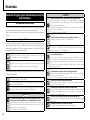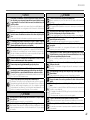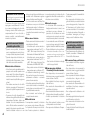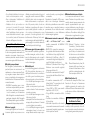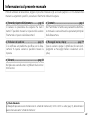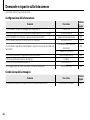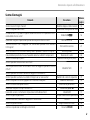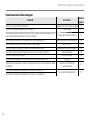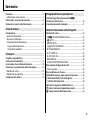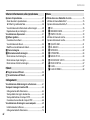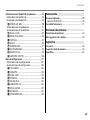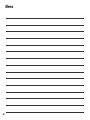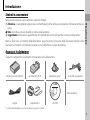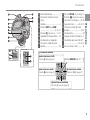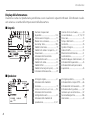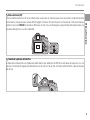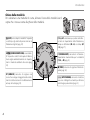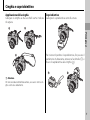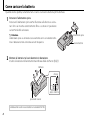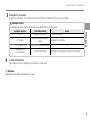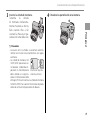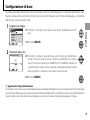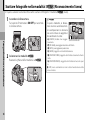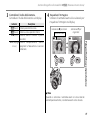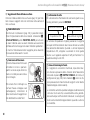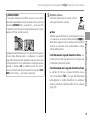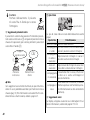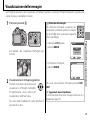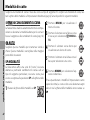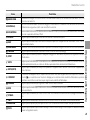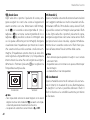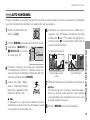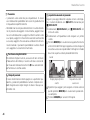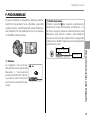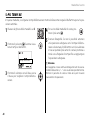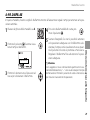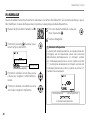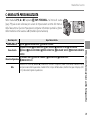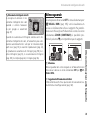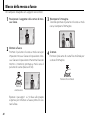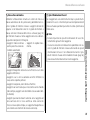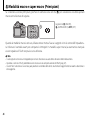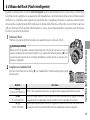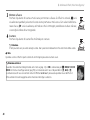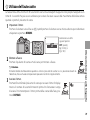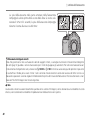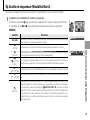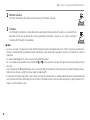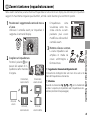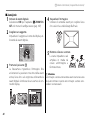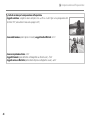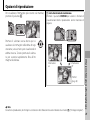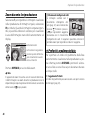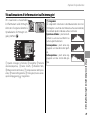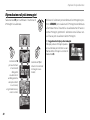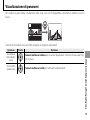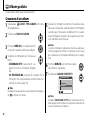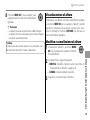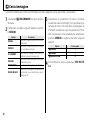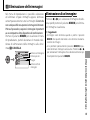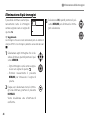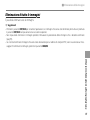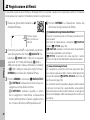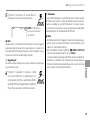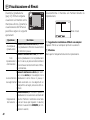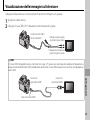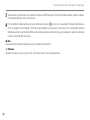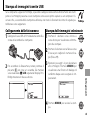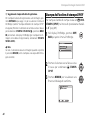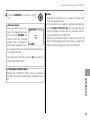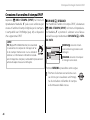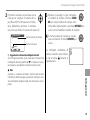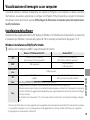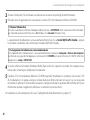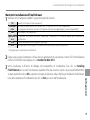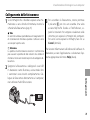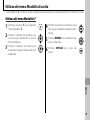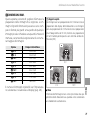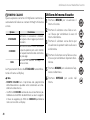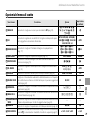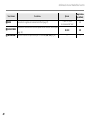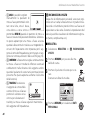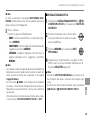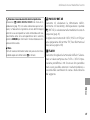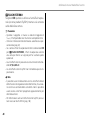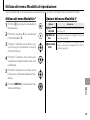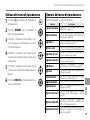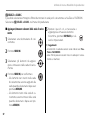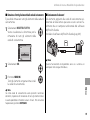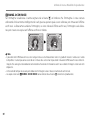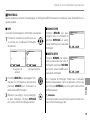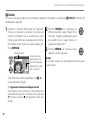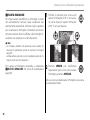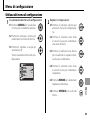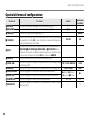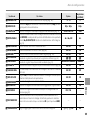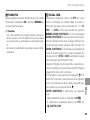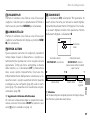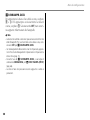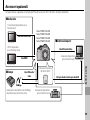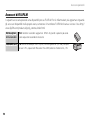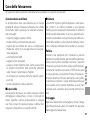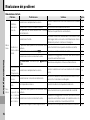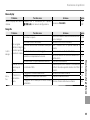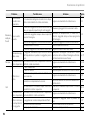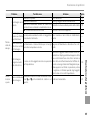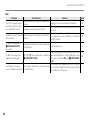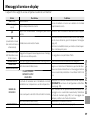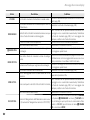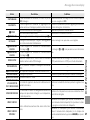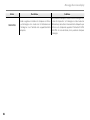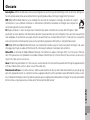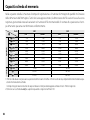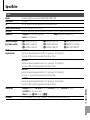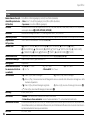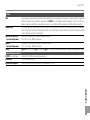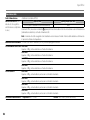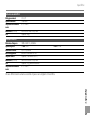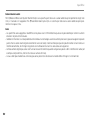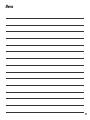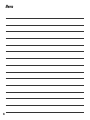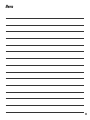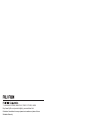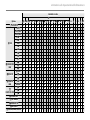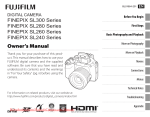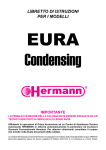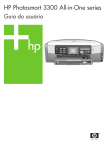Download Manuale dell`utente
Transcript
BL01664-A02 DIGITAL CAMERA Serie Serie Serie Serie FINEPIX FINEPIX FINEPIX FINEPIX SL300 SL280 SL260 SL240 Manuale dell’utente Grazie per avere acquistato questo prodotto. Nel presente manuale sono descritte le modalità di utilizzo della fotocamera digitale FUJIFILM e del software in dotazione. Leggere e comprendere i contenuti e le avvertenze all’interno della sezione “Per la vostra sicurezza” (pag. ii) prima di utilizzare la fotocamera. IT Prima di iniziare Primi passi Fotografia di base e riproduzione Ulteriori informazioni sulla fotografia Ulteriori informazioni sulla riproduzione Filmati Collegamenti Menu Note tecniche Per informazioni sui prodotti correlati, visitare il nostro sito Web all’indirizzo http://www.fujifilm.com/products/digital_cameras/index.html Risoluzione dei problemi Appendice Sicurezza Accertatevi di leggere queste informazioni prima dell’uso della fotocamera Informazioni sulla sicurezza • Per essere certi di usare correttamente la fotocamera, leggete attentamente queste informazioni sulla sicurezza e il manuale d’uso. • Dopo aver letto queste informazioni sulla sicurezza, mettetele in un posto sicuro. A proposito delle icone Le icone mostrate di seguito vengono usate in questo documento per indicare la gravità delle ferite o dei danni alle cose che possono derivare se le informazioni segnalate dall’icona vengono ignorate e il prodotto viene di conseguenza utilizzato in modo scorretto. AVVISO Questa icona indica che, se non si seguono le informazioni, ne può risultare un rischio di morte o di ferite gravi. Questa icona indica che, se non si seguono le informazioni, ne può risul- ATTEN- tare un rischio di lesioni alle persone o di danni agli oggetti. ZIONE Le icone visualizzate di seguito sono utilizzate per indicare la natura delle istruzioni da osservare. Le icone di forma triangolare segnalano all’utente informazioni che richiedono attenzione (“Importante”). Le icone di forma circolare con una barra diagonale segnalano all’utente azioni proibite (“Proibito”). Le icone di forma circolare piene con la presenza di un punto esclamativo segnalano all’utente un’azione da eseguire (“Richiesto”). AVVISO Se si verifica un problema, spegnete la fotocamera, togliete le batterie, staccate dalla presa di corrente l’adattatore di rete e scollegatelo dalla fotocamera. Scollegare Continuare a usare la fotocamera quando emette fumo, emette odori strani o manifesta qualsiasi altro stato anomalo può comportare il rischio la spina dalla presa di di incendio o di scosse elettriche. corrente • Contattate il rivenditore FUJIFILM. ii AVVISO Evitate che all’interno della fotocamera entrino acqua o oggetti estranei. Se nella fotocamera entra acqua o un oggetto estraneo, spegnetela, togliete la batteria, staccate dalla presa di corrente l’adattatore di rete e scollegatelo dalla fotocamera. Continuare a utilizzare la fotocamera può comportare il rischio di incendio o di scosse elettriche. • Contattate il rivenditore FUJIFILM. Non usate la fotocamera nella vasca da bagno o mentre fate la doccia. Non utilizzare Potrebbe causare un incendio o scosse elettriche. in bagno o nella doccia Non provare a smontare né modificare (non aprire il case). In caso non ci si attenga a questa precauzione, potrebbe sussistere il riNon smontare schio d’incendio o di scosse elettriche. Se il case dovesse rompersi in seguito ad una caduta o a un altro incidente, non toccare i componenti esposti. In caso non ci si attenga a questa precauzione, potrebbero verificarsi Non toccare i scosse elettriche o infortuni derivanti dal contatto con le parti dannegcomponenti giate. Rimuovere immediatamente la batteria, avendo cura di evitare interni infortuni o shock elettrici, e portare il prodotto presso il punto vendita per una consulenza. Non modificate, non scaldate, non torcete e non tirate in modo inopportuno il cavo di collegamento e non ponete sopra di esso degli oggetti pesanti. Queste azioni potrebbero danneggiare il cavo e causare un incendio o provocare scosse elettriche. • Se il cavo è danneggiato, contattate il rivenditore FUJIFILM. Non posate la fotocamera su una superficie instabile. Ciò potrebbe causare la caduta o il rovesciamento della fotocamera e provocare danni alle persone. Non tentate mai di effettuare riprese quando siete in movimento. Non usate la fotocamera mentre state camminando o siete alla guida di un veicolo. Ciò potrebbe causare una vostra caduta o vi potrebbe coinvolgere in un incidente stradale. Non toccate le parti metalliche della fotocamera durante un temporale. Ciò può causare scosse elettriche dovute alla corrente indotta dalla scarica del fulmine. Non utilizzate la batteria se non nel modo specificato. Inserite la batteria tenendola allineata con l’indicatore. Sicurezza AVVISO Non riscaldate, non modificate e non cercate di smontare le batterie. Non fate cadere le batterie e non sottoponetele a impatti. Non riponete le batterie insieme a oggetti metallici. Per caricare le batterie non usate caricabatterie diversi dal modello specificato. Qualunque di queste azioni può causare l’esplosione della batteria o la fuoriuscita di liquido con conseguente rischio di incendio o di danno alle persone. Utilizzate esclusivamente la batteria indicata e l’adattatore di rete specificato per questa fotocamera. Non utilizzate una tensione di rete diversa da quella specificata. L’impiego di altri tipi di alimentazione potrebbe causare un incendio. Se la batteria perde e il liquido vi entra negli occhi o viene a contatto con la pelle o con i vestiti, lavate l’area interessata con acqua pulita e consultate un medico o chiamate subito il numero del pronto soccorso sanitario. Non usate il caricabatterie per caricare batterie diverse da quelle qui specificate. Il caricabatterie Ni-MH è progettato per le batterie FUJIFILM HR-AA NiMH. L’utilizzo del caricabatterie per caricare le batterie convenzionali o altri tipi di batterie ricaricabili può causare una perdita di liquido dalle batterie, un surriscaldamento o un’esplosione. Pericolo di esplosione se la batteria viene sostituita in modo scorretto. Sostituire soltanto con una batteria uguale o di tipo equivalente. Non usare in presenza di oggetti infiammabili, gas esplosivi o polvere. Quando trasportate la batteria, installatela nella fotocamera o tenetela nella sua custodia rigida. Quando la immagazzinate, mettetela nella sua custodia rigida. Quando la gettate via, coprite i terminali della batteria con del nastro isolante. Il contatto con oggetti metallici o altre batterie potrebbe causare l’incendio o l’esplosione della batteria stessa. Tenete le schede Memory Card fuori dalla portata dei bambini piccoli. Le Memory Card sono piccole e per questo motivo possono essere accidentalmente inghiottite dai bambini. Accertatevi di riporre le Memory Card fuori dalla portata dei bambini piccoli. Se un bambino inghiotte accidentalmente una Memory Card, rivolgetevi immediatamente a un medico o chiamate il numero del pronto soccorso sanitario. ATTENZIONE Non usate questa fotocamera in luoghi saturi di esalazioni di oli, di vapore, di umidità o di polvere. Potrebbe causare un incendio o scosse elettriche. Non lasciate la fotocamera in luoghi soggetti a temperature troppo alte. Non lasciate la fotocamera ad esempio all’interno dell’abitacolo di una vettura ermeticamente chiusa o alla luce diretta del sole. Ciò può causare un incendio. ATTENZIONE Tenete la fotocamera fuori dalla portata dei bambini piccoli. Questo prodotto può provocare danni fisici se lasciato nelle mani di un bambino. Non collocate oggetti pesanti sulla fotocamera. Gli oggetti pesanti potrebbero rovesciarsi o cadere e provocare danni alle persone. Non spostate la fotocamera quando l’adattatore di rete è ancora collegato. Non tirate il cavo di collegamento per scollegare l’adattatore di rete. Ciò può danneggiare il cavo e provocare un incendio o scosse elettriche. Non usate l’adattatore di rete quando la spina è danneggiata o quando il collegamento della spina con la presa è lasco. Ciò potrebbe causare un incendio o provocare scosse elettriche. Non coprite e non avvolgete la fotocamera o l’adattatore di rete in un panno o in una coperta. Potrebbe surriscaldarsi con conseguente deformazione della struttura esterna o provocare un incendio. Quando pulite la fotocamera o quando non intendete utilizzarla per molto tempo, togliete la batteria e staccate sempre la fotocamera dall’adattatore di rete, dopo aver staccato quest’ultimo dalla presa di corrente. In caso contrario, potrebbe esservi pericolo d’incendio o di scosse elettriche. Quando termina l’operazione di carica della batteria, scollegate il caricabatterie dalla presa di corrente. Lasciare il caricabatterie collegato alla presa di corrente può causare un incendio. Usare il flash troppo vicino agli occhi di una persona può causare temporanei problemi di visione. Fate particolarmente attenzione quando fotografate dei bambini. Quando si rimuove una scheda di memoria, questa potrebbe fuoriuscire dallo slot troppo velocemente. Usare un dito per trattenere la scheda e farla uscire lentamente. Richiedete regolarmente un controllo e la pulizia delle parti interne della fotocamera. Se la polvere si accumula all’interno della fotocamera, può causare un incendio o scosse elettriche. • Contattate il rivenditore FUJIFILM ogni 2 anni per chiedere la pulizia interna della fotocamera. • Tenete presente che questo non è un servizio gratuito. Togliere le dita dalla finestra del flash prima dell’attivazione del flash. Lamancata osservanza di questa precauzione potrebbe provocare ustioni. Mantenere pulita la finestra del flash e non utilizzare il flash se la finestra è ostruita. La mancata osservanza di queste precauzioni potrebbe causare fumo o scolorimento. iii Sicurezza Alimentazione elettrica e batterie * Prima di leggere le seguenti informazioni, verificate il tipo di batteria in uso. altro posto caldo per scaldarla e poi inserirla nella fotocamera appena prima di scattare una fotografia. Se state usando uno scaldino, fate attenzione a non porvi la batteria direttamente contro. La fotocamera potrebbe non funzionare se usate una batteria esaurita in un luogo freddo. La sezione che segue spiega come impiegare correttamente le batterie e come prolungarne la vita utile. L’impiego errato delle batterie può compromettere la loro vita utile e causare perdite, surriscaldamento, incendi o esplosioni. ■ Come caricare la batteria • Potete caricare la batteria usando il 1 Questa fotocamera usa la batteria caricabatterie (fornito). ricaricabile agli ioni di litio - La batteria può essere caricata a temperatura ambiente fra 0°C e * Quando viene spedita, la batteria +40°C. Per i tempi di ricarica, fate non è completamente carica. Caricariferimento al Manuale dell’utente. te sempre la batteria prima di usarla. - La batteria può essere caricata a * Quando trasportate la batteria, intemperatura ambiente fra 0°C e stallatela nella fotocamera o tene+40°C. Per i tempi di ricarica, fate tela nella sua custodia morbida. riferimento al MANUALE D’USO. ■ Caratteristiche della batteria - Non potete caricare la batteria a • La batteria perde gradualmente la temperature pari o inferiori a 0°C. propria carica anche quando non • La batteria ricaricabile agli ioni di viene usata. Per scattare fotografie, litio non ha bisogno di essere comusate una batteria che sia stata capletamente scaricata o esaurita ricata di recente (nell’ultimo giorno prima di venir caricata. o due). • La batteria può risultare calda dopo • Per rendere massima la vita della essere stata caricata o immediatabatteria, spegnete la fotocamera il mente dopo essere stata usata. Ciò più presto possibile quando non è è perfettamente normale. in uso. • Non ricaricate una batteria già • Il numero di scatti disponibili sarà completamente carica. inferiore in luoghi freddi o alle basse temperature. Portatevi dietro una ■ Vita della batteria batteria di scorta completamente A temperature normali, la batteria carica. Potete anche aumentare la può essere usata almeno 300 volte. quantità di potenza prodotta met- Se il periodo di tempo in cui la battendo la batteria in tasca o in un teria fornisce potenza si abbrevia iv in modo marcato, ciò indica che ha • Tenete sempre puliti i terminali delraggiunto la fine della sua vita utile e la batteria. che deve essere sostituita. • Non conservate la batteria in luoghi caldi. Inoltre, se usate la batteria ■ Note sullo stoccaggio per un lungo periodo, il corpo del• Se la batteria viene conservata per la fotocamera e la batteria stessa lunghi periodi mentre è carica, le sue possono riscaldarsi. Ciò è normale. prestazioni possono diminuire. Se Se dovete riprendere fotografie o prevedete che la batteria non verrà visualizzare immagini per lungo usata per un certo periodo, scaricatela tempo, usate l’adattatore di rete. completamente prima di conservarla. • Se non intendete usare la fotocame- 2 Questa fotocamera usa batterie ra per un lungo periodo di tempo, ricaricabili alcaline o Ni-MH (nicheltogliete la batteria dalla fotocamera. idruro metallico) formato AA • Ponete la batteria in un luogo fresco. - La batteria dovrebbe essere con- * Per informazioni sulle batterie utilizzabili, consultare il Manuale delservata in un luogo asciutto, ad una temperatura ambiente fra +15°C e l’utente della fotocamera. +25°C. - Non lasciate la batteria in luoghi ■ Precauzioni sull’impiego delle batterie • Non scaldate le batterie, né gettacaldi o troppo freddi. tele nel fuoco. ■ Come maneggiare la batteria • Non trasportate, né conservate le batterie assieme a oggetti metallici Precauzioni per la vostra sicurezza: come collane o forcine. • Non trasportate, né conservate la batteria assieme a oggetti metallici • Non esponete la batteria all’acqua ed evitate che si bagni e che sia come collane o forcine. conservata in luoghi umidi. • Non scaldate la batteria, né getta• Non cercate di disassemblare o di tela nel fuoco. modificare la batteria, compresi i • Non cercate di disassemblare o di coperchi esterni. modificare la batteria. • Non ricaricate la batteria con carica- • Non sottoponete la batteria a urti violenti. batterie diversi da quelli specificati. • Smaltite prontamente le batterie • Non impiegate batterie che perdono, deformate o scolorite. usate. • Non fate cadere la batteria e non • Non conservate la batteria in luoghi caldi o umidi. sottoponetela a urti violenti. • Non esponete la batteria all’acqua. • Tenete la batteria fuori dalla portata dei bambini. Sicurezza • Verificate che la polarità della batSe le batterie perdono liquido, Per la procedura di “Scaricamento teria (C e D) sia corretta. pulite a fondo il vano batterie delle batterie ricaricabili”, fate rife• Non utilizzate batterie nuove insiee successivamente inserite rimento al Manuale dell’utente. me a quelle già usate. Non utilizzaquelle nuove. ATTENZIONE te batterie cariche insieme a quelle Se il liquido delle batterie viene Non utilizzate la funzione di “Scaricascariche. a contatto con le mani o con i mento delle batterie ricaricabili” con • Non utilizzate contemporaneavestiti, lavate bene l’area interes- le batterie alcaline. mente tipologie o marche diverse sata con acqua. Tenete presente • Per caricare le batterie Ni-MH, utidi batterie. che, se il liquido delle batterie vi lizzate il caricabatterie rapido (ven• Se non intendete usare la fotoentra negli occhi, può causare la duta separatamente). Per il suo corcamera per un lungo periodo di perdita della vista. Se ciò accaretto utilizzo, fate riferimento alle tempo, togliete le batterie dalla desse, non sfregatevi gli occhi. istruzioni allegate al caricabatterie. fotocamera. Tenete presente che Eliminate il liquido sciacquando- • Non utilizzate il caricabatterie per se lasciate la fotocamera priva di vi con acqua pulita e contattate caricare altre batterie. batterie, le impostazioni relative a il medico per le cure del caso. • Tenete presente che, dopo la cariora e data saranno cancellate. ca, le batterie risultano calde. • Dopo l’uso, le batterie possono ■ Corretto impiego delle batterie Ni-MH • Data la realizzazione della fotocarisultare calde. Prima di rimuovere formato AA mera, anche dopo averla spenta, le batterie, spegnete la fotocamera • Le batterie Ni-MH conservate e laverrà consumata una piccola quaned attendete che si raffreddino. sciate inutilizzate per lunghi periotità di corrente. Tenete particolar• Poiché le batterie non funzionano di di tempo possono “disattivarsi”. mente presente che, se lasciate le bene in luoghi freddi o alle basse Inoltre, la carica ripetuta di batterie batterie Ni-MH nella fotocamera temperature, prima dell’uso, riscalNi-MH che sono soltanto in parte per un periodo protratto di tempo, datele mettendole all’interno dei scariche può provocare il fenomeno queste si scaricano profondamenvostri indumenti. Le batterie non detto “effetto memoria”. Le batterie te con il rischio di diventare inutifunzionano bene in condizioni di Ni-MH “disattivate” o che risentono lizzabili anche dopo la ricarica. freddo. Riprenderanno a funziodell’“effetto memoria” saranno in • Le batterie Ni-MH si autoscaricano nare correttamente non appena la grado di fornire potenza soltanto anche quando non sono utilizzate temperatura torna ad essere norper un breve periodo di tempo con la conseguenza che il tempo male. dopo la carica. Per evitare questo inutile di utilizzo può ridursi. • Le tracce di sporco (es. impronte) conveniente, scaricatele e ricaricate- • Se vengono scaricate profondamensui terminali della batteria riducole diverse volte utilizzando la funziote, ad esempio mediante una torcia, no la carica e quindi il numero di ne di “Scaricamento delle batterie le batterie Ni-MH si deteriorano rascatti. Prima dell’inserimento, puricaricabili” della vostra fotocamera. pidamente. Scaricate le batterie utilite accuratamente i terminali delI fenomeni di disattivazione e di lizzando la funzione di “Scarica delle la batteria, utilizzando un panno effetto memoria sono tipici delle batterie ricaricabili” la fotocamera. morbido e asciutto. batterie Ni-MH e non costituisco- • La vita utile delle batterie Ni-MH no, in effetti, dei difetti. è limitata. Se, anche dopo ripetuti cicli di scarica e carica, il tempo di utilizzo della batteria è breve, è possibile che abbia raggiunto il termine della vita utile. ■ Smaltimento delle batterie • Effettuate lo smaltimento delle batterie in conformità con le vigenti leggi locali in materia. 3 Note su entrambi i modelli ( 1 , 2 ) ■ Adattatore di rete Con la fotocamera usate sempre l’adattatore di rete. L’uso di un adattatore di rete diverso da quello FUJIFILM può danneggiare la vostra fotocamera digitale. Per maggiori informazioni relative all’adattatore di rete, fate riferimento al Manuale dell’utente della fotocamera. • Usate l’adattatore di rete solo in ambienti interni. • Inserite a fondo la spina del cavo di connessione nel terminale di ingresso DC. • Spegnete la fotocamera digitale FUJIFILM prima di scollegare il cavo di connessione dal terminale di ingresso DC. Per scollegare il cavo, afferrate la spina ed estraetela delicatamente. Non tirate il cavo. • Utilizzate l’adattatore di rete esclusivamente con la vostra fotocamera. • Durante l’uso, l’adattatore di rete diventa molto caldo al tatto ma ciò è normale. • Non smontate l’adattatore di rete perché ciò potrebbe essere pericoloso. v Sicurezza • Non utilizzate l’adattatore di rete in ambienti con alte temperature o umidi. • Non sottoponete l’adattatore di rete a urti violenti. • L’adattatore di rete può emettere un ronzio ma ciò è normale. Ciò è normale. • Se usato vicino a un apparecchio radio, l’adattatore di rete può provocare disturbi di ricezione. Se questo si verifica, tenete la fotocamera distante dall’apparecchio radio. Prima dell’uso della fotocamera Non puntare la fotocamera verso fonti di luce estremamente luminose, come il sole in una giornata senza nuvole. La mancata osservanza di questa precauzione potrebbe arrecare danni al sensore immagine della fotocamera. ■ Scatti di prova preliminari Per fotografie particolarmente importanti (come in occasione di un matrimonio o di una vacanza all’estero), eseguite sempre alcuni scatti di prova e visualizzate le immagini per controllare che la fotocamera funzioni correttamente. • FUJIFILM Corporation non si assume alcuna responsabilità per eventuali danni accidentali (compresi i costi sostenuti per l’esecuzione della fotografia o eventuali mancati guadagni derivanti dalla fotografia stessa) imputabili a guasti o malfunzionamenti del presente prodotto. vi utilizzate in modo da violare le leggi sul copyright senza il consenso del titolare dei diritti, salvo i casi in cui vengano utilizzate esclusivamente a scopo personale. Si fa presente, inoltre, che alcune limitazioni si applicano alle riprese di opere teatrali, spettacoli e mostre, anche se intese esclusivamente a scopo personale. Si ricorda agli utenti che il trasferimento di Memory Card contenenti immagini o dati protetti dalle leggi sul copyright è consentito solamente entro i limiti previsti da tali leggi. ■ Come maneggiare la fotocamera digitale Per assicurare la perfetta registrazione delle immagini, evitate di sottoporre la fotocamera a urti o impatti violenti durante la fase di registrazione di un’immagine. ■ Cristalli liquidi In caso di danneggiamento del monitor LCD, fate particolare attenzione ai cristalli liquidi del monitor. Se si verificasse una delle seguenti condizioni, provvedete urgentemente nel modo indicato. • Se i cristalli liquidi vengono a contatto con la pelle: pulite con un panno la parte interessata e lavate a fondo con acqua corrente e sapone. • Se i cristalli liquidi vengono a contatto con gli occhi: sciacquate l’occhio interessato con acqua pulita per almeno 15 minuti e poi rivolgetevi a un medico. ■ Note sul copyright • Se i cristalli liquidi vengono ingeriti: Le immagini registrate con la vostra fosciacquatevi bene la bocca con tocamera digitale non possono essere acqua. Bevete molta acqua e pro- vocate il vomito, e poi rivolgetevi a un medico. Nonostante il pannello LCD sia prodotto con tecnologie altamente sofisticate, potrebbero essere visibili macchie nere o macchie luminose permanenti. Non si tratta di un malfunzionamento, e non influiranno sulle immagini registrate. ■ Nota sulle interferenze elettriche Se è necessario utilizzare la fotocamera all’interno di ospedali o aeromobili, dovete tenere presente che questa apparecchiatura può provocare interferenze con altre apparecchiature presenti nell’ospedale o nell’aereo. Per ulteriori dettagli, fate riferimento ai regolamenti in vigore. ■ Informazioni sui marchi commerciali • E e xD-Picture Card™ sono marchi commerciali di FUJIFILM Corporation. • IBM PC/AT è un marchio commerciale registrato dalla International Business Machines Corp. degli Stati Uniti. • Macintosh, QuickTime e Mac OS sono marchi registrati di Apple Inc. negli Stati Uniti e in altri paesi. • Windows 7, Windows Vista e il logo Windows sono marchi registrati del gruppo Microsoft. • Il marchio commerciale IrSimple™ è posseduto da Infrared Data Association®. • Il marchio commerciale IrSS™ o IrSimpleShot™ è posseduto da Infrared Data Association®. • I logo SDHC e SDXC sono marchi depositati di SD-3C, LLC. • Il logo HDMI è un marchio di fabbrica. • YouTube è un marchio di fabbrica di Google Inc. • Altri nomi di prodotto o di azienda sono marchi commerciali o marchi commerciali registrati appartenenti alle rispettive società. ■ Spiegazione del sistema di televisione a colori NTSC: National Television System Committee, (Comitato nazionale per il sistema televisivo), specifiche per la trasmissione di televisione a colori adottate principalmente negli Stati Uniti, in Canada e in Giappone. PAL: Phase Alternation by Line (Alternanza di fase per linea), un sistema di televisione a colori adottato principalmente dai Paesi europei e dalla Cina. ■ Exif Print (Exif ver. 2.3) Il formato di stampa Exif Print è un formato di file per le fotocamere digitali aggiornato di recente, che contiene diverse informazioni relative alla ripresa al fine di ottimizzarne la stampa. AVVISO IMPORTANTE: leggere prima di utilizzare il software È vietata l’esportazione diretta o indiretta, totale o parziale, di un software licenziato senza l’autorizzazione degli enti governativi preposti. Informazioni sul presente manuale Prima di utilizzare la fotocamera, leggere il presente manuale e gli avvisi alle pagine ii–vi. Per ulteriori informazioni su argomenti specifici, consultare i riferimenti indicati di seguito. ✔ Domande e risposte sulla fotocamera.............. ..............pag. pag. viii ✔ Sommario........................................................ ........................................................pag. pag. xi Si conosce la procedura da eseguire ma non il nome? È possibile trovare la risposta nella sezione “Domande e risposte sulla fotocamera”. Nel “Sommario” è fornita una panoramica dell’intero manuale e sono elencate le operazioni principali della fotocamera. ✔ Risoluzione dei problemi ............................... pag. 112 ✔ Messaggi di avviso e display .......................... pag. 119 Si è verificato un problema specifico con la fotocamera? In questa sezione è possibile trovare la risposta. Questa sezione spiega il significato di icone lampeggianti o messaggi d’errore visualizzati sul display. ✔ Glossario ...................................................... pag. 123 Nel glossario sono illustrati i significati di alcuni termini tecnici. Schede di memoria Le fotografie possono essere memorizzate in schede di memoria SD, SDHC e SDXC a scelta (pag. 13), denominate in questo manuale come “schede di memoria”. vii Domande e risposte sulla fotocamera Trovare le voci in base alle attività. Configurazione della fotocamera Domanda In che modo si imposta l’orologio della fotocamera? È possibile impostare l’ora locale dell’orologio quando si è in viaggio? Come impedire che il display si spenga automaticamente? In che modo è possibile schiarire o scurire il display? In che modo è possibile interrompere il segnale acustico e i toni della fotocamera? È possibile modificare il segnale acustico otturatore? Che cosa significano le icone sul display? Qual è la carica residua della batteria? Posso aggiungere la data e l’ora dello scatto alle fotografie? Frase chiave Data e ora Differenza orario Spegnimento automatico Luminosità LCD Funzionamento e volume otturatore Modalità silenziosa Acustico otturatore Display Livello batteria Sovraimpr. data Vedere a pagina 15 104 107 107 102 19 102 4 17 108 Condivisione delle immagini Domanda È possibile stampare le immagini su una stampante domestica? viii Frase chiave Stampa delle immagini Vedere a pagina 63 Domande e risposte sulla fotocamera Scatto di immagini Domanda Vedere a pagina Modalità doppia stabilizzazione 18 Rilevamento intelligente dei volti 32 Frase chiave Come evitare immagini sfocate? Come si eseguono bei ritratti? La fotocamera è in grado di regolare automaticamente le impostazioni a seModalità M conda delle diverse scene? È possibile scegliere impostazioni personalizzate per le diverse scene? Posizione scene Come assicurarsi che il soggetto stia sorridendo quando viene scattata Rilevamento sorriso l’immagine? Come assicurarsi che nessuno chiuda gli occhi quando si scatta l’immagine? Rileva sguardo È possibile dare priorità alla messa a fuoco del volto di una determinata persona? Riconoscim. volto Come si scattano primi piani? Modalità macro (primi piani) Come è possibile evitare di attivare il flash? Come è possibile evitare l’effetto occhi rossi sui soggetti quando si utilizza Modalità flash il flash? Come è possibile schiarire le ombre sui soggetti in controluce? Come è possibile scattare una serie di immagini con un solo scatto? Modalità di scatto in sequenza Come si eseguono ritratti di gruppo che includano il fotografo? Modalità autoscatto Come si scattano foto panoramiche? Movimento panorama È possibile scegliere i tempi e i diaframmi? Modalità P, S, A e M È possibile salvare e richiamare le impostazioni della fotocamera? Modalità C Come si regola l’esposizione? Compensazione dell’esposizione Come mantenere a fuoco un soggetto in movimento? Ricerca Come si registrano filmati? Registrazione di filmati Come si inquadrano le immagini nel mirino? Pulsante EVF/LCD 16 22 23 33 84 36 37 41 39 25 27 31 45 84 58 5 ix Domande e risposte sulla fotocamera Visualizzazione delle immagini Domanda Vedere a pagina Riproduzione di immagini singole 47 21 Pulsante b Frase chiave Come si visualizzano le immagini? Come si eliminano facilmente le immagini? Come è possibile selezionare ed eliminare singole immagini oppure elimiEliminazione delle immagini nare contemporaneamente tutte le immagini? È possibile ingrandire le immagini durante la riproduzione? Zoom durante la riproduzione È possibile marcare le immagini come Preferite (I) ? I Preferiti Come si visualizzano più immagini contemporaneamente? Riproduzione di più immagini È possibile creare album fotografici con le mie immagini preferite? Album guidato Come si trovano le immagini? Cerca immagine È possibile proteggere le immagini dall’eliminazione accidentale? Proteggi È possibile nascondere le icone sul display durante la visualizzazione delle Scelta di un formato di immagini? visualizzazione È possibile selezionare fotografie da caricare su YouTubeTM? Caricamento di fotografie È possibile selezionare fotografie da caricare su Facebook? x 55 48 48 50 52 54 95 47 92 Sommario Sicurezza.............................................................................................. ii Informazioni sulla sicurezza....................................................... ii Informazioni sul presente manuale ......................................vii Domande e risposte sulla fotocamera ................................viii Fotografia di base e riproduzione Prima di iniziare Ulteriori informazioni sulla fotografia Introduzione ...................................................................................... 1 Simboli e convenzioni .................................................................. 1 Accessori in dotazione ................................................................. 1 Componenti della fotocamera.................................................. 2 Display della fotocamera ......................................................... 4 Ghiera delle modalità ................................................................ 6 Modalità di scatto..........................................................................22 M RICONOSCIMENTO SCENA ........................................22 B AUTO ..........................................................................................22 SP MODALITÀ ................................................................................22 N AUTO PANORAMA ...........................................................25 P: PROGRAMMA AE .....................................................................27 S: PR. TEMPI AE ..............................................................................28 A: PR. DIAFR. AE ............................................................................29 M: MANUALE ..................................................................................30 C: MODALITÀ PERSONALIZZATA ............................................31 Rilevamento intelligente dei volti .........................................32 Rileva sguardo ...............................................................................33 Blocco della messa a fuoco .......................................................34 F Modalità macro e super macro (Primi piani) ...............36 N Utilizzo del flash (Flash intelligente) ................................37 J Utilizzo dell’autoscatto .........................................................39 I Scatto in sequenza (Modalità Burst) ..............................41 c Zoom istantaneo (inquadratura zoom) ........................43 d Compensazione dell’esposizione ...................................45 Primi passi Cinghia e copriobiettivo .............................................................. 7 Come caricare la batteria ............................................................. 8 Inserimento di una scheda di memoria...............................10 Accensione e spegnimento della fotocamera..................14 Modalità di scatto ........................................................................14 Modalità di riproduzione ..........................................................14 Configurazione di base ...............................................................15 Scattare fotografie nella modalità M (Riconoscimento Scena) .............................................................16 Visualizzazione delle immagini ..............................................21 xi Sommario Ulteriori informazioni sulla riproduzione Menu Opzioni di riproduzione .............................................................47 Zoom durante la riproduzione ...............................................48 I Preferiti: gradimento foto....................................................48 Visualizzazione di informazioni sulle immagini ...............49 Riproduzione di più immagini ................................................50 Visualizzazione di panorami ....................................................51 k Album guidato .........................................................................52 Creazione di un album ...............................................................52 Visualizzazione di album...........................................................53 Modifica e cancellazione di album ........................................53 b Cerca immagine ......................................................................54 A Eliminazione delle immagini.............................................55 Eliminazione di un'immagine ..................................................55 Eliminazione di più immagini .................................................56 Eliminazione di tutte le immagini..........................................57 Utilizzo dei menu: Modalità di scatto ..................................75 Utilizzo del menu Modalità F ................................................75 Opzioni del menu Modalità F................................................76 N ISO ............................................................................................76 O DIMENSIONI IMM. ..............................................................77 P FINEPIX COLORE..................................................................78 Utilizzo del menu di scatto .......................................................78 Opzioni del menu di scatto ......................................................79 T QUALITÀ IMM. ......................................................................81 D BIL. BIANCO...........................................................................81 H NITIDEZZA.............................................................................82 C FOTOMETRIA ........................................................................83 F MODALITA’ AF ......................................................................83 S RICONOSCIM. VOLTO ........................................................84 J PASSI EV BKT AE ..................................................................87 I FLASH......................................................................................87 g FLASH ESTERNO..................................................................88 Filmati F Registrazione di filmati ........................................................58 a Visualizzazione di filmati ....................................................60 Collegamenti Visualizzazione delle immagini sul televisore .................61 Stampa di immagini tramite USB ...........................................63 Collegamento della fotocamera ............................................63 Stampa delle immagini selezionate......................................63 Stampa dell’ordine di stampa DPOF.....................................64 Creazione di un ordine di stampa DPOF .............................66 Visualizzazione di immagini su un computer ..................69 Installazione del software.........................................................69 Collegamento della fotocamera ............................................73 xii Sommario Utilizzo dei menu: Modalità di riproduzione ....................89 Utilizzo del menu Modalità F ................................................89 Opzioni del menu Modalità F................................................89 I RIPROD. AUT. IMM. .............................................................90 Utilizzo del menu di riproduzione .........................................91 Opzioni del menu di riproduzione ........................................91 j SELEZ. x CARIC.....................................................................92 B RIMOZ. OCCHI ROSSI .........................................................94 D PROTEGGI ..............................................................................95 G TAGLIO ....................................................................................96 O RIDIMENSIONA ....................................................................97 C RUOTA IMMAGINE ..............................................................98 F MEMO VOCALE ....................................................................99 J RAPPORTO ASPETTO...................................................... 100 Menu di configurazione ...........................................................101 Utilizzo del menu di configurazione ..................................101 Opzioni del menu di configurazione ..................................102 N DIFF. ORARIO ..................................................................... 104 K FORMATTA ......................................................................... 105 A VISUAL. IMM. ..................................................................... 105 B FRAME NO. ......................................................................... 106 I VOLUME PLAY ....................................................................107 J LUMINOSITÀ LCD ..............................................................107 M SPEGN. AUTOM..................................................................107 D ZOOM DIGIT........................................................................107 S SOVRAIMPR. DATA .......................................................... 108 Note tecniche Accessori opzionali .................................................................... 109 Accessori di FUJIFILM................................................................110 Cura della fotocamera ............................................................... 111 Risoluzione dei problemi Risoluzione dei problemi .........................................................112 Messaggi di avviso e display ..................................................119 Appendice Glossario ..........................................................................................123 Capacità scheda di memoria ..................................................124 Specifiche ........................................................................................125 xiii Memo xiv Introduzione Simboli e convenzioni Menu e altro testo sul monitor della fotocamera sono mostrati in grassetto. Nelle illustrazioni del presente manuale, le immagini sul monitor possono essere semplificate a scopo illustrativo. Prima di iniziare Nel presente manuale sono utilizzati i seguenti simboli: 3 Attenzione: è consigliabile leggere queste informazioni prima dell’uso per garantire il funzionamento corretto. 1 Nota: punti da osservare quando si utilizza la fotocamera. 2 Suggerimento: informazioni supplementari che potrebbero essere utili quando si utilizza la fotocamera. Accessori in dotazione I seguenti componenti sono forniti in dotazione con la fotocamera: Batteria ricaricabile NP-85 Caricabatterie BC-85 Adattatore spina * Cavo USB - audio/video • Manuale di base Cinghia Copriobiettivo CD-ROM * La forma dell’adattatore varia a seconda della regione di vendita. 1 Introduzione Componenti della fotocamera Per ulteriori informazioni, fare riferimento alle pagine indicate a destra di ciascuna voce. 1 Occhiello per cinghia .............................. 7 2 Comando di regolazione delle diottrie .............................................................. 5 3 Slitta alimentata ..............................88, 110 4 Controllo zoom ..........................17, 48, 50 5 Pulsante di scatto .....................................20 6 Pulsante c (zoom istantaneo) .....................43 7 Pulsante I (modo burst) ...........................41 Interruttore G...............................14 15 Pulsante fuoriuscita automatica flash .............................................................................37 Pulsante F (modalità foto) .................75, 89 Spia di stato .................................................20 16 Altoparlante ......................................60, 100 Ghiera delle modalità .............................. 6 17 Leva laterale.................................................17 Spia di illuminazione AF-assist.........35 18 Obiettivo..............................................14, 125 Spia dell’autoscatto ................................40 13 Flash..................................................................37 14 Microfono .............................................58, 99 8 9 10 11 12 * Le illustrazioni presenti in questo manuale potrebbero essere semplificate a scopo chiarificatorio. 2 Introduzione 27 Pulsante EVF/LCD (selezione display) ... 5 28 Pulsante d (compensazione esposizione/informazioni sulle immagini) .......45, 49 29 Copri terminali ..................61, 63, 73 30 Chiusura a scatto del vano batteria ......................................... 10, 12 31 Vano batteria.....................................10 32 Slot per scheda di memoria ....11 33 Connettore per cavo USB-A/V ....................................................61, 63, 73 34 Mini connettore HDMI ..................61 Prima di iniziare 19 Mirino elettronico ............................ 5 20 Pulsante di selezione (vedere di seguito) 21 Monitor ................................................... 4 22 Pulsante DISP (display)/BACK ....................................................18, 19, 47 23 Pulsante a (riproduzione) ....... 21, 47 24 Sportello del vano batteria ......10 25 Installazione su treppiede 26 Chiusura a scatto del vano batteria .................................................10 Pulsante di selezione Spostare il cursore verso l’alto Pulsante b (elimina) (pag. 21) Spostare il cursore a sinistra Pulsante F (macro) (pag. 36) Pulsante MENU/OK (pag. 15) Spostare il cursore a destra Pulsante N (flash) (pag. 37) Spostare il cursore verso il basso Pulsante J (autoscatto) (pag. 39) 3 Introduzione Display della fotocamera Durante lo scatto e la riproduzione, potrebbero essere visualizzati i seguenti indicatori. Gli indicatori visualizzati variano a seconda delle impostazioni della fotocamera. ■ Fotografia 19 DATE 100 N 12/31/2050 10 : 00 AM IMPOST. 250 F3. 1 1 Numero di esposizioni disponibili .................................................. 124 2 Dimensione immagine.........................77 3 Blocco messa a fuoco............................19 4 Sovraimpr. data ......................................108 5 Modalità silenziosa..................................19 6 Modalità di scatto in sequenza .......41 7 Misurazione .................................................83 8 Indicatore del rilevamento intelligente dei volti................................32 9 Modalità di scatto ....................................22 10 Modalità flash .............................................37 11 Modalità macro (primi piani) ............36 12 Indicatore dell’autoscatto ...................39 13 14 15 16 17 18 19 20 21 22 23 24 Cornice di messa a fuoco....................34 Avviso sfocatura.....................37, 115, 119 Data e ora ......................................................15 Tempi e diaframmi ..................................27 Sensibilità ......................................................76 Qualità immagine ....................................81 Colore FinePix.............................................78 Bilanciamento del bianco ...................81 Livello batteria ...........................................17 Modalità doppia stabilizzazione ....18 Indicatore dell’esposizione ................45 Indicatore della compensazione esposizione ..................................................45 ■ Riproduzione 100-0001 100 4:3 N 12/31/2050 10 : 00 AM 1/250 F3.1 4 1 Immagine regalo ......................................47 6 Immagine protetta..................................95 2 Indicatore della modalità 7 Indicatore della stampa DPOF .........66 silenziosa .......................................................19 8 Indicatore del memo vocale.............99 3 Indicatore della rimozione occhi rossi...........94 9 Indicatore album guidato ...................52 4 Indicatore del rilevamento 10 Seleziona per caricamento su..........92 intelligente dei volti................................32 11 Numero fotogramma .........................106 5 Indicatore della modalità di 12 Valutazione ..................................................48 riproduzione ........................................21, 47 Introduzione EVF LCD Prima di iniziare Mirino elettronico (EVF) Il mirino elettronico fornisce le stesse informazioni visualizzate sul monitor e può essere utilizzato in condizioni di forte illuminazione, nelle quali può risultare difficile leggere il monitor. Per commutare tra il monitor ed il mirino elettronico, premere il pulsante EVF/LCD (la selezione effettuata rimane attiva anche dopo lo spegnimento della fotocamera o la rotazione della ghiera su un’altra modalità). Comando di regolazione delle diottrie La fotocamera è dotata di una regolazione delle diottrie per soddisfare le differenze individuali di capacità visiva. Far scorrere il comando di regolazione delle diottrie verso l’alto e il basso fino a mettere perfettamente a fuoco il display del mirino. 5 Introduzione Ghiera delle modalità Per selezionare una modalità di scatto, allineare l’icona della modalità con il segno che si trova accanto alla ghiera delle modalità. B (AUTO): una semplice modalità “inquadra e scatta” per gli utenti alle prime armi con le fotocamere digitali (pag. 22). M (RICONOSCIMENTO SCENA): una modalità “inquadra e scatta” nella quale la fotocamera regola automaticamente le impostazioni in modo da adattarle alla scena (pag. 16). SP (MODALITÀ): consente di scegliere una scena che si adegui al soggetto o alle condizioni di scatto e lasciare che la fotocamera si occupi del resto (pag. 22). 6 P, S, A, M: selezionare per poter controllare tutte le impostazioni della fotocamera, compresi diaframmi (M e A) e/o tempi (M e S) (pag. 27). C (PERSONALIZZATO): consente di richiamare impostazioni memorizzate per le modalità P, S, A, e M (pag. 31). F (VIDEO): consente di registrare filmati con audio (pag. 58). N (AUTO PANORAMA): consente di scattare una serie di fotografie ed unirle per formare un’immagine panoramica (pag. 25). Cinghia e copriobiettivo Applicazione della cinghia Copriobiettivo Collegare la cinghia ai due occhielli come indicato di seguito. Collegare il copriobiettivo come illustrato. Primi passi Per evitare di perdere il copriobiettivo, far passare il cordoncino in dotazione attraverso l’occhiello (q) e fissare il copriobiettivo alla cinghia (w). 3 Attenzione Per evitare cadute della fotocamera, assicurarsi che la cinghia sia fissata saldamente. 7 Come caricare la batteria Quando viene spedita, la batteria non è carica. Caricare la batteria prima dell’uso. 1 Attaccare l’adattatore spina. Attaccare l’adattatore spina come illustrato sulla destra e assicurarsi che sia inserito correttamente fino a scattare in posizione sui terminali del caricatore. 3 Attenzione L’adattatore spina va utilizzato esclusivamente con il caricabatterie fornito in dotazione. Non utilizzarlo con altri dispositivi. 2 Mettere la batteria nel caricabatterie in dotazione. Inserite la batteria nell’orientamento indicato dalle etichette CFD. Batteria Freccia CFD etichetta Spia della ricarica La fotocamera utilizza una batteria ricaricabile NP-85. 8 Adattatore spina Caricabatterie Come caricare la batteria 3 Collegare il caricatore. Inserire il caricatore in una presa elettrica interna. L’indicatore di carica si accende. 4 Primi passi Indicatore di carica L’indicatore di carica mostra lo stato di carica della batteria come segue: Indicatore di carica Stato della batteria Azione Off Batteria non inserita. Inserite la batteria. Batteria completamente On (verde) Rimuovere la batteria. carica. On (arancione) Caricamento della batteria. — Lampeggiante Errore della batteria. Scollegare il caricatore e rimuovere la batteria. (in arancione) Caricare la batteria. Quando la carica è completa, rimuovere la batteria. 3 Attenzione Scollegare il caricatore quando non è in uso. 9 Inserimento di una scheda di memoria Dopo aver caricato la batteria, inserire la batteria e la scheda di memoria come illustrato di seguito. 1 Aprire lo sportello del vano batteria. a Nota Assicurarsi che la fotocamera sia spenta prima di aprire lo sportello del vano batteria. 2 Inserire la batteria. Allineare la striscia arancione della batteria con la chiusura a scatto arancione e inserirla all’interno della fotocamera mantenendo la chiusura premuta da un lato. Assicurarsi che la batteria sia chiusa saldamente. Striscia arancione 3 Precauzioni • Non aprire lo sportello del vano batteria quando la fotocamera è accesa. La mancata osservanza di questa precauzione potrebbe causare danni ai file immagini o alle schede di memoria. • Non applicare forza eccessiva nell’aprire o chiudere lo sportello del vano batteria. Chiusura a scatto del vano batteria 3 Attenzione Inserire le batterie rispettando il corretto orientamento. Non usare la forza né tentare di inserire le batterie capovolte. La batteria scivolerà facilmente all’interno nell’orientamento corretto. 10 Inserimento di una scheda di memoria 3 3 Precauzioni • Assicurarsi che la scheda sia orientata correttamente; non inserire trasversalmente e non applicare forza. • Le schede di memoria SD/ SDHC/SDXC possono essere bloccate, rendendo impossibile la formattazione Interruttore di protedella scheda o la registra- zione da scrittura zione e l’eliminazione delle immagini. Prima di inserire una scheda di memoria SD/SDHC/SDXC, far scorrere l’interruttore di protezione da scrittura nella posizione di sblocco. 4 Chiudere lo sportello del vano batteria. Primi passi Inserire la scheda di memoria. Tenendo la scheda di memoria nell’orientamento mostrato a destra, farla scorrere fino a far scattare la chiusura in posizione nel retro dello slot. 11 Inserimento di una scheda di memoria 3 Precauzioni • Rimuovere lo sporco dai terminali della batteria con un panno pulito e asciutto. La mancata osservanza di questa precauzione potrebbe compromettere la ricarica della batteria. • Non attaccare etichette autoadesive o altri oggetti alla batteria. La mancata osservanza di questa precauzione potrebbe rendere impossibile la rimozione della batteria dalla fotocamera. • Non accorciare i terminali della batteria. La batteria potrebbe surriscaldarsi. • Leggere le avvertenza all’interno della sezione “Alimentazione elettrica e batterie” (pag. iv). • Utilizzare esclusivamente i caricabatterie sviluppati designati per l’uso con questa batteria. La mancata osservanza di questa precauzione potrebbe determinare il malfunzionamento del prodotto. • Non rimuovere le etichette della batteria né tentare di dividere o scortecciare la custodia esterna. • La batteria perde gradualmente la propria carica anche quando non viene usata. Caricare la batteria uno o due giorni prima dell’uso. 12 Rimozione delle batterie e di una scheda di memoria Prima di rimuovere la batteria o la scheda di memoria, spegnere la fotocamera e aprire il coperchio del vano batteria. Per rimuovere la batteria, premere la chiusura a scatto lateralmente e far scivolare la batteria fuori della fotocamera come illustrato. Chiusura a scatto del vano batteria Per rimuovere la scheda di memoria, premere e rilasciare lentamente. Ora è possibile rimuovere la scheda manualmente. Quando si rimuove una scheda di memoria, questa potrebbe fuoriuscire dallo slot troppo velocemente. Usare un dito per trattenere la scheda e farla uscire lentamente. Inserimento di una scheda di memoria ■ Schede di memoria compatibili Le schede di memoria FUJIFILM e SanDisk SD, SDHC e SDXC sono state approvate per l’uso nella fotocamera. Un elenco completo di schede di memoria approvate è disponibile all’indirizzo http://www.fujifilm.com/ products/digital_cameras/index.html. Il funzionamento non è garantito con altre schede. Non è possibile utilizzare la fotocamera con xD-Picture Cards o dispositivi MultiMediaCard (MMC). Primi passi 3 Precauzioni • Non spegnere la fotocamera né rimuovere la scheda di memoria durante la formattazione della scheda o la registrazione o eliminazione di dati dalla scheda. In caso contrario, la scheda potrebbe danneggiarsi. • Formattare le schede di memoria SD/SDHC/SDXC prima dell’uso e assicurarsi di riformattare tutte le schede di memoria dopo averle utilizzate in un computer o altro dispositivo. Per ulteriori informazioni sulla formattazione di schede di memoria, vedere a pagina 105. • Le schede di memoria sono di piccole dimensioni e potrebbero essere ingerite; tenerle lontane dalla portata dei bambini. Se un bambino ingerisce una scheda di memoria, rivolgersi immediatamente ad un medico. • Gli adattatori miniSD o microSD di dimensioni superiori o inferiori alle dimensioni standard delle schede SD/SDHC/ SDXC potrebbero non essere espulsi normalmente; se non è possibile espellere la scheda, portare la fotocamera presso un centro assistenza autorizzato. Non rimuovere la scheda con la forza. • Non applicare etichette alle schede di memoria. Le etichette adesive potrebbero causare il malfunzionamento della fotocamera. • La registrazione dei video può essere interrotta con alcuni tipi di schede di memoria SD/SDHC/SDXC. Utilizzare una scheda y o superiore quando si registrano fimati HD. • Quando si formatta una scheda di memoria viene creata una cartella nella quale sono memorizzate le immagini. Non rinominare o eliminare questa cartella né utilizzare un computer o un altro dispositivo per modificare, eliminare o rinominare i file di immagine. Utilizzare sempre la fotocamera per eliminare le immagini dalle schede di memoria, prima di modificare o rinominare i file, copiarli su un computer e modificare e rinominare le copie, non gli originali. 13 Accensione e spegnimento della fotocamera Modalità di scatto Modalità di riproduzione Far scorrere l’interruttore G nella direzione mostrata di seguito. L’obiettivo si estenderà automaticamente. Per accendere la fotocamera ed avviare la riproduzione, premere il pulsante a per circa un secondo. Far scorrere l’interruttore G per spegnere la fotocamera. 2 Suggerimento: passaggio alla modalità di riproduzione Premere il pulsante a per avviare la riproduzione. Per tornare alla modalità di scatto, premere il pulsante di scatto a metà corsa. 3 Precauzioni • Assicurarsi di aver rimosso il copriobiettivo prima di accendere la fotocamera. • Impedendo l’estensione dell’obiettivo con la forza, il prodotto potrebbe subire danni o malfunzionamenti. • Impronte digitali o altri segni sull’obiettivo possono influire sulle immagini. Mantenere l’obiettivo pulito. • Il pulsante G non scollega completamente la fotocamera dall’alimentazione. Premere nuovamente il pulsante a o far scorrere l’interruttore G per spegnere la fotocamera. 2 Suggerimento: passaggio alla modalità di scatto Per passare alla modalità di scatto, premere il pulsante dell’otturatore a metà corsa. Premere il pulsante a per tornare alla riproduzione. 2 Suggerimento: spegnimento automatico La fotocamera si spegnerà automaticamente se non vengono eseguite operazioni per il periodo di tempo selezionato nel menu M SPEGN. AUTOM (vedere a pagina 107). Per accendere la fotocamera, utilizzare l’interruttore G o premere il pulsante a per circa un secondo. 14 Configurazione di base Al primo avvio della fotocamera viene visualizzata una finestra di dialogo per la selezione della lingua. Configurare la fotocamera come descritto di seguito (per informazioni sul ripristino dell’orologio o la modifica delle lingue, vedere a pagina 102). 1 Scegliere una lingua. ENGLISH FRANCAIS DEUTSCH ESPAÑOL PORTUGUÊS SET 2 NO 1.2 Premere MENU/OK. Primi passi 1.1 Premere il selettore verso l'alto o il basso per evidenziare una lingua. START MENU Impostare data e ora. DATA/ORA NON IMPOSTATO 2.1 Premere il selettore verso destra o verso sinistra per evidenziare 2014 l’anno, il mese, il giorno, l’ora o i minuti e premerlo verso l’alto o 2013 YY. MM. DD 2012 1. 1 12 : 00 verso il basso per apportare modifiche. Per modificare l’ordine di AM 2011 2010 visualizzazione di anno, mese e giorno, evidenziare il formato della SET NO data e premere il selettore verso l’alto o verso il basso. 2.2 Premere MENU/OK. 2 Suggerimento: l’orologio della fotocamera Se la batteria viene rimossa per un periodo prolungato, l’orologio della fotocamera viene azzerato e la finestra di dialogo per la selezione della lingua sarà visualizzata all’accensione della fotocamera. Se la batteria viene lasciata nella fotocamera per circa dieci ore, è possibile rimuoverla dopo circa 24 ore senza dover reimpostare l’orologio o la lingua. 15 Scattare fotografie nella modalità M (Riconoscimento Scena) In questa sezione viene descritto come scattare immagini in modalità M (Auto). 1 Fotografia di base e riproduzione 16 2 Accendere la fotocamera. Far scorrere l’interruttore G per accendere la fotocamera. Selezionare la modalità M. Ruotare la ghiera delle modalità su M. M In questa modalità, la fotocamera analizza automaticamente la composizione e seleziona una scena in base al soggetto e alle condizioni di scatto: • b (RITRATTO): ritratto di un sogget- Scena selezionata to umano. • c (PAESAGGIO): paesaggio naturale o artificiale. • d (NOTTE): paesaggio con poca luce. • e (MACRO): soggetto vicino alla fotocamera. • f (RITRATTO NOTTURNO): soggetto del ritratto scarsamente illuminato. • g (RITRATTO CONTROLUCE): soggetto del ritratto con luce alle spalle. a (AUTO) viene selezionato se non è stata rilevata alcuna delle scene elencate. Scattare fotografie nella modalità M (Riconoscimento Scena) 3 Controllare il livello della batteria. Controllare il livello della batteria sul display. Inquadrare l’immagine. Utilizzare il controllo zoom o la leva laterale per inquadrare l’immagine nel display. Selezionare W per ridurre Indicatore zoom Selezionare T per ingrandire Fotografia di base e riproduzione Indicator Description D (bianco) Batteria parzialmente carica. C (bianco) Batteria scarica per oltre metà. B (rosso) Batteria scarica. Caricare il prima possibile. A (lampeggia Batteria completamente scarica. Spegnere la fotocamera e caricare in rosso) le batterie. 4 1 Nota Quando si utilizzano il controllo zoom e la leva laterale contemporaneamente, il controllo zoom viene attivato. 17 Scattare fotografie nella modalità M (Riconoscimento Scena) 2 Suggerimento: Blocco della messa a fuoco Utilizzare il blocco della messa a fuoco (pag. 34) per mettere a fuoco i soggetti che non rientrano nella cornice di messa a fuoco. Zoom indietro auto Nel menu di installazione (pag. 101), è possibile modificare l’impostazione della leva laterale. Selezionare W LEVA LATERALE quindi INDIETRO AUTO per attivare lo zoom indietro auto. Lo zoom indietro auto consente alla fotocamera di eseguire lo zoom indietro rapidamente. Facilita l’individuazione del soggetto perso durante l’esecuzione dello zoom in avanti. Come tenere la fotocamera Tenere la fotocamera ferma con entrambe le mani e portare i gomiti vicino al corpo. Mani tremule o instabili possono sfocare le immagini. Per evitare che le immagini siano fuori fuoco o troppo scure (sottoesposte), mantenere le dita e eventuali altri oggetti lontani dall’obiettivo e dal flash. 18 Informazioni di scatto Per selezionare le informazioni di scatto e le guide visualizzate, premere il pulsante DISP/BACK. Indicatori visualizzati Indicatori nascosti Inquadratura HD Inquadratura migliore Per utilizzare l’inquadratura migliore, posizionare il soggetto principale nell’intersezione di due linee o allineare una delle linee orizzontali all’orizzonte. Quando si utilizza l'opzione Inquadratura HD, vengono visualizzate le linee guida relative a un rapporto aspetto di 16:9 per facilitare l'inquadratura degli scatti HD. Come evitare immagini sfocate Se il soggetto è scarsamente illuminato, è possibile ridurre la sfocatura provocata dalle vibrazioni della fotocamera utilizzando l’opzione L DOPPIA STABILIZ. del menu di configurazione (pag. 103). Nella modalità B, anche la sfocatura provocata dal movimento dei soggetti viene ridotta (modalità doppia stabilizzazione). La sensibilità aumenta quando la doppia stabilizzazione è attivata. Osservare che, a seconda della scena, potrebbero comunque verificarsi delle sfocature. Si consiglia di disattivare la modalità Doppia Stabiliz. quando si utilizza un cavalletto. Scattare fotografie nella modalità M (Riconoscimento Scena) MODO SILENZIOSO In situazioni nelle quali gli effetti acustici o le luci della fotocamera potrebbero creare disturbo, tenere premuto il pulsante DISP/BACK fino a visualizzare o (osservare che la modalità silenziosa non è disponibile durante la riproduzione di filmati o memo vocali). Mettere a fuoco. Premere il pulsante di scatto a metà corsa per mettere a fuoco. 1 Nota L’obiettivo può emettere un rumore durante la messa a fuoco; ciò è normale. Nella modalità M la fotocamera regola la messa a fuoco continuamente e attiva la ricerca dei volti, accelerando lo scaricamento delle batterie. Se la fotocamera è in grado di mettere a fuoco, verranno emessi due segnali acustici e la spia dell'indicatore diventerà verde. Se la fotocamera non è in grado di mettere a fuoco, la cornice di messa a fuoco diventerà rossa, verrà visualizzato s e la spia dell'indicatore lampeggerà in verde. Modificare la composizione o utilizzare il blocco della messa a fuoco (pag. 34). Fotografia di base e riproduzione L’altoparlante della fotocamera e la spia di illuminazione AF-assist/spia dell’autoscatto si spengono e il volume (pag. 102) non può essere regolato (osservare che la spia di illuminazione AF-assist potrebbe essere ancora accesa quando si seleziona C in modalità scene). Per ripristinare il normale funzionamento, premere il pulsante DISP/ BACK finché l’icona o non è più visualizzata. 5 19 Scattare fotografie nella modalità M (Riconoscimento Scena) 6 Scattare. Premere delicatamente il pulsante di scatto fino in fondo per scattare l’immagine. 2 Suggerimento: pulsante di scatto Il pulsante di scatto ha due posizioni. Premendo il pulsante di scatto a metà corsa (q) vengono impostate la messa a fuoco e l’esposizione; per scattare, premere il pulsante di scatto fino in fondo (w). Doppio segnale acustico q Premere a metà corsa Clic w Premere fino in fondo 1 Nota Se il soggetto è scarsamente illuminato, la spia di illuminazione AF-assist potrebbe accendersi per facilitare la messa a fuoco (pag. 35). Per informazioni sull’uso del flash in condizioni di bassa illuminazione, vedere a pagina 37. 20 Spia di stato Spia di stato La spia di stato segue: Spia di stato Accesa in verde Lampeggiante in verde Lampeggiante in verde e arancione Accesa in arancione indica lo stato della fotocamera come Stato fotocamera Messa a fuoco bloccata. Avviso di sfocatura, messa a fuoco o esposizione. È possibile scattare l’immagine. Registrazione di immagini in corso. È possibile scattare altre immagini. Registrazione di immagini in corso. Non è possibile scattare ulteriori immagini. Caricamento flash in corso; il flash non Lampeggiante si attiva se si scatta un’immagine in in arancione questo momento. Errore obiettivo o memoria (scheda di Lampeggia in memoria piena o non formattata, errorosso re di formattazione o altro errore della memoria). 2 Suggerimento: avvisi Sul display vengono visualizzati avvisi dettagliati. Per ulteriori informazioni, vedere alle pagine 119–122. Visualizzazione delle immagini Le immagini possono essere visualizzate sul monitor. Quando si scattano immagini importanti, eseguire uno scatto di prova e controllare i risultati. 1 Premere il pulsante a. Eliminazione delle immagini Per eliminare l’immagine visualizzata correntemente sul monitor, premere il selettore verso l’alto (b). Verrà visualizzata la seguente finestra di dialogo. CANCELLA FOTO IMMAGINI SELEZ. TUTTE LE FOTO Sul monitor sarà visualizzata l’immagine più recente. SET INDIETRO 100-0001 • Per eliminare l’immagine, premere MENU/OK. CANCELLA OK? SI 2 Visualizzazione di immagini aggiuntive. Premere il selettore verso destra per visualizzare le immagini nell’ordine di registrazione, verso sinistra per visualizzarle in ordine inverso. Per uscire dalla modalità di scatto, premere il pulsante di scatto. ANNULLA Per uscire senza eliminare l’immagine, premere DISP/ BACK. Fotografia di base e riproduzione • Selezionare FOTO, quindi premere MENU/OK. 2 Suggerimento: menu di riproduzione È altresì possibile eliminare le immagini dal menu di riproduzione (pag. 55). 21 Modalità di scatto Scegliere una modalità di scatto in base alla scena o al tipo di soggetto. Per scegliere una modalità di scatto, ruotare la ghiera delle modalità sull’impostazione desiderata (pag. 6). Sono disponibili le seguenti modalità: M RICONOSCIMENTO SCENA La fotocamera analizza automaticamente la composizione e seleziona la modalità adatta per la scena in base al soggetto e alle condizioni di scatto (pag. 16). B AUTO Ulteriori informazioni sulla fotografia 22 Scegliere questa modalità per istantanee vivide e chiare. Questa modalità è consigliata nella maggior parte delle situazioni. SP MODALITÀ La fotocamera offre una serie di “scene”, ciascuna adattata a particolari condizioni di scatto o ad un tipo di soggetto particolare; ciascuna scena può essere assegnata alla posizione SP sulla ghiera delle modalità. 1 Ruotare la ghiera delle modalità su SP. Premere MENU/OK 2 menu di scatto. per visualizzare il il selettore verso l’alto o verso 3 ilPremere basso per selezionare A MODALITA’. Premere il selettore verso destra per 4 visualizzare un elenco di scene. il selettore verso l’alto o verso il 5 Premere basso per selezionare una scena. Premere MENU/OK per selezionare l’op6 zione evidenziata. Fino a quando non si modifica l’impostazione come sopra descritto, la scena scelta sarà selezionata ogni volta in cui la ghiera delle modalità viene ruotata su SP. Modalità di scatto Scena B BRACKT. ZOOM C NATURAL & N D LUCE NATURALE C RITRATTO d BABY N SPORT O NOTTE H NOTTE (CAV.TO) P FUOCHI ART. Q TRAMONTO R NEVE S SPIAGGIA U PARTY V MACRO FIORE W TESTO Ulteriori informazioni sulla fotografia K RILEV.SORRISO M PAESAGGIO Descrizione La fotocamera esegue tre scatti: uno con il formato zoom corrente, un secondo con uno zoom 1,4 ×, e un terzo con uno zoom 2 ×. Consente di ottenere buoni risultati con soggetti in controluce e in ambientii con condizioni di luce difficili. La fotocamera esegue due scatti: uno senza flash e uno con. Questa modalità consente di catturare la luce naturale in interni, scene con scarsa illuminazione o in luoghi in cui non è possibile utilizzare il flash. Scegliere questa modalità per ritratti con toni delicati e naturali della pelle. Scegliere questa modalità per toni naturali della pelle quando si eseguono ritratti di bambini. Il flash si disattiva automaticamente. L’otturatore viene rilasciato automaticamente quando il rilevamento intelligente dei volti rileva un volto sorridente. Scegliere questa modalità per scatti diurni vividi e chiari di edifici e paesaggi. Scegliere questa modalità quando si fotografano soggetti in movimento. La priorità è assegnata alle velocità dell'otturatore. Scegliere questa modalità per scene notturne o al crepuscolo scarsamente illuminate. La sensibilità viene aumentata automaticamente per ridurre le sfocature provocate dalle vibrazioni della fotocamera. Scegliere questa modalità per tempi lenti quando si eseguono scatti notturni. Utilizzare un treppiede per evitare sfocature. Per catturare lo scoppio di luce in espansione dei fuochi d’artificio vengono utilizzati tempi lenti. Premere il pulsante d per visualizzare una finestra di dialogo per la selezione della velocità dell’otturatore e premere il selettore verso l’alto e verso il basso per scegliere una velocità dell’otturatore. Scegliere questa modalità per registrare i colori nitidi di albe e tramonti. Scegliere questa modalità per scatti vividi e chiari che catturano la luminosità delle scene dominate da neve bianca splendente. Scegliere questa modalità per scatti vividi e chiari che catturano la luminosità delle spiagge illuminate dal sole. Scegliere questa modalità per catturare la luce di sfondo in interni in condizioni di scarsa illuminazione. Scegliere questa opzione per primi piani nitidi di fiori. La fotocamera mette a fuoco nella gamma macro. Scegliere questa opzione per scattare immagini chiare di testo o disegni nelle stampe. La fotocamera mette a fuoco nella gamma macro. 23 Modalità di scatto B Brackt. Zoom C Natural & N Ogni volta che si preme il pulsante di scatto, vengono eseguiti tre scatti: uno scatto al rapporto di zoom corrente con una dimensione dell’immagine di O, un secondo scatto ingrandito di 1,4 × e tagliato a P, e un terzo scatto ingrandito di 2 × e tagliato a Q (è possibile scattare le immagini solo se vi è spazio sufficiente per tre immagini). Vengono visualizzate due inquadrature per mostrare le zone che saranno incluse nella seconda e nella terza immagine; l’inquadratura esterna mostra la zona che verrà registrata a ingrandimento 1,4 ×, l’inquadratura interna mostra la zona che verrà registrata a ingrandimento 2 ×. Premere il pulsante c per scegliere tra l’inquadratura ampia o alta. Questa modalità consente di ottenere buoni risultati con soggetti controluce e in altre situazioni con illuminazione difficile. Prima dello scatto, alzare il flash; è possibile scattare le immagini solo quando il flash è alto. Ogni volta che si preme il pulsante di scatto, vengono eseguiti due scatti: uno scatto senza il flash per preservare la luce naturale, seguito immediatamente da un secondo scatto con il flash. Non spostare la fotocamera fino al termine dello scatto. 1 Note • Non utilizzare questa opzione in luoghi in cui è vietato utilizzare il flash. • Disponibile solo se in memoria vi è spazio sufficiente per due immagini. • La modalità Burst non è disponibile. D Luce Naturale Orizzontale Verticale 1 Note • Non è possibile utilizzare lo zoom digitale. Se lo zoom digitale è attivo nella modalità B lo zoom sarà impostato nella posizione di zoom ottico massima. • Le opzioni di scatto Burst sono limitate a I e OFF. 24 Questa modalità consente di catturare la luce naturale in interni, in situazioni di scarsa illuminazione o in luoghi in cui non è possibile utilizzare il flash. Il flash si disattiva e la sensibilità aumenta per ridurre la sfocatura. Modalità di scatto N AUTO PANORAMA In questa modalità, è possibile scattare fino a tre foto e unirle fra loro per creare un panorama. È consigliato l’uso di un treppiede per facilitare la creazione di scatti sovrapposti. Ruotare la ghiera delle mo1 dalità su N. Inquadrare lo scatto successivo in modo da so6 vrapporsi con l’immagine precedente, facendo MENU DI SCATTO 2 /2 MODALITA' MANUALE AUTO di scatto (pag. 79). Direzione del movimento 1 2 3 1 2 3 set Premere il selettore verso l’alto per selezionare 4 un’inquadratura. Premere il selettore verso sini- stra o destra per evidenziare la direzione del movimento, quindi premere MENU/OK. una foto. L’esposi5 Scattare zione e il bilanciamento del bianco per il panorama sono impostati al primo scatto. 1 Nota La fotocamera va in posizione di zoomata massima all’indietro e lo zoom rimane fisso all’angolo di visuale più ampio fino al termine degli scatti. FINE ANNULLA Display dopo il primo scatto FINE ANNULLA Scatto effettuato 7 Effettuare l’ultimo scatto come descritto nel passo 6. 1 Nota Per terminare gli scatti e creare un panorama dopo il primo o il secondo scatto, premere il multi-selettore verso l’alto dopo avere completato il passo 5 o il passo 6, quindi procedere al passo 8. Ulteriori informazioni sulla fotografia 2 Premere MENU/OK per visualizzare il menu di scatto. Selezionare C AUTO da 3P MODALITÀ nel menu combaciare y con + in modo che formino un cerchio pieno (z). La fotocamera effettuerà lo scatto automaticamente. 8 Premere MENU/OK per salvare l’immagine. 25 Modalità di scatto 3 Precauzioni • I panorama sono creati da più inquadrature. In alcuni casi la fotocamera potrebbe non essere in grado di unire le inquadrature perfettamente. • Potrebbe non essere possibile ottenere i risultati desiderati in presenza di soggetti in movimento, soggetti molto vicini alla fotocamera, soggetti uniformi come il cielo o un prato, soggetti in movimento costante come onde o cascate, soggetti che subiscono cambiamenti di luminosità notevoli. I panorami potrebbero risultare sfocati se il soggetto è scarsamente illuminato. Per ottenere i migliori risultati Per ottenere migliori risultati, assicurarsi di non inclinare la fotocamera all’indietro, in avanti o di lato e cercare di non muovere la fotocamera mentre y e + sono allineati per formare un cerchio solido. Stampa di panorami In base alle dimensioni della pagina e a quelle del panorama, i panorami potrebbero risultare stampati con i bordi ritagliati o con ampi margini in alto e in basso, o su entrambi i lati. Inquadratura manuale dei panorami Seguire i passaggi indicati di seguito se non si ottengono i risultati desiderati con C AUTO selezionato per P MODALITA': 1 Selezionare D MANUALE per P MODALITÀ nel menu di scatto. 2 Selezionare un’inquadratura ed eseguire un primo scatto. 3 Premere MENU/OK per visualizzare una guida che mostra un’estremità dell’immagine appena scattata. Eseguire lo scatto successivo inquadrando l’immagine in modo da unirla a quella scattata precedentemente. Guida Display dopo il primo scatto 4 5 26 Inquadra lo scatto successivo Ripetere il passaggio 3 per eseguire un terzo scatto e quindi premere MENU/OK per visualizzare la panoramica completa. Premere MENU/OK per salvare l’immagine. Modalità di scatto P: PROGRAMMA AE In questa modalità, la fotocamera imposta automaticamente l’esposizione. Se lo si desidera, è possibile scegliere diverse combinazioni di tempi dell’otturatore e diaframma che producono la stessa esposizione (modifica impostazione). Modifica Impostazione Premere il pulsante d per scegliere la combinazione desiderata di tempi dell’otturatore e diaframma. I valori diversi da quelli selezionati automaticamente dalla fotocamera sono mostrati in giallo. I valori predefiniti possono essere ripristinati alzando il flash o spegnendo la fotocamera. Modifica Impostazione non è disponibile quando il flash è alto. IMPOST. 250 F3. 1 3 Attenzione Se il soggetto si trova al di fuori della gamma di misurazione della fotocamera, “---” sarà visualizzato per tempo e diaframma. Premere il pulsante di scatto a metà corsa per misurare nuovamente l’esposizione. P MODIFICA IMPOSTAZIONE ---F--- Diaframma Ulteriori informazioni sulla fotografia Tempi otturatore 27 Modalità di scatto S: PR. TEMPI AE In questa modalità, si scelgono i tempi dell’otturatore mentre la fotocamera regola il diaframma per un’esposizione ottimale. 1 Ruotare la ghiera delle modalità su S. 2 Premere il pulsante d. Saranno visualizzati tempi e diaframmi. S Tempi otturatore IMPOST. 250 F3.1 il selettore verso l’alto o verso 3 ilPremere basso per scegliere i tempi dell’otturatore. 28 Per uscire dalla modalità di scatto, pre4 mere il pulsante d. Scattare fotografie. Se non è possibile ottenere 5 un’esposizione adeguata con il tempo dell’otturatore selezionato, il diaframma verrà visualizzato in rosso quando il pulsante di scatto è premuto a metà corsa. Regolare il tempo fino a raggiungere l’esposizione adeguata. 3 Attenzione Se il soggetto si trova al di fuori della gamma di misurazione della fotocamera, “---” sarà visualizzato per diaframma. Premere il pulsante di scatto a metà corsa per misurare nuovamente l’esposizione. Modalità di scatto A: PR. DIAFR. AE In questa modalità, l’utente sceglie il diaframma mentre la fotocamera regola i tempi per ottenere un’esposizione ottimale. 1 Ruotare la ghiera delle modalità su A. 2 Premere il pulsante d. Saranno visualizzati tempi e diaframmi. Diaframma IMPOST. 250 F3. 1 il selettore verso l’alto o verso il 3 Premere basso per selezionare il diaframma. Scattare fotografie. Se non è possibile ottenere 5 un’esposizione adeguata con il diaframma selezionato, il tempo verrà visualizzato in rosso quando il pulsante di scatto è premuto a metà corsa. Regolare il diaframma fino ad ottenere l’esposizione adeguata. 3 Attenzione Se il soggetto si trova al di fuori della gamma di misurazione della fotocamera, “---” sarà visualizzato per il tempo dell’otturatore. Premere il pulsante di scatto a metà corsa per misurare nuovamente l’esposizione. Ulteriori informazioni sulla fotografia A Per uscire dalla modalità di scatto, pre4 mere il pulsante d. 29 Modalità di scatto M: MANUALE Questa modalità consente all’utente di selezionare sia tempi che diaframmi. Se l’utente lo desidera, è possibile modificare il valore dell’esposizione rispetto al valore proposto dalla fotocamera. 1 Ruotare la ghiera delle modalità su M. 2 Premere il pulsante d. Saranno visualizzati tempi e diaframmi. M Tempi otturatore IMPOST. 250 F3. 1 Diaframma il selettore verso l’alto o verso 3 ilPremere basso per scegliere i tempi dell’ottu- Per uscire dalla modalità di scatto, pre5 mere il pulsante d. 6 Scattare fotografie. Indicatore dell’esposizione La quantità di sottoesposizione o sovraesposizione dell’immagine con le impostazioni attuali viene mostrata dall’indicatore dell’esposizione. Le immagini scattate con l’indicatore posizionato a sinistra rispetto al centro (“–”) risulteranno sottoesposte, le immagini scattate con l’indicatore posizionato a destra rispetto al centro (“+”) risulteranno sovraesposte. M ratore. il selettore verso destra o verso 4 Premere sinistra per scegliere il diaframma. IMPOST. 250 F3. 1 Sottoesposizione Sovraesposizione Indicatore dell’esposizione 30 Modalità di scatto C: MODALITÀ PERSONALIZZATA Nelle modalità P, S, A e M, l’opzione K IMP. PERSONAL. nel menu di scatto (pag. 79) può essere utilizzata per salvare le impostazioni correnti del menu e della fotocamera. Queste impostazioni vengono richiamate quando la ghiera delle modalità viene ruotata su C (modalità personalizzata). Menu/impostaz Menu Modalità F Ulteriori informazioni sulla fotografia Impostazioni salvate N ISO, O DIMENSIONI IMM., P FINEPIX COLORE T QUALITÀ IMM.,C FOTOMETRIA, D BIL. BIANCO, F MODALITA’ AF, H NITIDEZZA, Menu di scatto I FLASH, g FLASH ESTERNO, J PASSI EV BKT AE, b RILEVAM, VOLTO, S RICONOSCIMENTO VOLTO A VISUAL. IMM., L DOPPIA STABILIZ., C ILLUMIN. AF, D ZOOM DIGIT., Menu di configurazione E MODO EVF/LCD Modalità di scatto (P, S, A, o M), modalità di scatto in sequenza, zoom istantaneo, modalità macro, Altro compensazione dell’esposizione, modalità flash, tempi dell’otturatore, diaframma, tipo di display (EVF/ LCD), indicatori/miglior inquadratura 31 Rilevamento intelligente dei volti Il rilevamento intelligente dei volti consente alla fotocamera di rilevare automaticamente i volti umani e di impostare la messa a fuoco e l’esposizione per un volto in qualsiasi punto dell’inquadratura per immagini che enfatizzano i soggetti ritratti. Scegliere questa opzione per i ritratti di gruppo (in orizzontale o in verticale) per evitare che la fotocamera metta a fuoco lo sfondo. 32 1 Attivare il rilevamento intelligente dei volti. Per utilizzare il Rilevamento intelligente dei volti, premere MENU/OK per visualizzare il menu di scatto e selezionare ON per b RILEVAM VOLTO. 2 Inquadrare l’immagine. Se è rilevato un volto, sarà indicato da un bordo verde. Se nell’inquadratura sono presenti più volti, verrà selezionaBordo verde to il volto più vicino al centro; gli altri volti saranno indicati da bordi bianchi. 3 Mettere a fuoco. Premere il pulsante di scatto a metà corsa per impostare la messa a fuoco e l’esposizione per il soggetto nel bordo verde. 3 Attenzione Se non viene rilevato alcun volto quando il pulsante di scatto viene premuto a metà corsa (pag. 114), la fotocamera metterà a fuoco sul soggetto al centro del display e l’effetto occhi rossi non verrà rimosso. 4 Scattare. Premere il pulsante di scatto fino in fondo per scattare. 3 Attenzione Se il soggetto si muove mentre si preme il pulsante di scatto, il volto potrebbe non trovarsi nell’area indicata dal bordo verde quando viene scattata l’immagine. Se il numero di volti rilevati è elevato, l’elaborazione potrebbe richiedere più tempo del previsto. Rilevamento intelligente dei volti Rilevamento intelligente dei volti Si consiglia di utilizzare il rilevamento intelligente dei volti quando si utilizza l’autoscatto per gruppi o autoritratti (pag. 39). Rileva sguardo 7 RILEVA SGUARDO RILEVA SGUARDO ZOOM VOLTI SALVA AVANTI SALVA CANCELLA CANCELLA 3 Attenzione Rileva Sguardo non viene eseguito se la fotocamera non rileva alcun volto o se viene selezionato OFF per A VISUAL. IMM.. 2 Suggerimento: Rilevamento occhi chiusi Il Rilevamento occhi chiusi può essere attivato o disattivato dal menu di configurazione (pag. 103). Ulteriori informazioni sulla fotografia Quando è visualizzata un'immagine scattata con il rilevamento intelligente dei volti, la fotocamera può selezionare automaticamente i volti per la rimozione degli occhi rossi (pag. 94), lo zoom di riproduzione (pag. 48), la riproduzione automatica di immagini (pag. 90), la ricerca immagine (pag. 54), la visualizzazione immagine (pag. 105), la stampa (pag. 63) e il ritaglio (pag. 96). Se un’opzione diversa da OFF è stata selezionata per A VISUAL. IMM. (pag. 105), verrà visualizzato un avviso se la fotocamera rileva i soggetti che potrebbero aver chiuso gli occhi durante lo scatto. Se viene selezionato ZOOM (CONTINUO), è possibile premere il pulsante f per ingrandire questi soggetti. 33 Blocco della messa a fuoco Per comporre fotografie con soggetti non centrati: 1 Posizionare il soggetto nella cornice di messa a fuoco. 2 Mettere a fuoco. Premere il pulsante di scatto a metà corsa per impostare messa a fuoco ed esposizione. Messa a fuoco ed esposizione rimarranno bloccate mentre si mantiene premuto a metà corsa il pulsante di scatto (blocco AF/AE). 3 Ricomporre l’immagine. Tenendo premuto il pulsante di scatto a metà corsa, ricomporre l’immagine. 4 Scattare. Premere il pulsante di scatto fino in fondo per scattare l’immagine. Premere fino in fondo Premere a metà corsa Ripetere i passaggi 1 e 2 in base alle proprie esigenze per rimettere a fuoco prima di scattare la foto. 34 Blocco della messa a fuoco • Soggetti fotografati attraverso una finestra o un altro oggetto riflettente. • Soggetti scuri o che assorbono anziché riflettere la luce, come capelli o pellicce. • Soggetti incorporei, come fumo o fiamme. • Soggetti con contrasto quasi inesistente con lo sfondo (ad esempio, soggetti con abiti dello stesso colore dello sfondo). • Soggetti posizionati davanti o dietro ad un oggetto ad alto contrasto che si trova anch’esso nella cornice di messa a fuoco (ad esempio, un soggetto fotografato su uno sfondo con elementi di elevato contrasto). Spia di illuminazione AF-assist Se il soggetto è scarsamente illuminato, la spia di illuminazione AF-assist si illuminerà per aiutare l’operazione di messa a fuoco quando il pulsante di scatto è premuto a metà corsa. 1 Note • Evitare di puntare la spia di illuminazione AF-assist direttamente agli occhi del soggetto. • In alcune circostanze la fotocamera potrebbe non essere in grado di mettere a fuoco utilizzando la spia di illuminazione AF-assist. Se la fotocamera non è in grado di mettere a fuoco nella modalità macro (pag. 36), provare aumentando la distanza dal soggetto. Ulteriori informazioni sulla fotografia Messa a fuoco automatica Sebbene la fotocamera includa un sistema di messa a fuoco automatica ad alta precisione, potrebbe non essere in grado di mettere a fuoco i soggetti elencati di seguito. Se la fotocamera non è in grado di mettere a fuoco, utilizzare il blocco della messa a fuoco (pag. 34) per mettere a fuoco un altro soggetto alla stessa distanza, quindi ricomporre l’immagine. • Soggetti molto luminosi • Soggetti in rapido movimento. come specchi o carrozzerie delle automobili. 35 F Modalità macro e super macro (Primi piani) Se si desidera scattare primi piani, premere il selettore verso sinistra (F) per selezionare una delle opzioni macro come illustrato di seguito. Scegliere tra F (MACRO), G (SUPER MACRO) o OFF (OFF) Quando la modalità macro è attivata, la fotocamera mette a fuoco i soggetti vicini al centro dell’inquadratura. Utilizzare il controllo zoom per comporre le immagini. In modalità super macro, lo zoom ottico non può essere regolato e il flash non può essere utilizzato. 1 Note • Si consiglia di utilizzare un treppiede per evitare sfocature causate dalle vibrazioni della fotocamera. • Quando si utilizza il flash, potrebbe essere necessaria la compensazione del flash (pag. 87). • Usare il flash a distanza ravvicinata può produrre un’ombra della lente. Aumentare leggermente lo zoom o allontanarsi dal soggetto. 36 N Utilizzo del flash (Flash intelligente) Quando si utilizza il flash, il sistema Flash Intelligente analizza immediatamente la scena in base a fattori quali la luminosità del soggetto, la sua posizione nell’inquadratura e la distanza dalla fotocamera. L’impostazione del flash e la sensibilità sono regolate per garantire che il soggetto principale sia esposto correttamente, conservando al contempo gli effetti della luce di sfondo nell’ambiente, anche nelle scene di interni con luce soffusa. Utilizzare il flash quando l’illuminazione è scarsa, ad esempio quando si eseguono scatti di notte o in interni scarsamente illuminati. 1 Sollevare il flash. Premere il pulsante del flash a fuoriuscita automatica per sollevare il flash. 2 Scegliere una modalità flash. Premere il selettore verso destra (N). La modalità flash cambia ad ogni pressione del pulsante. Modalità A/K (FLASH AUTOMATICO) N/L (FLASH FORZATO) O/M (SLOW SYNCHRO) Descrizione Il flash si attiva quando necessario. Consigliata nella maggior parte delle situazioni. Il flash si attiva ogni volta che si scatta una foto. Utilizzare questa opzione con soggetti in controluce o per ottenere una colorazione naturale quando si scatta in condizioni di luce chiara. Utilizzare questa opzione per catturare sia il soggetto principale che lo sfondo in condizioni di luce bassa (osservare che le scene fortemente illuminate potrebbero risultare sovraesposte). Ulteriori informazioni sulla fotografia Disattivazione del flash Abbassare il flash quando è vietato scattare foto con il flash o per catturare la luce naturale in condizioni di illuminazione soffusa. Con velocità dell’otturatore basse, k sarà visualizzato, ad indicare che le immagini potrebbero risultare sfocate; si consiglia l’utilizzo di un treppiede. 37 N Utilizzo del flash (Flash intelligente) 3 Mettere a fuoco. Premere il pulsante di scatto a metà corsa per mettere a fuoco. Se il flash si attiverà, p sarà visualizzato quando il pulsante di scatto viene premuto a metà corsa. Con velocità dell’otturatore basse, k sarà visualizzato, ad indicare che le immagini potrebbero risultare sfocate; si consiglia l’utilizzo di un treppiede. 4 Scattare. Premere il pulsante di scatto fino in fondo per scattare. 3 Attenzione Il flash può attivarsi più volte ad ogni scatto. Non spostare la fotocamera fino al termine dello scatto. 1 Nota Quando si utiliza il flash le parti esterne di un’immagine possono risultare scure. Rimozione occhi rossi Quando il rilevamento intelligente dei volti è attivo (pag. 32), e ON è selezionato per a RIMOZ. OCCHI ROSSI nel menu di configurazione (pag. 94), la rimozione occhi rossi è disponibile in V, U, e Z. La riduzione occhi rossi consente di ridurre l’effetto “occhi rossi” provocato quando la luce del flash è riflessa dalla retina del soggetto come mostrato nella figura a destra. 38 J Utilizzo dell’autoscatto La fotocamera offre un timer di 10 secondi che consente ai fotografi di apparire nelle proprie fotografie e un timer di 2 secondi che può essere utilizzato per evitare sfocature causate dal movimento della fotocamera quando si preme il pulsante di scatto. 1 Impostare il timer. Premere il selettore verso il basso (h), quindi premere il selettore verso sinistra o destra per evidenziare un’opzione e premere MENU/OK. OFF OFF Mettere a fuoco. Premere il pulsante di scatto a metà corsa per mettere a fuoco. 3 Attenzione Rimanere dietro alla fotocamera quando si utilizza il pulsante di scatto. Se ci si posiziona davanti all’obiettivo, messa a fuoco ed esposizione possono risentirne negativamente. 3 Avviare il timer. Premere fino in fondo il pulsante di scatto per avviare il timer. Il display mostra il numero di secondi rimanenti prima che l’otturatore venga rilasciato. Per interrompere il timer prima dello scatto della foto, premere DISP/BACK. 9 Ulteriori informazioni sulla fotografia 2 Selezionare una delle seguenti opzioni OFF (spento), S (10 SEC), o R (2 SEC) 39 J Utilizzo dell’autoscatto La spia dell’autoscatto nella parte anteriore della fotocamera lampeggerà subito prima dello scatto della foto. Se viene selezionato il timer di 2 secondi, la spia dell’autoscatto lampeggia durante il conto alla rovescia del timer. Rilevamento intelligente dei volti Visto che garantisce la messa a fuoco dei volti dei soggetti ritratti, si consiglia di utilizzare il rilevamento intelligente dei volti (pag. 32) quando si utilizza l’autoscatto per i ritratti di gruppo o gli autoritratti. Per utilizzare l’autoscatto con il rilevamento intelligente dei volti, selezionare S 10 SEC o R 2 SEC nel menu autoscatto, quindi premere il pulsante di scatto fino in fondo per avviare il timer. I volti verranno rilevati durante il conto alla rovescia del timer e messa a fuoco ed esposizione saranno regolati immediatamente prima del rilascio dell’otturatore. Prestare attenzione a non muoversi finché l’immagine non è stata registrata. 1 Note L’autoscatto si disattiva automaticamente quando viene scattata l’immagine, viene selezionata una modalità di scatto diversa, viene selezionata la modalità di riproduzione o la fotocamera viene spenta. 40 I Scatto in sequenza (Modalità Burst) Utilizzare la modalità burst per catturare il movimento in una serie di immagini. 1 Scegliere una modalità di scatto in sequenza. Premere il pulsante I per visualizzare le opzioni di scatto in sequenza. Premere il selettore verso g o h per evidenziare l’opzione desiderata e premere MENU/OK. Modalità Descrizione OFF (NO) Modalità di scatto in sequenza disattivata. Viene scattata una sola immagine ogni volta che si preme il pulsante di scatto. O (BKT AE) La fotocamera scatta fino a 6 foto tenendo premuto il pulsante di scatto. La fotocamera scatta fino a 40 foto mentre si tiene premuto il pulsante di scatto, ma vengono memorizzati solo gli ultimi 6 fotogrammi. Le immagini vengono scattate mentre si tiene premuto il pulsante di scatto. Lo scatto termina quando si rilascia il pulsante di scatto o la memoria è piena. La fotocamera scatta fino a 20 foto mentre si tiene premuto il pulsante di scatto. La fotocamera scatta fino a 40 foto mentre si tiene premuto il pulsante di scatto. Ogni volta che si preme il pulsante di scatto, vengono eseguiti tre scatti: il primo scatto utilizza il valore misurato per l’esposizione, il secondo è sovraesposto secondo il valore selezionato per J PASSI EV BKT AE nel menu di scatto (pag. 87), mentre il terzo è sottoesposto secondo lo stesso valore (la fotocamera potrebbe non poter utilizzare l’incremento di bracketing selezionato se la quantità di sovra- o sotto- esposizione supera i limiti del sistema di misurazione dell’esposizione). OFF TOP6 Ulteriori informazioni sulla fotografia I (TOP 6) L (FINAL 6) N (N SCATTO CONT.) K (K TOP 20) J (J TOP 40) SCATTO CONT. 41 I Scatto in sequenza (Modalità Burst) 2 Mettere a fuoco. Premere il pulsante di scatto a metà corsa per mettere a fuoco. 3 Scattare. Le immagini vengono scattate durante la pressione del pulsante di scatto. Lo scatto termina quando si rilascia il pulsante di scatto, quando la memoria è piena o se è stato scattato il numero di immagini selezionato. 1 Note • La messa a fuoco e l’esposizione sono determinate dalla prima immagine della serie. Il flash si disattiva automaticamente; la modalità flash precedentemente selezionata viene ripristinata quando si disattiva la modalità di scatto in sequenza. • La velocità dei fotogrammi varia in base ai tempi dell’otturatore. • Se si usa l’autoscatto quando sono selezionati L e N, verrà scattata una sola immagine alla pressione del pulsante di scatto. • Con l’impostazione J potrebbero essere visualizzate delle linee bianche nelle zone più chiare dell’immagine; è possibile evitare che ciò si verifichi selezionando la modalità K. • Il numero di immagini registrabili varia in base alla memoria disponibile. La modalità Bracketing AE è disponibile solo se è presente memoria sufficiente per tre immagini. Potrebbe essere necessario più tempo per la registrazione di immagini al termine dello scatto. 42 c Zoom istantaneo (inquadratura zoom) Nello zoom istantaneo, la zona intorno all’inquadratura risulta visibile sul display. Da utilizzare per inquadrare soggetti in movimento irregolare quali bambini, animali e atleti durante gli avvenimenti sportivi. 1 Posizionare il soggetto nella cornice di messa a fuoco. Utilizzare il controllo zoom per inquadrare il soggetto al centro del display. L’inquadratura viene visualizzata come mostrato a destra. La composizione può essere modificata utilizzando il controllo zoom. 2 Scegliere un’inquadratura. Premere il pulsante c per passare alle opzioni di inquadratura come mostrato di seguito. Nessuno zoom Orizzontale, zoom ridotto Orizzontale, zoom elevato Verticale, zoom elevato Verticale, zoom ridotto Mettere a fuoco e scattare. La zona inquadrata sarà ampliata in modo da creare un’immagine a formato intero. 2 Suggerimento: rilevamento intelligente dei volti Il rilevamento intelligente dei volti non rileva volti al di fuori dell’inquadratura selezionata. 3 Attenzione Quando è selezionato I, L, N o O per la modalità di scatto in sequenza, è disponibile solo l’inquadratura orizzontale (orientamento paesaggio). Ulteriori informazioni sulla fotografia 3 43 c Zoom istantaneo (inquadratura zoom) ■ Zoom digitale 1 Attivare lo zoom digitale. Selezionare ON per l’opzione D ZOOM DIGIT. nel menu di configurazione (pag. 107). 2 Scegliere un soggetto. Inquadrare il soggetto al centro del display utilizzando lo zoom digitale. 3 44 Premere il pulsante c La fotocamera ingrandisce l’immagine fino ad ottenere la posizione massima dello zoom ottico; l’area che sarà registrata utilizzando lo zoom digitale è indicata da una cornice al centro del display. 4 Inquadrare l’immagine. Utilizzare il controllo zoom per scegliere l’area che sarà inclusa nella fotografia finale. 5 Mettere a fuoco e scattare. La zona inquadrata sarà ampliata in modo da creare un’immagine a formato intero. 3 Attenzione Le immagini scattate utilizzando lo zoom istantaneo sono di qualità inferiore rispetto alle immagini scattate utilizzando il normale zoom. d Compensazione dell’esposizione Utilizzare la compensazione dell’esposizione quando si fotografano soggetti molto chiari, molto scuri o con un contrasto elevato. 1 Premere il pulsante d. Sarà visualizzato l’indicatore dell’esposizione. 3 Tornare alla modalità di scatto. Premere il pulsante d per tornare alla modalità di scatto. 4 Scattare fotografie. P Indicatore dell’esposizione IMPOST. 250 F3.1 Scegliere un valore. Premere il selettore verso sinistra o verso destra. L’effetto è visibile sul display. Scegliere valori negativi per ridurre l’esposizione (il simbolo “–” diventa giallo) Scegliere valori positivi per aumentare l’esposizione (il simbolo “+” diventa giallo) Ulteriori informazioni sulla fotografia 2 1 Nota Un’icona d e l’indicatore di esposizione sono visualizzati con impostazioni diverse da ±0. La compensazione dell’esposizione non viene ripristinata con lo spegnimento della fotocamera; per ripristinare il controllo esposizione normale, scegliere un valore di ±0. 45 d Compensazione dell’esposizione Scelta di un valore per la compensazione dell’esposizione • Soggetti controluce: scegliere valori compresi tra +2/3 EV a +12/3 EV (per una spiegazione del termine “EV”, consultare il Glossario a pagina 123) • Scene molto luminose (come piste innevate) e soggetti molto riflettenti: +1 EV • Scene in cui predomina il cielo: +1 EV • Soggetti illuminati (specialmente se fotografati su sfondi scuri): –2/3 EV • Soggetti con bassa riflettività (come alberi di pino o a fogliame scuro): –2/3 EV 46 Opzioni di riproduzione Per visualizzare l’immagine più recente sul monitor, premere il pulsante a. 100-0001 100-0001 100 4:3 N 12/31/2050 10 : 00 AM 1/250 F3.1 Informazione on 100-0001 3 12/31/2050 10 : 00 AM Informazione off Preferiti (pag. 48) 1 Nota Durante la riproduzione, le immagini scattate con altre fotocamere sono indicate da un’icona m (“immagine regalo”). Ulteriori informazioni sulla riproduzione Premere il selettore verso destra per visualizzare le immagini nell’ordine di registrazione, verso sinistra per visualizzarle in ordine inverso. Tenere premuto il selettore per scorrere rapidamente fino all’immagine desiderata. Scelta di un formato di visualizzazione Premere il pulsante DISP/BACK per scorrere i formati di visualizzazione della riproduzione come mostrato di seguito. 47 Opzioni di riproduzione Zoom durante la riproduzione Selezionare T per ingrandire le immagini visualizzate nella riproduzione di immagini singole; selezionare W per ridurle. Quando le immagini vengono ingrandite, è possibile utilizzare il selettore per visualizzare le aree dell’immagine non visibili correntemente sul display. Indicatore zoom La finestra di navigazione mostra la parte dell’immagine attualmente visualizzata sul monitor Premere DISP/BACK per uscire dallo zoom. 1 Nota Il rapporto di zoom massimo varia in base alle dimensioni dell’immagine. Lo zoom durante la riproduzione non è disponibile per copie tagliate o ridimensionate salvate alla dimensione di a o più piccole. 48 Rilevamento intelligente dei volti Le immagini scattate con il rilevamento intelligente dei volti (pag. 32) sono indicate da un’icona g. Premere il pulsante f per ingrandire il soggetto ZOOM INDIETRO selezionato con il rilevamento intelligente dei volti. In seguito è possibile utilizzare il controllo zoom per ingrandire o ridurre il soggetto. I Preferiti: gradimento foto Per esprimere un indice di gradimento della foto correntemente visualizzata nella riproduzione a pieno schermo, premere DISP/BACK e premere il selettore verso l’alto e verso il basso per selezionare da zero a cinque stelle. 2 Suggerimento: Preferiti Gli indici di gradimento possono essere usati per la ricerca di immagini (pag. 54). Opzioni di riproduzione Visualizzazione di informazioni sulle immagini Per visualizzare o nascondere le informazioni sulle immagini elencate di seguito durante la riproduzione di immagini singole, premere d. 100-0001 q Qualità immagine e formato, w Sensibilità, e Velocità otturatore/apertura, r Colore FinePix, t Modalità flash, y Bilanciamento del bianco, u Compensazione dell’esposizione, i Numero fotogramma, o Immagine (le aree sovraesposte lampeggiano), !0 Istogramma Ulteriori informazioni sulla riproduzione 4:3 N ISO 400 F3.5 1/250 : STD : OFF : : -1 2 3 12/31/2050 10 : 00 AM Istogrammi Gli istogrammi mostrano la distribuzione dei toni nell’immagine. La luminosità è indicata sull’asse orizzontale, il numero di pixel è indicato sull’asse verticale. Esposizione ottimale: i pixel sono distribuiti su una curva uniforme su tutta la gamma dei toni. Sovraesposizione: i pixel sono raggruppati sul lato destro del grafico. Sottoesposizione: i pixel sono raggruppati sul lato sinistro del grafico. 49 Opzioni di riproduzione Riproduzione di più immagini Selezionare W per cambiare il numero di immagini visualizzate. 12/31/2050 Selezionare W per aumentare il numero di fotografie visualizzate in un fotogramma con precedente e successivo, scegliendo tra due, nove e cento. 50 Utilizzare il selettore per evidenziare le immagini e premere MENU/OK per visualizzare l’immagine evidenziata a formato intero. Durante la visualizzazione di nove e cento immagini, premere il selettore verso l’alto o verso il basso per visualizzare altre immagini. 2 Suggerimento: display a due immagini Il display a due immagini può essere utilizzato per mettere a confronto delle immagini scattate in modalità C. 10 : 00 AM Selezionare T per ridurre il numero di immagini visualizzate. Visualizzazione di panorami Per vedere un panorama, visualizzarlo nella vista a un solo fotogramma e premere il selettore verso il basso. PLAY STOP PAUSA Durante la riproduzione è possibile eseguire le seguenti operazioni: Arresto della riproduzione Pulsante Descrizione Premere il selettore verso il basso per avviare la riproduzione. Premere di nuovo per mettere in pausa. Premere il selettore verso l'alto per terminare la riproduzione. Ulteriori informazioni sulla riproduzione Operazione Avvio/pausa della riproduzione 51 k Album guidato Create album delle vostre foto preferite. Creazione di un album k ASSIST. PER ALBUM dal menu 5 Scorrere le immagini e premere il selettore verso 1 Selezionare l’alto per selezionare o deselezionare l’immagine di riproduzione. 2 Evidenziare NUOVO ALBUM. Premere MENU/OK per visualizzare la fi3 nestra di creazione del nuovo album. Scegliere le immagini per il nuovo al4 bum. • SELEZIONA DA TUTTI: consente di scegliere fra tutte le immagini disponibili. • SEL. PER RICERCA IMG: consente di scegliere fra le immagini che corrispondono a determinati parametri di ricerca (pag. 54). 1 Nota Dall’album non possono essere selezionati né fotografie a o inferiori, né filmati. 52 corrente per l’inclusione nell’album. Per visualizzare l’immagine corrente sulla copertina, premere il selettore verso il basso. 1 Nota La prima immagine selezionata diventa automaticamente la copertina. Premere il selettore verso il basso per selezionare un’immagine differente per la copertina. Premere MENU/OK per terminare quan6 do l’album è completo. 7 Evidenziare ALBUM COMPLETO. SELEZIONA IMG. PER ALBUM SELEZIONA TUTTO ALBUM COMPLETO ESCI 1 Nota Scegliere SELEZIONA TUTTO per selezionare tutte le foto, oppure tutte le foto che rispettano i parametri di ricerca selezionati, per l’album. k Album guidato Premere MENU/OK. Il nuovo album sarà 8 aggiunto alla lista nel menu dell’album guidato. 3 Precauzioni • Gli album possono contenere fino a 300 immagini. • Gli album che non contengono alcuna foto vengono cancellati automaticamente. Album Gli album possono essere copiati su un computer usando il software MyFinePix Studio in dotazione. Visualizzazione di album Evidenziare un album nel menu dell’album guidato e premere MENU/OK per visualizzare l’album, quindi premere il selettore verso destra o sinistra per scorrere le immagini. Premere DISP/BACK per tornare al menu dell’album guidato. Modifica e cancellazione di album l’album e premere MENU/ 1 Visualizzare OK per visualizzare le opzioni di modifica dell’album. “Creazione di un album” a pagina 52. • ELIMINA: cancella l’album corrente. 3 Seguire le istruzioni sullo schermo. Ulteriori informazioni sulla riproduzione fra le seguenti opzioni: 2 Scegliere • MODIFICA: modifica l’album come descritto in 53 b Cerca immagine Consente di effettuare la ricerca di immagini per data, soggetto, scena, tipo di file e valutazione. Selezionare b CERCA IMMAGINE dal menu di ripro- 3 Selezionare un parametro di ricerca. Verranno 1 duzione. visualizzate solo le immagini che rispettano il pauna delle seguenti opzioni e preme2 Evidenziare re MENU/OK: Opzione PER DATA PER VOLTO IN I PREFERITI PER SCENA PER TIPO DI DATI TRA IMM.DA CARIC. 54 Descrizione Trova tutte le foto scattate in una determinata data. Trova tutte le foto in base alle informazioni sul volto specificate. Trova tutte le immagini con l’indice di gradimento specificato (pag. 48). Trova tutte le foto corrispondenti ad una determinata scena. Trova tutte le immagini o tutti i filmati. Trova tutte le immagini selezionate per il caricamento su una destinazione specificata (pag. 92). rametro di ricerca. Per cancellare o proteggere le immagini selezionate o per visualizzare le immagini selezionate in una riproduzione automatica, premere MENU/OK e scegliere una delle seguenti opzioni: Opzione A CANCELLA D PROTEGGI I RIPROD. AUT. IMM. Vedere pagina 55 95 90 terminare la ricerca, selezionare FINE RICER4 Per CA. A Eliminazione delle immagini Nel menu di riproduzione è possibile selezionare ed eliminare singole immagini oppure eliminare contemporaneamente tutte le immagini. Si noti che non sarà possibile recuperare le immagini eliminate. Prima di procedere, copiare le immagini importanti su un computer o altro dispositivo di archiviazione. Premere il pulsante MENU/OK per visualizzare il menu di riproduzione, quindi selezionare il metodo desiderato di eliminazione delle immagini sulla schermata A CANCELLA. MENU RIPRODUZIONE 1 /2 Elimina un'immagine Elimina più immagini Elimina tutte le immagini Premere g o h per selezionare l'immagine desiderata, quindi premere il pulsante MENU/OK per eliminare l'immagine visualizzata. 2 Suggerimenti • L'immagine viene eliminata quando si preme il pulsante MENU/OK. Fare quindi attenzione a non eliminare involontariamente le immagini. • Se si premere ripetutamente il pulsante MENU/OK, è possibile eliminare immagini consecutive. Premere g o h per selezionare l'immagine che si desidera eliminare prima di premere il pulsante MENU/OK. Ulteriori informazioni sulla riproduzione ASSIST. PER ALBUM INDIETRO FOTO CERCA IMMAGINE IMMAGINI SELEZ. CANCELLA SELEZ. xTUTTE CARIC.LE FOTO RIPROD. AUT. IMM. RIMOZ. OCCHI ROSSI Eliminazione di un'immagine 55 k Eliminazione delle immagini A Eliminazione di più immagini È possibile eliminare contemporaneamente tutte le immagini contrassegnate con un segno di spunta . 2 Suggerimento Le immagini che sono state selezionate per un ordine di stampa DPOF e le immagini protette sono indicate con u. Selezionare ogni immagine che si de1 sidera eliminare, quindi premere il pulsante MENU/OK. • Ogni immagine verrà contrassegnata con un segno di spunta . • Premere nuovamente il pulsante MENU/OK per rimuovere il segno di spunta. Dopo aver selezionato tutte le imma2 gini da eliminare, premere il pulsante DISP/BACK. Viene visualizzata una schermata di conferma. 56 OK, quindi premere il pul3 Selezionare sante MENU/OK per eliminare le immagini selezionate. A Eliminazione delle immagini Eliminazione di tutte le immagini È possibile eliminare tutte le immagini. 2 Suggerimenti • Premere il pulsante DISP/BACK per annullare l'operazione. Le immagini che sono state eliminate prima di aver premuto il pulsante DISP/BACK non possono tuttavia essere recuperate. • Non è possibile eliminare le immagini protette. Rimuovere la protezione dalle immagini che si desidera eliminare (pag. 95). • Se si tenta di eliminare immagini che sono state selezionate per un ordine di stampa DPOF, viene visualizzato un messaggio. Per eliminare le immagini, premere il pulsante MENU/OK. Ulteriori informazioni sulla riproduzione 57 F Registrazione di filmati È possibile registrare brevi filmati a 30 fotogrammi al secondo. L’audio viene registrato tramite il microfono incorporato; non coprire il microfono durante la registrazione. Ruotare la ghiera delle modalità su F 1 (modalità filmato). 12s STANDBY Il tempo disponibile è mostrato sul monitor il pulsante F e selezionare una dimen2 Premere sione fotogramma dal menu O QUALITA’. Se- Filmati lezionare h 1280 (1280 × 720) per un rapporto aspetto di 16 : 9 (Alta definizione), f (640 × 480) per registrare video a definizione standard, o g (320 × 240) per video più lunghi. Premere DISP/BACK per tornare alla modalità filmato. 3 Premere MENU/OK e selezionare F MODALITÀ AF. • r CENTRALE: la fotocamera mette a fuoco il soggetto al centro dello schermo. • u CONTINUO: utilizzare quando si riprende un soggetto in movimento. La fotocamera mette continuamente a fuoco il soggetto mentre si muove all'interno dell'inquadratura AF. 58 Premere DISP/BACK. La fotocamera ritorna 4 schermata di registrazione dei filmati. alla Zoom durante la registrazione di un filmato Durante la registrazione di un filmato è possibile utilizzare lo zoom. Nel menu di impostazione, selezionare 1 DIGITALE oppure 2 OTTICO (pag. 103). 1 DIGITALE: quando si utilizza lo zoom, la qualità delle immagini potrebbe essere inferiore. 2 OTTICO: è possibile che siano registrati i rumori emessi dal movimento dell'obiettivo durante lo zoom. Come evitare immagini sfocate Se il soggetto è scarsamente illuminato, è possibile ridurre la sfocatura provocata dalle vibrazioni della fotocamera utilizzando l’opzione L DOPPIA STABILIZ. del menu di configurazione (pag. 103). La sensibilità aumenta quando la doppia stabilizzazione è attivata. Osservare che, a seconda della scena, potrebbero comunque verificarsi delle sfocature. Si consiglia di disattivare la doppia stabilizzazione quando si utilizza un cavalletto. F Registrazione di filmati Premere il pulsante di scatto fino in 5 fondo per avviare la registrazione. REC 12s zREC e il tempo residuo sono visualizzati sul monitor 1 Nota L’esposizione e il bilanciamento del bianco sono regolati automaticamente durante la registrazione. Il colore e la luminosità dell’immagine possono variare da quelli visualizzati prima dell’avvio della registrazione. 2 Suggerimento Durante la registrazione non è necessario tenere premuto il pulsante di scatto. 1 Note • Nei filmati contenenti soggetti molto chiari possono apparire strisce verticali o orizzontali. Ciò è normale e non indica un malfunzionamento. • Nella modalità filmato l’opzione E MODO EVF/LCD nel menu di configurazione è fissa a 30 fps. • La registrazione prolungata di filmati o l'utilizzo della fotocamera in ambienti con temperature elevate può aumentare la temperatura della fotocamera. Ciò è normale e non indica un malfunzionamento. Filmati il pulsante di scatto a metà 6 Premere corsa per terminare la registrazione. La 3 Attenzione La spia dell’indicatore si accende durante la registrazione di filmati. Non aprire il vano batteria durante la registrazione o quando la spia dell’indicatore è ancora accesa. La mancata osservanza di questa precauzione potrebbe compromettere la riproduzione del filmato. registrazione termina automaticamente quando il filmato raggiunge la lunghezza massima o quando la memoria è piena. 59 a Visualizzazione di filmati Durante la riproduzione (pag. 47), i filmati vengono visualizzati sul monitor come mostrato a destra. Durante la visualizzazione del filmato è possibile eseguire le seguenti operazioni: Operazione Avvio/pausa riproduzione Fine riproduzione/ eliminazione Avanzamento/ riavvolgimento Regolazione del volume 60 100-006 L’avanzamento è mostrato sul monitor durante la riproduzione. 15s 12/31/2050 PLAY 10 : 00 AM Descrizione Premere il selettore verso il basso per avviare la riproduzione. Premere nuovamente per mettere in pausa. Premere il selettore verso l’alto per terminare la riproduzione. Se la riproduzione non è in corso, la pressione del selettore verso l’alto consente di eliminare il filmato selezionato. Premere il selettore verso destra per avanzare, verso sinistra per riavvolgere. Se la riproduzione viene messa in pausa, il filmato avanzerà o si riavvolgerà di un fotogramma ad ogni pressione del selettore. Premere MENU/OK per mettere in pausa la riproduzione e visualizzare i controlli del volume. Premere il selettore verso l’alto o verso il basso per regolare il volume; premere nuovamente MENU/OK per impostare il volume. Barra di stato STOP PAUSA 2 Suggerimento: visualizzazione di filmati su un computer Copiare i filmati sul computer prima di visualizzarli. 3 Attenzione Non coprire l’altoparlante durante la riproduzione. Visualizzazione delle immagini sul televisore Collegare la fotocamera a un televisore per mostrare le immagini a un gruppo. 1 Spegnere la fotocamera. 2 Collegare il cavo USB-A/V in dotazione come mostrato di seguito. Inserire nel connettore del cavo USB-A/V Collegare la spina gialla al jack di ingresso video Collegare la spina bianca al jack di ingresso audio HDMI Un cavo HDMI (disponibile presso i fornitori terzi; pag. 127) può essere utilizzato per collegare la fotocamera a dispositivi ad alta definizione (HD) (riproduzione solamente). Il cavo USB non può essere inserito se è collegato un cavo HDMI. Mini connettore HDMI Inserire nel connettore HDMI Collegamenti Inserire nel connettore HDMI 61 Visualizzazione delle immagini sul televisore la televisione sul canale ad ingresso HDMI o video. Per ulteriori informazioni, vedere la docu3 Sintonizzare mentazione fornita con la televisione. Per accendere la fotocamera, tenere premuto il pulsante a per circa un secondo. Il monitor della fotoca4 mera si spegne e le immagini e i filmati sono riprodotti sul televisore. Osservare che i controlli del volume della fotocamera non hanno effetto sull’audio riprodotto dal televisore; per regolare il volume, utilizzare i relativi comandi del televisore. 1 Nota La qualità dell’immagine è ridotta durante la riproduzione dei filmati. 3 Attenzione Quando si collega il cavo, assicurarsi che i connettori siano inseriti completamente. 62 Stampa di immagini tramite USB Se la stampante supporta PictBridge, è possibile collegare la fotocamera direttamente alla stampante e le immagini possono essere stampate senza essere prima copiate su un computer. Osservare che, a seconda della stampante utilizzata, non tutte le funzioni descritte di seguito potrebbero essere supportate. Collegamento della fotocamera Stampa delle immagini selezionate il cavo USB-A/V in dotazione come illuPremere il selettore verso sinistra o 1 Collegare 1 verso strato ed accendere la stampante. destra per visualizzare un’immagine da stampare. il selettore verso l’alto o verso 2 ilPremere basso per scegliere il numero di copie (fino a 99). accendere la fotocamera, tenere premuto il 2 Per pulsante a per circa un secondo. Sul monitor USB visualizzare una finestra di dialogo di conferma dopo avere eseguito le impostazioni. STAMPARE QUESTE FOTO TOTALE: 9 STAMPE PICTBRIDGE TOTALE: 00000 00 STAMPE FOTO OK IMPOSTA SI ANNULLA Collegamenti sarà visualizzato t USB seguito dal display PictBridge mostrato in basso a destra. i passaggi 1–2 per selezionare 3 Ripetere altre immagini. Premere MENU/OK per MENU/OK per avviare la stam4 Premere pa. 63 Stampa di immagini tramite USB 2 Suggerimento: stampa della data di registrazione Per stampare la data di registrazione sulle immagini, premere DISP/BACK ai passaggi 1–2 per visualizzare il menu di PictBridge (vedere “Stampa dell’ordine di stampa DPOF” di seguito). Premere il selettore verso l’alto o verso il basso per evidenziare STAMPA CON DATA s e premere MENU/ OK per tornare al display PictBridge (per stampare le immagini senza data di registrazione, selezionare STAMPA SENZA DATA). Stampa dell’ordine di stampa DPOF Per stampare l’ordine di stampa creato con K ORD. STAMPA (DPOF) nel menu di riproduzione Modalità F (pag. 89): Nel display PictBridge, premere DISP/ 1 BACK per aprire il menu PictBridge. PICTBRIDGE 1 Nota Se non è selezionata alcuna immagine quando si preme il pulsante MENU/OK, verrà stampata una copia dell’immagine corrente. STAMPA CON DATA STAMPA SENZA DATA STAMPA DPOF il selettore verso l’alto o verso 2 ilPremere basso per evidenziare u STAMPA DPOF. MENU/OK per visualizzare una 3 Premere finestra di dialogo di conferma. STAMPA DPOF OK? TOTALE: 9 STAMPE SI 64 ANNULLA Stampa di immagini tramite USB MENU/OK per avviare la stam4 Premere pa. Durante la stampa Durante la stampa viene visuaSTAMPA IN CORSO lizzato il messaggio mostrato a destra. Premere DISP/BACK per annullare prima che vengano stampate tutte le immagini (a ANNULLA seconda della stampante utilizzata, la stampa può terminare prima che venga stampata l’immagine corrente). 1 Note • Stampare le immagini da una scheda di memoria formattata nella fotocamera. • Se la stampante non supporta la stampa della data, l’opzione STAMPA CON DATA s non sarà disponibile nel menu PictBridge e la data non sarà stampata sulle immagini nell’ordine di stampa DPOF. • Quando si stampano immagini tramite connessione USB diretta, formato pagina, qualità di stampa e selezione dei bordi vengono impostati attraverso la stampante. Se la stampa viene interrotta, premere a per spegnere e riaccendere la fotocamera. Collegamenti Scollegamento della fotocamera Verificare che “STAMPA IN CORSO” non sia visualizzato sul monitor e spegnere la fotocamera. Scollegare il cavo USB. 65 Stampa di immagini tramite USB Creazione di un ordine di stampa DPOF L’opzione K ORD. STAMPA (DPOF) nel menu di riproduzione Modalità F può essere utilizzata per creare un “ordine di stampa” digitale per le stampanti compatibili con PictBridge (pag. 63) o dispositivi che supportano DPOF. DPOF DPOF (Digital Print Order Format) è lo standard che consente di stampare le immagini da “ordini di stampa” memorizzati in una scheda di memoria. Le informazioni nell’ordine includono le immagini da stampare, la data dell’impressione e il numero di copie di ciascuna immagine. ■ CON DATA s / SENZA DATA Per modificare l’ordine di stampa DPOF, selezionare K ORD. STAMPA (DPOF) nel menu di riproduzione Modalità F e premere il selettore verso l’alto o verso il basso per evidenziare CON DATA s o SENZA DATA. MODALITA' MENU CON DATA SENZA DATA ASSIST. PER ALBUM RIPROD. RESETTA AUT. IMM.TUTTO ORD. STAMPA(DPOF) CON DATA s: consente di stampare la data di registrazione sulle immagini. SENZA DATA: consente di stampare le immagini senza data. Premere MENU/OK e procedere come segue. Premere il selettore verso destra o ver1 so sinistra per visualizzare un’immagine da includere nell’ordine di stampa o da rimuovere dallo stesso. 66 Stampa di immagini tramite USB il selettore verso l’alto o verso 2 ilPremere basso per scegliere il numero di copie (fino a 99). Per rimuovere un’immagine dell’ordine, premere il selettore verso il basso finché il numero di copie è 0. ORDINE STAMPA (DPOF) DPOF: 00001 Numero totale di stampe Numero di copie i passaggi 1–2 per completa3 Ripetere re l’ordine di stampa. Premere MENU/ OK per salvare l’ordine di stampa al termine delle impostazioni o premere DISP/BACK per uscire senza modificare l’ordine di stampa. Il numero totale di stampe è visualiz4 zato sul monitor. Premere MENU/OK per uscire. 01 STAMPE FOTO SET 2 Suggerimento: rilevamento intelligente dei volti Se l’immagine corrente viene creata con il rilevamento intelligente dei volti, premendo f si imposta il numero di copie a seconda del numero di volti rilevato. Collegamenti 1 Nota Quando si stampano immagini tramite connessione USB diretta, formato pagina, qualità di stampa e selezione dei bordi vengono impostati attraverso la stampante. Le immagini nell’ordine di stampa corrente sono indicate da un’icona u durante la riproduzione. 67 Stampa di immagini tramite USB 1 Note • Gli ordini di stampa possono contenere un massimo di 999 immagini. ANNULLA DPOF OK? • Se viene inserita una scheda di memoria contenente un ordine di stampa creato da un’altra fotocamera, verrà visualizzato il SI NO messaggio mostrato a destra. Premere MENU/OK per annullare l’ordine di stampa; è necessario creare un nuovo ordine di stampa come sopra descritto. 68 ■ RESETTA TUTTO REIMPOSTA DPOF OK? Per annullare l’ordine di stampa corrente, selezionare RESETTA TUTTO nel menu K ORD. STAMPA (DPOF). SI ANNULLA Sarà visualizzata la finestra di conferma mostrata a destra; premere MENU/OK per rimuovere tutte le immagini dall’ordine. Visualizzazione di immagini su un computer È possibile utilizzare il software in dotazione per copiare le immagini su un computer, sul quale è possibile memorizzare, visualizzare, organizzare e stampare le immagini. Prima di procedere, eseguire l’installazione del software come descritto di seguito. NON collegare la fotocamera al computer prima del completamento dell’installazione. Installazione del software Sono fornite due applicazioni: MyFinePix Studio per Windows e FinePixViewer per Macintosh. Le istruzioni di installazione per Windows si trovano alle pagine 69–70, le istruzioni per Macintosh alle pagine 71–72. Windows: Installazione di MyFinePix Studio soddisfi i seguenti requisiti di sistema: 1 Verificare che il computer Windows 7 (SP 1)/Windows Vista (SP 2) 1 CPU Pentium 4 a 3 GHz o superiore (Core 2 Duo a 2,4 GHz o superiore) 2 RAM 1 GB o superiore Spazio libero su disco Video Altro 2 GB o superiore Supporta DirectX 9 o successivo Supporta DirectX 7 o successivo (consigliato) (richiesto; prestazione non garantita con altri GPU) 1024 × 768 pixel o più, con profondità di colore 24-bit o superiore • Consigliata porta USB integrata. Il funzionamento con altre porte USB non è garantito. • Richiesta connessione ad internet (si raccomanda la banda larga) per installare .NET Framework (se necessario), per fruire di funzioni di aggiornamento automatico e per eseguire operazioni come la condivisione di immagini on line o via email. • Per installare .Net Framework 3.5 SP1 è necessario utilizzare una funzione di caricamento immagine e MapViewer. Collegamenti GPU Windows XP (SP 3) 1 Pentium 4 a 2 GHz o superiore (Core 2 Duo a 2,4 GHz o superiore) 2 512 MB o superiore (1 GB o superiore) 2 1 Altre versioni di Windows non sono supportate. Sono supportati solo sistemi operativi preinstallati; il funzionamento su computer assemblati e computer su cui il sistema operativo è stato aggiornato da versioni precedenti di Windows non è garantito. 2 Consigliato per la visualizzazione di filmati HD. 69 Visualizzazione di immagini su un computer 2 Avviare il computer. Per continuare, accedere ad un account con privilegi di amministratore. 3 Chiudere tutte le applicazioni in esecuzione e inserire il CD di installazione nell’unità CD-ROM. Windows 7/Windows Vista Se viene visualizzata una finestra di dialogo AutoPlay, fare clic su SETUP.EXE. Verrà visualizzata la finestra di dialogo “Controllo account utente”; fare clic su Sì (Windows 7) o Consenti (Windows Vista). La procedura di installazione si avvia automaticamente; fare clic su Install MyFinePix Studio e seguire le istruzioni visualizzate sullo schermo per installare MyFinePix Studio. Se il programma di installazione non si avvia automaticamente Se il programma di installazione non si avvia automaticamente, selezionare Computer o Risorse del computer dal menu di avvio, quindi fare doppio clic sull’icona del CD FINEPIX per aprire la finestra CD FINEPIX, infine fare doppio clic su setup o SETUP.EXE. Se viene richiesto di installare Windows Media Player o DirectX, seguire le istruzioni che vengono visua4 lizzate sullo schermo per completare l’installazione. il CD di installazione dall’unità CD-ROM quando l’installazione è completa. Conservare il CD 5 Espellere di installazione in un luogo asciutto e lontano dalla luce diretta del sole nel caso in cui sia necessario reinstallare il software. Il numero della versione è stampato nella parte superiore dell’etichetta del CD per riferimento quando si aggiorna il software o si contatta l’assistenza clienti. L’installazione è stata completata. Passare a “Collegamento della fotocamera” a pagina 73. 70 Visualizzazione di immagini su un computer Macintosh: Installazione di FinePixViewer che il computer soddisfi i seguenti requisiti di sistema: 1 Verificare CPU PowerPC o Intel (Core 2 Duo o superiore) * Sistema operativo RAM Spazio libero su disco Video Altro Versioni preinstallate di Mac OS X versione 10. 3. 9–10. 6 Mac OS X 10.7 non è supportato. (per maggiori informazioni, visitate il sito http://www.fujifilm.com/support/digital_cameras/compatibility/) 256 MB o più (1 GB o superiore) * È necessario uno spazio minimo di 200 MB per l’installazione e di ulteriori 400 MB per l’esecuzione di FinePixViewer Almeno 800 × 600 pixel con migliaia di colori o più Consigliata porta USB integrata. Il funzionamento con altre porte USB non è garantito. * Consigliato per la visualizzazione di filmati HD. Dopo avere avviato il computer e chiuso tutte le applicazioni in esecuzione, inserire il CD di installazione 2 nell’unità CD-ROM e fare doppio-clic su Installer for Mac OS X. visualizzata la finestra di dialogo del programma di installazione; fare clic su Installing 3 Verrà FinePixViewer per avviare l’installazione. Quando richiesto, inserire il nome e la password dell’amminiCollegamenti stratore, quindi fare clic su OK e seguire le istruzioni visualizzate sullo schermo per installare FinePixViewer. Una volta completata l’installazione, fare clic su Exit per uscire dall’installazione. 71 Visualizzazione di immagini su un computer Espellere il CD di installazione dall’unità CD-ROM. Se Safari è in esecuzione, potrebbe non essere possibile 4 espellere il CD; se necessario, chiudere Safari prima di espellere il CD. Conservare il CD di installazione in un luogo asciutto e lontano dalla luce diretta del sole nel caso in cui sia necessario reinstallare il software. Il numero della versione è stampato nella parte superiore dell’etichetta del CD per riferimento quando si aggiorna il software o si contatta l’assistenza clienti. OS X 10.5 o precedenti: Aprire la cartella “Applicazioni”, avviare Image Capture e selezionare Preferen5 Mac ze… dal menu dell’applicazione di Image Capture. Viene visualizzata la finestra di dialogo di Image Capture; scegliere Altro… nel menu Quando si collega una fotocamera, aprire, quindi selezionare FPVBridge nella cartella “Applicazioni/FinePixViewer” e fare clic su Apri. Uscire da Image Capture. Mac OS X 10.6: Collegare la fotocamera e accenderla. Aprire la cartella “Applicazioni” e avviare Image Capture. La fotocamera verrà elencata sotto DEVICES (DISPOSITIVI); selezionare la fotocamera e scegliere FPVBridge dal menu Connecting this camera opens (La connessione di questa fotocamera apre) e fare clic su Choose (Scegli). Uscire da Image Capture. L’installazione è stata completata. Passare a “Collegamento della fotocamera” a pagina 73. 72 Visualizzazione di immagini su un computer Collegamento della fotocamera Se le immagini che si desidera copiare sono me- 3 Per accendere la fotocamera, tenere premuto 1 morizzate su una scheda di memoria, inserire la il pulsante a per circa un secondo. Una volta scheda nella fotocamera (pag. 11). 1 Nota Gli utenti di windows potrebbero aver bisogno del CD di installazione di Windows quando il software viene avviato per la prima volta. 3 Attenzione La perdita di alimentazione durante il trasferimento può causare la perdita dei dati e danni alla scheda di memoria. Ricaricare la batteria prima di collegarela fotocamera. avviato MyFinePix Studio o FinePixViewer, seguire le istruzioni che vengono visualizzate sullo schermo per copiare le immagini nel computer. Per uscire senza copiare le immagini, fare clic su Cancel (Annulla). Per ulteriori informazioni sull’utilizzo del software in dotazione, avviare l’applicazione e selezionare l’opzione appropriata dal menu Help (Aiuto). la fotocamera e collegare il cavo USB 2 inSpegnere dotazione come illustrato, assicurandosi che Collegamenti i connettori siano inseriti completamente. Collegare la fotocamera direttamente al computer; non utilizzare hub USB o tastiere. 73 Visualizzazione di immagini su un computer 3 Precauzioni • Se viene inserita una scheda di memoria che contiene un elevato numero di immagini, l’avvio del software potrebbe verificarsi con ritardo e potrebbe non essere possibile importare o salvare immagini. Per trasferire le immagini, utilizzare un lettore di schede di memoria. • Prima di spegnere la fotocamera o disconnettere il cavo USB, assicurarsi che il computer non visualizzi un messaggio che indica la copia di file in atto e che la spia sia spenta (se il numero di immagini copiate è molto grande, la spia potrebbe rimanere illuminata anche dopo che il messaggio è scomparso dal monitor del computer). La mancata osservanza di questa precauzione potrebbe causare la perdita di dati e danni alla scheda di memoria. • Disconnettere la fotocamera prima di inserire o rimuovere schede di memoria. • In alcuni casi, potrebbe non essere possibile accedere a immagini salvate su un server di rete utilizzando il software in dotazione con lo stesso metodo utilizzato su un computer autonomo. • Quando si utilizzano servizi che richiedono la connessione a Internet, tutte le tariffe applicabili addebitate dalla compagnia telefonica o dal proprio provider di servizi Internet sono a carico dell’utente. 74 Scollegamento della fotocamera Dopo avere verificato che la spia di stato sia spenta, seguire le istruzioni visualizzate sullo schermo per spegnere la fotocamera e scollegare il cavo USB. Disinstallazione del software in dotazione Disinstallare il software in dotazione esclusivamente prima di reinstallare il software oppure quando non è più necessario. Dopo avere chiuso il software e scollegato la fotocamera, trascinare la cartella “FinePixViewer” da “Applicazioni” nel Cestino e selezionare Svuota cestino nel menu Finder (Macintosh) o aprire il pannello di controllo e utilizzare “Programmi e funzionalità” (Windows 7/ Windows Vista) o “Installazione applicazioni” (Windows XP) per disinstallare MyFinePix Studio. In Windows, potrebbero essere visualizzate una o più finestre di conferma; leggerne attentamente il contenuto prima di fare clic su OK. Utilizzo dei menu: Modalità di scatto I menu Modalità F e menu di scatto contengono impostazioni per un’ampia gamma di condizioni di scatto. Utilizzo del menu Modalità F il pulsante F per visualizzare 1 ilPremere menu Modalità F. Premere il selettore verso l’alto o ver2 so il basso per evidenziare la voce di 3 menu desiderata. Premere il selettore verso destra per visualizzare le opzioni relative alla voce evidenziata. il selettore verso l’alto o verso 4 ilPremere basso per evidenziare l’opzione desiderata. Premere MENU/OK per selezionare l’op5 zione evidenziata. Premere 6 menu. DISP/BACK per uscire dal Menu 75 Utilizzo dei menu: Modalità di scatto Opzioni del menu Modalità F Voce di menu N ISO O DIMENSIONI IMM. P FINEPIX COLORE Descrizione Opzioni AUTO / AUTO (800) / AUTO (400) / Consente di regolare la sensibilità ISO. Scegliere valori più alti 6400 Q / 3200 Q / 1600 / 800 / quando il soggetto è scarsamente illuminato. 400 / 200 / 100 / 64 O 4 : 3 / O 3 : 2 / O 16 : 9 / Consente di scegliere il formato immagine e la proporzione P 4 : 3 / P 3 : 2 / P 16 : 9 / (pag. 77). Q 4 : 3 / Q 3 : 2 / Q 16 : 9 Consente di scattare immagini con colori standard o saturi o c/a/b in bianco e nero (pag. 78). Impostazione predefinita AUTO O4:3 c N ISO Questa opzione consente di controllare la sensibilità della fotocamera alla luce. È possibile utilizzare valori più alti per ridurre la sfocatura quando l’illuminazione è scarsa; osservare tuttavia che sulle immagini scattate con sensibilità elevate potrebbe apparire un effetto macchiettatura. Se si seleziona AUTO, AUTO (800) o AUTO (400), la sensibilità verrà regolata automaticamente in base alle condizioni di scatto. I valori massimi che verranno selezionati dalla fotocamera con impostazioni AUTO (800) e AUTO (400) sono rispettivamente 800 e 400. Le impostazioni diverse da AUTO sono indicate da un’icona nel display. 1 Nota La sensibilità non viene ripristinata allo spegnimento della fotocamera o quando viene selezionata una modalità di scatto diversa. 76 Utilizzo dei menu: Modalità di scatto O DIMENSIONI IMM. Questa opzione consente di scegliere il formato e la proporzione delle immagini fisse registrate. Le immagini di grandi dimensioni possono essere stampate in formati più grandi senza perdita di qualità; le immagini piccole richiedono una quantità minore di memoria, consentendo la registrazione di un numero maggiore di immagini. Opzione O4:3 O3:2 O 16 : 9 P4:3 P3:2 P 16 : 9 Q4:3 Q3:2 Q 16 : 9 Rapporto aspetto Le immagini con una proporzione di 4 : 3 hanno le stesse proporzioni del display della fotocamera. Le immagini con una proporzione di 3 : 2 hanno le stesse proporzioni di un fotogramma da 35 mm, mentre una proporzione di 16 : 9 è adatta per dispositivi con schermo ad alta definizione (HD). Stampe in formati fino a 34 × 25 cm 34 × 23 cm 34 × 19 cm 24 × 18 cm 24 × 16 cm 24 × 13 cm 17 × 13 cm 17 × 12 cm 16 × 9 cm 3:2 16 : 9 1 Nota Il formato dell’immagine non viene ripristinato allo spegnimento della fotocamera o quando viene selezionata una modalità di scatto diversa. Menu Il numero di immagini registrabili con l’impostazione selezionata è visualizzato sul display (pag. 124). 4:3 77 Utilizzo dei menu: Modalità di scatto P FINEPIX COLORE Utilizzo del menu di scatto Questa opzione consente di migliorare contrasto e saturazione del colore o scattare immagini in bianco e nero. Premere MENU/OK 1 menu di scatto. Opzione STANDARD CHROME B&N 78 Descrizione Contrasto e saturazione standard. Consigliata nella maggior parte delle situazioni. Contrasto e colore vividi. Selezionare questa opzione per scatti nitidi di fiori o potenziamento dei verdi e blu nei paesaggi. Consente di scattare immagini in bianco e nero. per visualizzare il Premere il selettore verso l’alto o ver2 so il basso per evidenziare la voce di 3 menu desiderata. Premere il selettore verso destra per visualizzare le opzioni relative alla voce evidenziata. il selettore verso l’alto o verso 4 ilPremere basso per evidenziare l’opzione desiderata. Le impostazioni diverse da STANDARD sono indicate da un’icona sul display. Premere MENU/OK per selezionare l’op5 zione evidenziata. 1 Note • FINEPIX COLORE non è ripristinato allo spegnimento della fotocamera o quando viene selezionata una modalità di scatto diversa. • Gli effetti di CHROME variano da una scena all’altra e potrebbero essere difficili da identificare su alcuni soggetti. In base al soggetto, gli effetti di CHROME potrebbero non essere visibili sul display. Premere 6 menu. DISP/BACK per uscire dal Utilizzo dei menu: Modalità di scatto Opzioni del menu di scatto Voce di menu Descrizione A MODALITA’ Consente di scegliere una scena per la modalità SP (pag. 22). N ISO Consente di regolare la sensibilità ISO. Scegliere valori più alti quando il soggetto è scarsamente illuminato. O DIMENSIONI IMM. Consente di scegliere il formato immagine e la proporzione (pag. 77). T QUALITÀ IMM. P FINEPIX COLORE D BIL. BIANCO H NITIDEZZA Consente di scegliere la qualità immagine (pag. 81). Consente di scattare immagini con colori standard o saturi o in bianco e nero (pag. 78). Consente di regolare il colore per diverse sorgenti di illuminazione (pag. 81). B/C/D/C/D/K/M/ N/O/H/P/Q/R/S/ U/V/W AUTO / AUTO (800) / AUTO (400) / 6400 Q / 3200 Q / 1600 / 800 / 400 / 200 / 100 / 64 Impostazione predefinita K AUTO O4:3/O3:2/O16:9/ P4:3/P3:2/P16:9/ Q4:3/Q3:2/Q16:9 FINE / NORMAL NORMAL c/a/b c AUTO/h/i/j/ k/l/m/n AUTO MAGG / STD /MORB STD ON / OFF OFF o/p/q o r/s/t/u/x r — — C/D C 2/ 3 ±1/3 EV 1/ 3 ± EV / ± EV / ±1 EV O4:3 Menu Consente di ottenere contorni più nitidi o più morbidi (pag. 82). Sceglie sia il rilevamento automatico della fotocamera sia l’impostab RILEVAM. VOLTO zione della messa a fuoco e del diaframma per le persone oggetto di ritratto (pag. 32). Consente di scegliere il metodo di misurazione dell’esposizione della C FOTOMETRIA fotocamera (pag. 83). Consente di scegliere il metodo di selezione dell’area di messa a fuoF MODALITA’ AF co della fotocamera (pag. 83). S RICONOSCIMENTO Consente di scegliere se rilevare e impostare automaticamente la messa a fuoco e l'esposizione per i ritratti di soggetti umani (pag. 84). VOLTO P MODALITA' Consente di scegliere l’inquadratura delle foto panoramiche (pag. 25). Consente di selezionare le dimensioni degli incrementi di bracketing J PASSI EV BKT AE quando O è selezionato in modalità di scatto in sequenza (pag.87). Opzioni 79 Utilizzo dei menu: Modalità di scatto Voce di menu I FLASH g FLASH ESTERNO K IMP. PERSONAL. 80 Descrizione Consente di regolare la luminosità del flash (pag. 87). Consente di attivare un’unità flash opzionale di fornitori di terze parti (pag. 88). Consente di salvare le impostazioni per le modalità P, S, A, e M (pag. 31). Opzioni Impostazione predefinita –2/3 EV – +–2/3 EV in incrementi di 1/3 EV 0 ON / OFF OFF — — Utilizzo dei menu: Modalità di scatto T QUALITÀ IMM. D BIL. BIANCO Consente di scegliere la compressione dei file immagine. Selezionare FINE (compressione bassa) per una qualità di immagine più elevata, NORMAL (compressione alta) per aumentare il numero di immagini che possono essere registrate. Per colori naturali, scegliere un’impostazione che corrisponda alla sorgente luminosa (per una spiegazione di “bilanciamento del bianco”, vedere il Glossario a pagina 123). Opzione Descrizione AUTO Bilanciamento del bianco regolato automaticamente. Misurazione di un valore per il bilanciamento del h bianco. i Per soggetti sotto la luce diretta del sole. j Per soggetti in ombra. k Utilizzo con luci fluorescenti “diurne”. l Utilizzo con luci fluorescenti “bianco caldo”. m Utilizzo con luci fluorescenti “bianco freddo”. n Utilizzo con illuminazioni incandescenti. Se con l’opzione AUTO non si ottengono i risultati desiderati (ad esempio quando si fotografano primi piani), selezionare h e misurare un valore per il bilanciamento del bianco o selezionare l’opzione corrispondente alla sorgente di illuminazione. Menu 1 Note • In impostazioni diverse da h, il bilanciamento del bianco automatico è utilizzato con il flash. Abbassare il flash (pag. 37) per scattare immagini con altre impostazioni. • I risultati variano in base alle condizioni di scatto. Riprodurre le immagini dopo lo scatto per controllare i colori sul monitor. 81 Utilizzo dei menu: Modalità di scatto ■ h: Bilanciamento del bianco personalizzato H NITIDEZZA Scegliere h per regolare il bilanciamento del bianco a condizioni di illuminazione insolite. Verrano visualizzate le opzioni per la misurazione del bilanciamento del bianco; inquadrare un oggetto bianco che riempia il monitor, quindi premere il pulsante di scatto fino in fondo per misurare il bilanciamento del bianco. Consente di ottenere contorni più nitidi o più morbidi. • MAGGIORE: utilizzare questa opzione per ottenere bordi nitidi quando si fotografano oggetti quali edifici e testo. • STANDARD: nitidezza standard. Questa è la scelta migliore nella maggior parte delle situazioni. • MORBIDA: utilizzare questa opzione per bordi morbidi in ritratti e soggetti simili. Se viene visualizzato “COMPLETATO!”, premere MENU/ OK per impostare il bilanciamento del bianco sul valore misurato. Questo valore può essere richiamato premendo MENU/OK quando sono visualizzate le opzioni di bilanciamento del bianco personalizzate. Se viene visualizzato “SOTTOESPOSTO”, aumentare la compensazione dell’esposizione (pag. 45) e riprovare. Se viene visualizzato “SOVRAESPOSTO”, ridurre la compensazione dell’esposizione e riprovare. 2 Suggerimento Per attribuire alle fotografie l’aspetto di una precisa sfumatura di colore, misurare un valore per il bilanciamento del bianco personalizzato utilizzando un oggetto colorato invece che bianco. 82 Utilizzo dei menu: Modalità di scatto F MODALITA’ AF Questa opzione consente di scegliere il modo in cui la fotocamera misura l’esposizione quando il rilevamento intelligente dei volti è disattivato. • o MULTI: il riconoscimento di scena automatico è usato per regolare l’esposizione per una vasta gamma di condizioni di scatto. • p SPOT: la fotocamera misura le condizioni di illuminazione al centro dell’inquadratura. Si consiglia quando lo sfondo è molto più chiaro o più scuro rispetto al soggetto principale. Questa opzione può essere utilizzata con il blocco della messa a fuoco (pag. 34) per misurare soggetti posizionati fuori dal centro. • q MEDIA: l’esposizione viene impostata su un livello medio per l’intera inquadratura. Fornisce un’esposizione costante in tutti gli scatti multipli con la stessa luminosità ed è particolarmente adatto per i paesaggi e ritratti di soggetti vestiti di bianco o nero. Questa opzione consente di controllare il modo in cui la fotocamera seleziona l’area di messa a fuoco quando il rilevamento intelligente dei volti è disattivato (pag. 32). Quando è attivata la modalità macro, verrà messo a fuoco il soggetto al centro del monitor indipendentemente dall’opzione selezionata (pag. 36). • r CENTRALE: verrà messo a fuoco il soggetto al centro dell’inquadratura. Questa opzione può essere utilizzata con il blocco della messa a fuoco (pag. 34). • s MULTI: quando il pulsante di scatto viene premuto a metà corsa, la fotocamera rileva i soggetti con contrasto elevato vicino al centro dell’inquadratura e seleziona automaticamente l’area di messa a fuoco (se la cornice di messa a fuoco non viene visualizzata, selezionare r CENTRALE ed utilizzare il blocco della messa a fuoco; pag. 34). Premere a metà corsa P 80 Menu C FOTOMETRIA MODIFICA IMPOSTAZIONE F2. 8 Cornice di messa a fuoco 83 Utilizzo dei menu: Modalità di scatto SELEZIONE AREA AF • t AREA: è possibile scegliere manualmente la posizione di messa a fuoco premendo il selettore verso l’alto, verso il basso, SET ANNULLA verso destra o verso sinistra e premendo MENU/OK quando le parentesi di messa a fuoco si trovano nella posizione desiderata. Selezionare questa opzione per una messa a fuoco accurata quando la fotocamera è installata su un treppiede. Osservare che l’esposizione viene impostata per il soggetto al centro dell’inquadratura; per misurare un soggetto non centrato, utilizzare il blocco AF/AE (pag. 34). • u CONTINUO: la fotocamera regola continuamente la messa a fuoco in modo da riflettere eventuali cambiamenti nella distanza dal soggetto anche quando il pulsante di scatto non è premuto (tenere presente che questa opzione aumenta il consumo della batteria). • x TRACKING: Posizionare P il soggetto al centro della cornice di messa a fuoco e AVVIA TRACKING SOGGETTO premere il selettore verso MODIFICA IMPOSTAZIONE 250 F3. 1 sinistra per selezionare il tracking. La messa a fuoco seguirà il movimento del soggetto nell’inquadratura. 84 S RICONOSCIM. VOLTO Dopo che le informazioni personali sono state registrate con un volto, la fotocamera è in grado di riconoscerlo e di attribuire priorità di messa a fuoco ed esposizione a tale volto. Durante la riproduzione del volto è possibile visualizzare le informazioni registrate (nome, compleanno, ecc.). ■ REGISTRA 1 Selezionare VOLTO. REGISTRA in S RICONOSCIM. Premere MENU/OK per passare alla mo2 dalità di scatto. Premere il pulsante di scatto per scat3 tare. Scattare una foto di un volto. REGISTRA VOLTO CATTURA IL VOLTO COME DA IMPOSTAZIONI ANNULLA Premere MENU/OK per visualizzare DATI 4 PERSONALI. Utilizzo dei menu: Modalità di scatto A Nota Se viene visualizzato il messaggio !IMPOSSIBILE REGISTRARE, la fotocamera non è stata in grado di registrare il volto. Scattare un’altra fotografia. a fuoco. 5 Messa Inserire le seguenti informazioni: • NOME: Inserire un nome fino a 14 caratteri e premere MENU/OK. • COMPLEANNO: Inserire la data di compleanno del soggetto e premere MENU/OK. • CATEGORIA: Scegliere l’opzione che descrive la propria relazione con il soggetto e premere MENU/OK. VISUALIZZA&MODIFICA in S RI1 Selezionare CONOSCIM. VOLTO per visualizzare VOLTO REGISTRATO. Premere il selettore verso sinistra o de2 stra per evidenziare il volto da visualizzare o modificare. Premere MENU/OK per visualizzare DATI 3 PERSONALI. Visualizzare la registrazione o eseguire le mo4 difi che con lo stesso metodo utilizzato per la funzione REGISTRA (pag. 84). 1 Note • Selezionare SOSTITUZIONE IMMAG. per scattare un’altra immagine del volto e sostituirla all’immagine registrata. • Per eliminare i dati di riconoscimento volto, selezionare CANCELLA da S RICONOSCIMENTO VOLTO. Menu 1 Note • Se la data di scatto corrisponde alla data di compleanno della persona con il bordo verde durante lo zoom del volto, assieme al nome sarà visualizzato il messaggio Happy Birthday!. • Se la funzione D BABY viene Selezionata in modalità di scatto e il rilevamento intelligente dei volti è attivo, la fotocamera visualizzarà l’età di 3 anni o di un bambino più piccolo. • Per disattivare la funzione riconoscimento volto, impostare la funzione RICONOSCIMENTO VOLTO su OFF. ■ VISUALIZZA&MODIFICA 85 Utilizzo dei menu: Modalità di scatto ■ REGISTRAZIONE AUTOM. Selezionare REGISTRAZIONE AUTOM. in S RICONOSCIM. VOLTO e impostare su ON. Dopo avere ripreso più volte lo stesso volto con la funzione 3 RILEVAM. VOLTO attiva, la fotocamera sarà in grado di riconoscere il volto automaticamente. 1 Note • Quando al fotocamera riconosce un volto che è stato fotografato molte volte, viene visualizzato il messaggio REGISTRI QUESTA PERSONA?. Premere MENU/OK per visualizzare DATI PERSONALI e registrare il volto e le informazioni personali pertinenti. • Il riconoscimento di un volto può risultare difficile se si utilizza solo REGISTRAZIONE AUTOM.. In tal caso registrare un volto e le informazioni personali pertinenti usando REGISTRA. 86 S RICONOSCIM. VOLTO • È possibile registrare le informazioni di un massimo di 8 persone. • Quando sono già state registrate le informazioni relative a 8 persone, la funzione REGISTRAZIONE AUTOM. non funziona. • Se la fotocamera rileva due o più volti registrati tramite S RICONOSCIM. VOLTO, durante lo scatto sui volti sarà visualizzato un bordo verde e uno o più bordi arancioni. Il nome registrato sarà visualizzato solo sul volto con il bordo verde. Sui volti che non sono stati registrati saranno visualizzati bordi bianchi. Se non è stato registrato alcun nome, sarà visualizzato “---”. • S RICONOSCIM. VOLTO può non funzionare nelle seguenti circostanze: - il soggetto non è rivolto frontalmente. - il volto non è presente all’interno dell’inquadratura. - i tratti del volto sono diversi (a causa dell’età o dell’espressione). - il soggetto è in controluce o scarsamente illuminato. Utilizzo dei menu: Modalità di scatto Rimozione riconoscimento volto durate la riproduzione Selezionare S CANC. RICON. VOLTO nel menu di riproduzione (pag. 91). Una volta selezionata questa Funzione, la fotocamera ingrandirà un’area dell’immagine corrente a cui corrisponde un volto nel database di riconoscimento volto. Se la corrispondenza non è corretta, premere MENU/OK per eliminare il link dal database di riconoscimento volto. 1 Nota Il link di riconoscimento del volto non può essere rimosso dalle copie con dimensione a o minore. J PASSI EV BKT AE Consente di selezionare la dimensione dell’incremento di bracketing dell’esposizione quando O (BKT AE) è selezionato nella modalità di scatto in sequenza (pag. 41). Scegliere tra incrementi di ±1/3 EV, ±2/3 EV e ±1 EV (per una spiegazione del termine “EV,” fare riferimento al Glossario a pagina 123). I FLASH Consente di regolare la luminosità del flash. Selezionare un valore compreso tra +2/3 EV e –2/3 EV. L’impostazione predefinita è ±0. Osservare che potrebbe non essere possibile ottenere i risultati desiderati, a seconda delle condizioni di scatto e della distanza dal soggetto. Menu 87 Utilizzo dei menu: Modalità di scatto g FLASH ESTERNO Scegliere ON quando si utilizza un’unità flash opzionale (eccetto prodotti Fujifilm) montata sul contatto caldo della fotocamera. c Precauzioni • Quando il soggetto si muove a velocità maggiore di 1/ 1000 s, il flash potrebbe non illuminare completamente. • Utilizzare il bilanciamento del bianco automatico o personalizzato (pag. 81). • Se si solleva il flash incorporato mentre è selezionato ON per g FLASH ESTERNO, il flash incorporato scatterà una volta per fornire un segnale per far scattare quello opzionale. • Le unità flash esterne possono essere utilizzate nella modalità P, S, A, M o C. • Le unità flash esterne Fujifilm non richiedono questa impostazione. a Note • È possibile usare la fotocamera con le unità flash dotati delle funzioni di regolazione del diaframma, misurazione esterna e controllo della sensibilità. Non è possibile usare alcune unità flash progettate appositamente per altre fotocamere. • Per informazioni sulle unità flash esterne Fujifilm, consultare Accessori da FUJIFILM (pag. 110). 88 Utilizzo dei menu: Modalità di riproduzione I menu Modalità F e di riproduzione sono utilizzati per gestire le immagini nella scheda di memoria. Utilizzo del menu Modalità F a per attivare la modalità di 1 Premere riproduzione. il pulsante F per visualizzare 2 ilPremere menu Modalità F. Premere il selettore verso l’alto o ver3 so il basso per evidenziare la voce di Opzioni del menu Modalità F Opzione k ASSIST. PER ALBUM Descrizione Consente di creare album delle vostre foto preferite (pag. 52). I RIPROD. AUT. Consente di visualizzare le immagini in una presentazione (pag. 90). IMM. Consente di selezionare le immagini per la K ORD. STAMPA stampa su dispositivi compatibili con DPOF e (DPOF) PictBridge (pag. 64). menu desiderata. Premere il selettore verso destra per 4 visualizzare le opzioni relative alla voce evidenziata. il selettore verso l’alto o verso 5 ilPremere basso per evidenziare l’opzione desiderata. Menu Premere MENU/OK per selezionare l’op6 zione evidenziata. 89 Utilizzo dei menu: Modalità di riproduzione I RIPROD. AUT. IMM. Questa opzione consente di visualizzare le immagini in una presentazione automatica. Scegliere il tipo di programma e premere MENU/OK per avviare. Premere DISP/BACK in qualsiasi momento durante la presentazione per visualizzare la Guida su schermo. Quando si guarda un filmato, la riproduzione del filmato viene avviata automaticamente e la presentazione continuerà al termine del filmato. È possibile terminare la presentazione in qualsiasi momento premendo MENU/OK. Opzione NORMALE DISSOLV. NORMALE g DISSOLV. g MULTIPLA Visualizzata per Premere il selettore verso destra o verso sinistra per tornare indietro o passare all’immagine successiva. Selezionare DISSOLV. per la dissolvenza delle transizioni tra le immagini. Come sopra, con la differenza che i volti selezionati con il rilevamento intelligente dei volti vengono ingranditi automaticamente. Consente di visualizzare più immagini contemporaneamente. 1 Nota La fotocamera non si spegnerà automaticamente durante una presentazione. 90 Utilizzo dei menu: Modalità di riproduzione Utilizzo del menu di riproduzione Opzioni del menu di riproduzione a per attivare la modalità di 1 Premere riproduzione. Sono disponibili le seguenti opzioni: MENU/OK per 2 Premere menu di riproduzione. k ASSIST. PER ALBUM visualizzare il 3 Premere il selettore verso l’alto o verso il basso per evidenziare la voce di menu desiderata. 4 Premere il selettore verso destra per visualizzare le opzioni relative alla voce evidenziata. il selettore verso l’alto o verso 5 ilPremere basso per evidenziare l’opzione desiderata. 6 Opzione b CERCA IMMAGINE A CANCELLA j SELEZ. x CARIC. I RIPROD. AUT. IMM. B RIMOZ. OCCHI ROSSI D PROTEGGI G TAGLIO O RIDIMENSIONA Premere MENU/OK per selezionare l’opzione evidenziata. C RUOTA IMMAGINE S CANC. RICON. VOLTO K ORD. STAMPA (DPOF) J RAPPORTO ASPETTO Menu F MEMO VOCALE Descrizione Consente di creare album delle vostre foto preferite (pag. 52). Consente di effettuare la ricerca di immagini per data, soggetto, scena, tipo di file o valutazione (pag. 54). Consente di eliminare tutte le immagini o quelle selezionate (pag. 55). Consente di selezionare le immagini da caricare su YouTube o FACEBOOK (pag. 92). Consente di visualizzare le immagini in una presentazione (pag. 90). Consente di creare copie con l’effetto occhi rossi ridotto (pag. 94). Consente di proteggere le immagini dall’eliminazione accidentale (pag. 95). Consente di creare copie ritagliate delle immagini (pag. 96). Consente di creare copie delle immagini di dimensioni ridotte (pag. 97). Consente di ruotare le immagini (pag. 98). Consente di aggiungere memo vocali alle immagini (pag. 99). Consente di rimuovere i link di riconoscimento volto dall’immagine corrente (pag. 87). Consente di selezionare le immagini per la stampa su dispositivi compatibili con DPOF e PictBridge (pag. 64). Scegli la modalità di visualizzazione delle fotografie dei dispositivi ad alta definizione (HD) (pag. 100). 91 Utilizzo dei menu: Modalità di riproduzione j SELEZ. x CARIC. È possibile selezionare immagini e filmati da mettere in coda per il caricamento su YouTube e FACEBOOK. Selezionare j SELEZ. x CARIC. nel menu di riproduzione. ■ Aggiungere/rimuovere elementi dalla coda di caricamento Selezionare una destinazione di cari1 camento. 2 Premere MENU/OK. Selezionare gli elementi da aggiun3 gere o rimuovere dalla coda di caricamento. MENU/OK per confermare. 4 •Premere Gli elementi non inseriti nella coda di caricamento saranno aggiunti alla coda quando selezionati e dopo aver premuto MENU/OK. • Gli elementi inseriti nella coda di caricamento saranno rimossi dalla coda quando selezionati e dopo aver premuto MENU/OK. 92 Ripetere i passi 3 e 4, se necessario e 5 aggiungere o rimuovere elementi. Al termine, premere DISP/BACK per salvare le impostazioni. 2 Suggerimenti • Gli elementi in coda da caricare sono indicati con YouTube o FACEBOOK. • Solo i filmati possono essere messi in coda per il caricamento su YouTube. Utilizzo dei menu: Modalità di riproduzione ■ Rimozione di tutti gli elementi dalla coda di caricamento ■ Caricamento di elementi È possibile rimuovere tutti gli elementi dalla coda di caricamento. Gli elementi aggiunti alla coda di caricamento utilizzando la fotocamera possono essere caricati facilmente da un computer utilizzando del software MyFinePix Studio. Installare il software MyFinePix Studio (pag. 69). Selezionare RESETTA TUTTO. 1 Viene visualizzata la schermata per la rimozione di tutti gli elementi dalla coda di caricamento. RESETTA TUTTO OK? ATTENDERE OK ANNULLA SET 2 Selezionare OK. 1 Nota Questa funzionalità è disponibile solo se si utilizza un computer che esegue Windows. Premere MENU/OK. 3 Tutti gli elementi vengono rimossi dalla coda di caricamento. Menu 1 Nota Se nella coda di caricamento sono presenti numerosi elementi, l’opzione di rimozione di tutti gli elementi dalla coda potrebbe richiedere alcuni minuti. Per annullare l’operazione, premere DISP/BACK. 93 Utilizzo dei menu: Modalità di riproduzione B RIMOZ. OCCHI ROSSI Se l’immagine visualizzata è contrassegnata da un’icona g, ad indicare che l’immagine è stata scattata utilizzando il rilevamento intelligente dei volti, questa opzione può essere utilizzata per rimuovere l’effetto occhi rossi. La fotocamera analizza l’immagine; se viene rilevato l’effetto occhi rossi, l’immagine sarà elaborata per creare una copia con l’effetto occhi rossi ridotto. RIMUOVERE OCCHI ROSSI OK? SI RIMUOVE OCCHI ROSSI ANNULLA 1 Note • È possibile che l’effetto occhi rossi non venga rimosso se la fotocamera non è in grado di rilevare il volto o se il volto è di profilo. I risultati possono essere diversi in base alla scena. Non è possibile rimuovere l’effetto occhi rossi dalle immagini che sono già state elaborate utilizzando la funzione di rimozione occhi rossi o dalle immagini create con altri dispositivi. • L’intervallo di tempo necessario per elaborare l’immagine varia in base al numero di volti rilevati. • Le copie create con B RIMOZ. OCCHI ROSSI sono indicate da un’icona e durante la riproduzione. 94 Utilizzo dei menu: Modalità di riproduzione D PROTEGGI Questa opzione consente di proteggere le immagini dall’eliminazione accidentale. Sono disponibili le seguenti opzioni: ■ FOTO ■ IMPOSTA TUTTO Consente di proteggere le immagini selezionate. Premere MENU/OK per proteggere tutte le immagini o premere DISP/BACK per uscire senza modificare lo stato delle immagini. Premere il selettore verso destra o ver1 so sinistra per visualizzare l’immagine desiderata. PROTEGGI OK? SI ANNULLA Immagine non protetta RIMUOVI PROT. OK? SI ANNULLA Immagine protetta MENU/OK per proteggere l’im2 Premere magine. Se l’immagine è già protetta, i passaggi 1–2 per protegge3 reRipetere altre immagini. Premere DISP/BACK per uscire al termine dell’operazione. SI ANNULLA ■ RESETTA TUTTO Premere MENU/OK per rimuovere la protezione da tutte le immagini o premere DISP/BACK per uscire senza modificare lo stato delle immagini. RESETTA TUTTO OK? ATTENDERE SI ANNULLA Se il numero di immagini interessate è notevole, durante l’operazione verrà visualizzato un messaggio. Premere DISP/BACK per uscire prima del termine dell’operazione. 3 Attenzione Le immagini protette saranno eliminate quando la scheda di memoria viene formattata (pag. 105). Menu premere MENU/OK per rimuovere la protezione dall’immagine. IMPOSTA TUTTO OK? ATTENDERE 95 Utilizzo dei menu: Modalità di riproduzione G TAGLIO Per creare una copia tagliata di un’immagine, riprodurre l’immagine e selezionare G TAGLIO nel menu di riproduzione (pag. 89). Utilizzare i controlli dello zoom per l’ingrandi- 2 Premere MENU/OK per visualizzare la 1 mento e la riduzione e utilizzare il selettore per dimensione della copia. Ritagli di discorrere l’immagine fino a visualizzare la parte richiesta (per terminare la riproduzione di immagini singole senza creare una copia tagliata, premere DISP/BACK). Indicatore zoom TAGLIO SI ANNULLA La finestra di navigazione mostra la parte dell’immagine attualmente visualizzata sul monitor Se la dimensione della copia finale è di a, SI sarà visualizzato in giallo. 2 Suggerimento: rilevamento intelligente dei volti Se l’immagine è stata scattata con il rilevamento intelligente dei volti (pag. 32), sul monitor verrà visualizzato g. Premere il pulsante f per ingrandire il volto selezionato. 96 mensioni maggiori producono copie più grandi; tutte le copie hanno un rapporto aspetto di 4:3. Premere MENU/OK per salvare la copia 3 tagliata in un file separato. 1 Nota Le immagini scattate con altre fotocamere non possono essere tagliate. Utilizzo dei menu: Modalità di riproduzione O RIDIMENSIONA Per creare una copia di un’immagine di dimensioni ridotte, riprodurre l’immagine e selezionare O RIDIMENSIONA nel menu di riproduzione (pag. 89). il selettore verso l’alto o verso 1 ilPremere basso per evidenziare a o b. Premere MENU/OK per selezionare l’op2 zione evidenziata. MENU/OK per copiare l’immagi3 Premere ne nelle dimensioni selezionate. Menu 97 Utilizzo dei menu: Modalità di riproduzione C RUOTA IMMAGINE Per impostazione predefinita, le immagini scattate con orientamento verticale sono visualizzate con orientamento orizzontale. Utilizzare questa opzione per visualizzare le immagini sul monitor con l’orientamento corretto. Non ha effetto sulle immagini visualizzate sui computer o su altri dispositivi. il selettore verso il basso per 1 Premere ruotare l’immagine di 90° in senso orario, verso l’alto per ruotare l’immagine di 90° in senso antiorario. 1 Note • Le immagini protette non possono essere ruotate. Rimuovere la protezione prima di ruotare le immagini (pag. 95). • La fotocamera può non essere in grado di ruotare le immagini create con altri dispositivi. Per ruotare un’immagine, riprodurla e selezionare C RUOTA IMMAGINE nel menu di riproduzione (pag. 89). MENU/OK per confermare 2 Premere l’operazione (per uscire senza ruotare l’immagine, premere DISP/BACK). Alla successiva riproduzione, l’immagine sarà ruotata automaticamente. 98 Utilizzo dei menu: Modalità di riproduzione F MEMO VOCALE Per aggiungere un memo vocale a una fotografia, selezionare F MEMO VOCALE dopo avere visualizzato l’immagine in modalità di riproduzione. 1 Nota Non è possibile aggiungere memo vocali ai filmati o alle immagini protette. Rimuovere la protezione dalle immagini prima di registrare memo vocali (pag. 95). MENU/OK per avviare la regi2 Premere strazione. 28s REGISTRAZIONE Tempo rimanente Lampeggia in rosso REG. RI-REG. Tenere la fotocamera ad una distanza di circa Premere nuovamente MENU/OK per ter1 20 3 minare cm e rivolgersi verso il microfono. la registrazione. La registrazione termina automaticamente dopo 30 secondi. Microphone Menu 1 Note • Se un memo vocale esiste già per l’immagine selezionata, verrà visualizzato un messaggio. Selezionare RI-REG. per sostituire il memo esistente. • I memo vocali sono registrati come file WAV in formato PCM. 99 Utilizzo dei menu: Modalità di riproduzione Riproduzione di memo vocali Le immagini con memo vocali sono indicate da un’icona q durante la riproduzione. Per riprodurre il memo vocale, selezionare PLAY per F MEMO VOCALE nel menu riproduzione. 1 Note • La fotocamera potrebbe non riprodurre memo vocali registrati con altri dispositivi. • Non coprire l’altoparlante durante la riproduzione. J RAPPORTO ASPETTO Scegliere il modo in cui i dispositivi ad Alta Definizione (High Definition:HD) visualizzano le immagini con formato di 4 : 3 (questa opzione è disponibile solo quando è collegato un cavo HDMI). Selezionare 16 : 9 per visualizzare l’immagine cosicché riempia lo schermo con le parti superiore e inferiore ritagliate, 4 : 3 per visualizzare l’intera immagine con bande nere su entrambi i lati. 16 : 9 4:3 16 : 9 4:3 1 Nota Le fotografie con un formato di 16 : 9 sono visualizzate a tutto schermo, quelle di formato 3 : 2 sono visualizzate in una cornice nera. 100 Menu di configurazione Utilizzo del menu di configurazione del menu di configurazione. 1 Visualizzazione 1.1 Premere MENU/OK per visualizzare Regolare le impostazioni. 2 2.1 Premere il selettore a destra per il menu per la modalità corrente. attivare il menu di configurazione. 1.2 Premere il selettore a sinistra per evidenziare la scheda di sinistra. 2.2 Premere il selettore verso l’alto o verso il basso per evidenziare una voce di menu. 1.3 Premere il selettore su o giù per selezionare 4. Viene visualizzato il menu di configurazione. SET-UP DATA/ORA DIFF. ORARIO SILENZIOSO RESET FORMATTA ESCI 1 /5 ITALIANO OFF 2.3 Premere il selettore verso destra per visualizzare le opzioni relative alla voce evidenziata. 2.4 Premere il selettore verso l’alto o verso il basso per evidenziare un’opzione. 2.5 Premere MENU/OK per selezionare l’opzione evidenziata. Menu 2.6 Premere DISP/BACK per uscire dal menu. 101 Menu di configurazione Opzioni del menu di configurazione Voce di menu F DATA/ORA N DIFF. ORARIO La o SILENZIOSO R RESET K FORMATTA A VISUAL. IMM. B FRAME NO. G IMPOSTA VOLUME H VOL. OTTUR. e SUONO OTTUR. I VOLUME PLAY 102 Descrizione Opzioni Consente di impostare l’orologio della fotocamera (pag. 15). — Consente di impostare l’ora locale nell’orologio (pag. 104). h/g Consente di scegliere una lingua (pag. 15). — Consente di disattivare la spia di illuminazione AF-assist (ad eccezione ON / OFF della modalità di scatto C), i suoni di utilizzo, il suono dell'otturatore e il suono di riproduzione dei filmati. Consente di ripristinare tutte le impostazioni predefinite ad eccezione di F DATA/ORA, N DIFF. ORARIO, O COLORE SFONDO, e Q USCITA VIDEO. Verrà — visualizzata una finestra di dialogo di conferma, premere il selettore verso sinistra o verso destra per evidenziare OK quindi premere MENU/OK. Consente di formattare la scheda di memoria (pag. 105). — Consente di scegliere il tempo di visualizzazione delle immagini dopo 3 SEC / 1.5 SEC /ZOOM / OFF lo scatto (pag. 105). Consente di scegliere la modalità di denominazione dei file (pag. 106). CONT. / AZZERA Consente di regolare il volume dei controlli della fotocamera. b (alto) / c (medio) / d (basso) / eOFF (mute) Consente di regolare il volume dell’effetto acustico dell’otturatore. Consente di scegliere il suono emesso dall’otturatore. i/j Consente di regolare il volume per la riproduzione di filmati e memo — vocali (pag. 107). Impostazione predefinita — h ENGLISH OFF — — 1.5 SEC CONT. c i 7 Menu di configurazione Voce di menu J LUMINOSITÀ LCD E MODO EVF/LCD M SPEGN. AUTOM L DOPPIA STABILIZ. a RIMOZ. OCCHI ROSSI m RILEVA SGUARDO D ZOOM DIGIT. l TIPO ZOOM FILM. W LEVA LATERALE C ILLUMIN. AF R SALVA IMM. ORIG. m RIPR. ROT. AUTO O COLORE SFONDO u AIUTO DISPLAY S RESET MODO PERS S SOVRAIMPR. DATA Opzioni Consente di controllare la luminosità del display (pag. 107). Selezionare 30 fps per aumentare la durata della batteria, 60 fps per una miglior qualità di visualizzazione. Consente di scegliere il ritardo per lo spegnimento automatico (pag. 107). Consente la stabilizzazione dell’immagine durante la modalità di scatto (l CONTINUO) o solo quando il pulsante dell’otturatore viene premuto a metà (m SOLO SCATTO). OFF disattiva la stabilizzazione dell’immagine (pag. 18). Elimina l’effetto “occhi rossi” causato dal flash. Attivare o disattivare il Ril. occhi chiusi (pag. 33). –5 – +5 Impostazione predefinita 0 30 fps / 60 fps 30 fps 2 MIN / 5 MIN / OFF 2 MIN l /m /OFF l ON / OFF ON / OFF ON ON ON / OFF 1 /2 OFF 1 Consente di attivare o disattivare lo zoom digitale (pag. 107). Consente di scegliere il tipo di zoom per la registrazione di filmati (pag. 58). INDIETRO AUTO / NORMALE Consente di scegliere l’impostazione della leva laterale (pag. 18). Consente di accendere o spegnere la spia di illuminazione AF-assist (pag. 35). ON / OFF Per salvare copie non modificate di immagini create con la rimozione ON / OFF occhi rossi. Scegliere ON per ruotare automaticamente le immagini verticali (orienON / OFF tamento ritratto) durante la riproduzione. Consente di scegliere uno schema di colori. — Consente di scegliere se visualizzare o meno suggerimenti sugli strumenti. ON / OFF Consente di scegliere una modalità video per il collegamento a un NTSC / PAL televisore (pag. 61). Consente di azzerare tutte le impostazioni della modalità C. Verrà visualizzata una finestra di dialogo di conferma, premere il selettore — verso sinistra o verso destra per evidenziare OK quindi premere MENU/ OK. Scegli se aggiungere la data e l’ora dello scatto alle fotografie. T + U / T / OFF NORMALE ON OFF ON — ON — Menu Q USCITA VIDEO Descrizione — OFF 103 Menu di configurazione N DIFF. ORARIO Quando si viaggia, utilizzare questa opzione per passare immediatamente dal proprio fuso orario all’ora locale della propria destinazione. care la differenza tra ora locale e fuso 1 Specifi orario residenza. 1.1 Premere il selettore verso l’alto o verso il basso per evidenziare g LOCAL. 1.2 Premere il selettore verso destra per visualizzare la differenza orario. 1.3 Premere il selettore verso sinistra o verso destra per evidenziare +, –, ore o minuti; premerlo verso il basso o verso l’alto per eseguire la modifica. 1.4 Premere MENU/OK al termine delle impostazioni. 104 dall’ora locale al fuso orario residen2 Passare za e viceversa. Per commutare tra ora locale e fuso orario di residenza, evidenziare g LOCAL o h CASA e premere MENU/OK. • h CASA: Passare all’ora correntemente selezionata per F DATA/ORA (vedi sopra). • g LOCAL: Per passare all’ora locale. Se viene selezionata quest’opzione, g e la data e l’ora vengono visualizzate in giallo per tre secondi ogni volta che la fotocamera viene accesa. 12/31/2050 10 : 00 AM Dopo avere modificato i fusi orari, verificare che la data e l’ora siano corrette. Menu di configurazione A VISUAL. IMM. Questa opzione consente di formattare una scheda di memoria. Selezionare OK e premere MENU/OK per avviare la formattazione. Selezionare un’opzione diversa da OFF per visualizzare le immagini sul monitor dopo lo scatto. Le immagini possono essere visualizzate per 1,5 s (1.5 SEC), 3 s (3 SEC) o fino alla pressione del pulsante MENU/OK (ZOOM (CONTINUO)). Se viene selezionato ZOOM (CONTINUO), le foto possono essere ingrandite per controllare che siano a fuoco e verificare altri piccoli dettagli (vedere a pagina 48). Osservare che ZOOM (CONTINUO) è disattivato nella modalità di scatto in sequenza (pag. 41) e i colori visualizzati con impostazioni di 1.5 SEC e 3 SEC potrebbero risultare diversi da quelli dell’immagine finale. Quando l’immagine viene ingrandita, è possibile utilizzare il selettore per visualizzare aree dell’immagine attualmente non visibili sul display. Se l'immagine è stata scattata con l'opzione g RILEVAM. VOLTO attivata, il volto rilevato viene ingrandito. Se viene rilevato più di un volto, è possibile passare al volto successivo premendo f. ZOOM (CONTINUO) è disattivato nel seguente caso: • Nella modalità di scatto è selezionato C/B. • È selezionata un'opzione diversa da OFF per I SCATTO CONT. 3 Precauzioni • Tutti i dati, comprese le immagini protette, saranno eliminati. Assicurarsi che i file importanti siano stati copiati su un computer o un altro dispositivo di memorizzazione. • Non aprire lo sportello del vano batteria durante la formattazione. Menu K FORMATTA 105 Menu di configurazione Rileva Sguardo (pag. 33) In impostazioni diverse da OFF, verrà visualizzato un avviso nel caso in cui la fotocamera dovesse rilevare dei soggetti che potrebbero aver chiuso gli occhi durante lo scatto dell’immagine. Se ZOOM (CONTINUO) è selezionato, è possibile vedere i soggetti attraverso lo zoom. B FRAME NO. Le nuove immagini vengono Numero fotogramma memorizzate in file di imma100-0001 gine denominati utilizzando un numero file a quattro cifre Numero Numero assegnato aggiungendo uno directory file all’ultimo numero utilizzato. Il numero file è visualizzato durante la riproduzione come mostrato a destra. Con B FRAME NO. è possibile determinare se la numerazione dei file deve essere azzerata a 0001 quando viene inserita una nuova scheda di memoria o la scheda di memoria corrente viene formattata. • CONT.: la numerazione continua dall’ultimo numero file utilizzato o dal primo numero file disponibile, a seconda di quale dei due è più alto. Scegliere questa opzione per ridurre il numero di immagini con nomi di file doppi. • AZZERA: la numerazione viene azzerata a 0001 dopo la formattazione o quando viene inserita una nuova scheda di memoria. 1 Note • Se il numero dei fotogrammi raggiunge 999-9999, il pulsante di scatto sarà disattivato (pag. 120). • Selezionando R RESET (pag. 102) B FRAME NO. viene azzerato a CONT. ma la numerazione fotogrammi non viene azzerata. • I numeri dei fotogrammi per immagini scattate con altre fotocamere possono essere diversi. 106 Menu di configurazione I VOLUME PLAY D ZOOM DIGIT. Premere il selettore verso l’alto o verso il basso per scegliere il volume per la riproduzione di filmati e memo vocali e premere MENU/OK per selezionare. Se è selezionato ON, selezionare T in posizione di zoom ottico massima per attivare lo zoom digitale, ingrandendo ulteriormente l’immagine. Per annullare lo zoom digitale, ridurre nella posizione minima dello zoom digitale e selezionare W. J LUMINOSITÀ LCD Premere il selettore verso l’alto o verso il basso per scegliere la luminosità del display e premere MENU/ OK per selezionare. Indicatore zoom M SPEGN. AUTOM 2 Suggerimento: riattivazione della fotocamera Per riattivare la fotocamera dopo lo spegnimento automatico, utilizzare l’interruttore G o premere il pulsante a per un secondo circa (pag. 14). Indicatore zoom, ZOOM DIGIT. disattivato W Zoom ottico Indicatore zoom, ZOOM DIGIT. attivato (ad eccezione della modalità super macro) T W T Zoom ottico Zoom digitale 3 Attenzione Con lo zoom digitale vengono generate immagini di qualità inferiore rispetto allo zoom ottico. Menu Questa opzione consente di scegliere il periodo di tempo dopo il quale la fotocamera si spegne automaticamente quando non viene eseguita alcuna operazione. Tempi più brevi aumentano la durata della batteria; se è selezionato OFF, la fotocamera deve essere spenta manualmente. Osservare che, indipendentemente dall’opzione selezionata, la fotocamera non si spegne automaticamente quando è collegata a una stampante (pag. 63) o ad un computer (pag. 73) o quando viene visualizzata una presentazione (pag. 90). 107 Menu di configurazione S SOVRAIMPR. DATA Per aggiungere la data e l’ora dello scatto, scegliere T + U. Per aggiungere esclusivamente la data di scatto, scegliere T. Selezionando OFF, non verranno aggiunte informazioni alle fotografie. 1 Note • La data e l’ora dello scatto non possono essere eliminate dalle fotografie. Per scattare foto senza data e ora, selezionare OFF per S SOVRAIMPR. DATA. • Se l’orologio della fotocamera non è impostato, apparirà la finestra di dialogo delle impostazioni. Impostare la data e l’ora (pag. 15). • Durante l’uso di S SOVRAIMPR. DATA, si consiglia di selezionare SENZA DATA per K ORD. STAMPA (DPOF) (pag. 66). • La data e l’ora non possono essere aggiunte a video e panorami. 108 Accessori opzionali La fotocamera supporta un’ampia gamma di accessori di FUJIFILM e di altri produttori. ■ Audio/video TV standard (disponibile presso fornitori terzi) Cavo USB-audio/video Serie FINEPIX SL300 Serie FINEPIX SL280 Serie FINEPIX SL260 Serie FINEPIX SL240 HDTV (disponibile presso fornitori terzi) Cavo USB-audio/video Computer (disponibile presso fornitori terzi) Cavo HDMI Cavo USB-audio/ video Stampante compatibile con PictBridge (disponibile presso fornitori terzi) Scheda di memoria SD/SDHC/SDXC Slot per scheda o lettore per scheda SD Note tecniche ■ Stampa ■ Relativo al computer Stampante (disponibile presso fornitori terzi) 109 Accessori opzionali Accessori di FUJIFILM I seguenti accessori opzionali sono disponibili presso FUJIFILM. Per le informazioni più aggiornate riguardo gli accessori disponibili nella propria zona, contattare il rivenditore FUJIFILM di zona o visitare il sito http:// www.fujifilm.com/products/digital_cameras/index.html. 110 Batterie agli ioni di litio ricaricabili NP-85: batterie ricaricabili aggiuntive NP-85 di grande capacità possono essere acquistate secondo le necessità. Shoe Mount Flash EF-20: contatto caldo per flash Clip-on, numero guida: 20 (ISO 100), compatibile con i-TTL, capacità di riflessione: fino a 90°, batterie: 2 batterie AA, 1.5V Cura della fotocamera Per garantire l’utilizzo ottimale della fotocamera, adottare le seguenti precauzioni. Conservazione e utilizzo ■ Condensa Se la fotocamera non sarà utilizzata per un lungo periodo di tempo, rimuovere la batteria e la scheda di memoria. Non conservare né utilizzare la fotocamera in luoghi: • esposti a pioggia, vapore o fumo • molto umidi o estremamente polverosi • esposti alla luce diretta del sole o a temperature molto alte, come in un veicolo chiuso in una giornata soleggiata • estremamente freddi • soggetti a forti vibrazioni • esposti a campi magnetici forti, come in prossimità di antenne trasmittenti, linee elettriche, emittenti radar, motori, trasformatori o magneti • in contatto con sostanze chimiche volatili, come i pesticidi • vicino a prodotti in vinile o gomma Gli aumenti improvvisi della temperatura, come quando si entra in un edificio riscaldato in una giornata fredda, possono provocare la formazione di condensa all’interno della fotocamera. In tal caso, spegnere la fotocamera e attendere un’ora prima di riaccenderla. Se si forma della condensa sulla scheda di memoria, rimuovere la scheda e attendere che la condensa si asciughi. L’esposizione all’acqua e alla sabbia possono inoltre danneggiare la fotocamera, i circuiti e i meccanismi interni. Quando si utilizza la fotocamera in spiaggia o al mare, evitare di esporla ad acqua e sabbia. Non collocare la fotocamera su superfici umide. Utilizzare una pompetta per rimuovere la polvere dall’obiettivo e dal monitor, quindi strofinare delicatamente con un panno morbido e asciutto. È possibile rimuovere eventuali macchie residue strofinando delicatamente con della carta ottica FUJIFILM alla quale è stata applicata una quantità minima di liquido pulente per obiettivo. Prestare attenzione a non graffiare obiettivo e monitor. Il corpo della fotocamera può essere pulito con un panno morbido e asciutto. Non utilizzare alcol, solvente o altre sostanze chimiche volatili. Note tecniche ■ Acqua e sabbia Pulizia In viaggio Riporre la fotocamera nel bagaglio a mano. Il bagaglio imbarcato può subire urti violenti che possono danneggiare la fotocamera. 111 Risoluzione dei problemi Alimentazione e batteria Problema La fotocamera non si accende. Risoluzione dei problemi 112 Possibile causa La batteria è completamente scarica. Soluzione Caricare la batteria o inserire una batteria di ricambio carica . Reinserirla nell’orientamento corretto . Pagina 8 La batteria è inserita in modo scorretto 10 Lo sportello del vano batteria non è chiuso Chiudere lo sportello del vano batteria. 11 correttamente. Riscaldare la batteria collocandola in una tasca o un La batteria è fredda. altro luogo caldo e reinserirle nella fotocamera imme- iv diatamente prima di scattare un’immagine. È presente della sporcizia sui terminali della AlimenPulire i terminali con un panno morbido e asciutto. — Le batteria si batteria. tazione scarica veloceSelezionare un’altra modalità di scatto. 22 La fotocamera è in modalità M. mente. La batteria ha raggiunto il termine della sua vita utile. La batteria è stata ricaricata molte volte — Acquistate una batteria nuova. u CONTINUO selezionato per F MODASelezionare un’opzione di messa a fuoco diversa. 83 LITA’. La fotocamera Caricare la batteria o inserire una batteria di ricambio si spegne La batteria è completamente scarica. 8 carica . all’improvviso. La ricarica non Reinserire la batteria nell’orientamento corretto e assiLa batteria non è inserita correttamente. 8 si avvia. curarsi che il caricatore sia collegato . La ricarica è La temperatura è bassa. Caricate la batteria a temperatura ambiente . iv lenta. È presente della sporcizia sui terminali della CaricaPulire i terminali con un panno morbido e asciutto. — batterie La spia di rica- batteria. rica si illumina La batteria ha raggiunto il termine della sua vita utile. ma la batteria La batteria è stata ricaricata molte volte. Acquistate una batteria nuova. Se la batteria non si ca- — non si carica. rica ancora, contattate il rivenditore FUJIFILM. La batteria è troppo calda o troppo fredda. Attendere che la temperatura della batteria si stabilizzi . 129 Risoluzione dei problemi Menu e display Problema Possibile causa Soluzione Menu e display non sono in L’italiano non è selezionato per l’opzione Selezionare ITALIANO. italiano. L a nel menu di configurazione. Pagina 15, 102 Fotografia Problema Scatto di immagini Non vengono scattate immagini quando si preme il pulsante di scatto. Messa a fuoco La fotocamera non mette a fuoco. Soluzione Pagina Inserire una nuova scheda di memoria o elimiLa memoria è piena. 11, 55 nare le immagini. La memoria non è formattata. Formattare la scheda di memoria. 105 I terminali della scheda di memoria sono spor- Pulire i contatti con un panno morbido e — chi. asciutto. La scheda di memoria è danneggiata. Inserire una nuova scheda di memoria. 11 Caricare la batteria o inserire una batteria di riLa batteria è completamente scarica. 8 cambio carica . La fotocamera si è spenta automaticamente. Accendere la fotocamera. 14 Il monitor può scurirsi durante il caricamento Si è attivato il flash. del flash. Attendere qualche istante che il flash 37 si carichi. Il soggetto è vicino alla fotocamera. Selezionare la modalità macro. 36 Il soggetto è lontano dalla fotocamera. Annullare la modalità macro. Il soggetto non è adatto per la messa a fuoco Utilizzare il blocco della messa a fuoco. 34 automatica. Risoluzione dei problemi Il monitor diventa scuro dopo lo scatto. Possibile causa 113 Risoluzione dei problemi Problema Il rilevamento dei volti non è disponibile. Rilevamento Nessun volto intelligente rilevato. Dei volti Selezionato soggetto errato. Primi piani La modalità macro non è disponibile. Il flash non si attiva. Flash La modalità flash non è disponibile. Il flash non illumina completamente il soggetto. 114 Possibile causa Soluzione Il rilevamento intelligente dei volti non è dispoScegliere una modalità di scatto diversa. nibile nella modalità di scatto selezionata. Il volto del soggetto è oscurato da occhiali da Rimuovere gli oggetti che oscurano il volto. sole, un cappello, capelli lunghi o altri oggetti. Modificare la composizione in modo che il Il volto del soggetto occupa solo una piccola volto del soggetto occupi un’area più grande area dell’immagine. dell’immagine. La testa del soggetto è inclinata o orizzontale. Chiedere al soggetto di tenere la testa diritta. La fotocamera è inclinata. Tenere la fotocamera diritta. Il volto del soggetto è scarsamente illuminato. Eseguire lo scatto in una luce chiara. Il soggetto selezionato è più vicino al centro Ricomporre l’immagine o disattivare il rilevadell’inquadratura rispetto al soggetto princi- mento dei volti e scattare l’immagine utilizzanpale. do il blocco della messa a fuoco. La modalità macro non è disponibile nella moScegliere una modalità di scatto diversa. dalità di scatto selezionata. Il flash è abbassato. Sollevare il flash. Il flash è in carica. Attendere qualche istante che il flash si carichi. Il flash non è disponibile nella modalità di scatScegliere una modalità di scatto diversa. to selezionata. Caricare la batteria o inserire una batteria di riLa batteria è completamente scarica. cambio carica . La fotocamera è in modalità super macro o in Disattivare le modalità super macro e di scatto modalità di scatto in sequenza. in sequenza. La modalità flash desiderata non è disponibile Scegliere una modalità di scatto diversa. nella modalità di scatto selezionata. Posizionare il soggetto entro la portata del Il soggetto non rientra nella portata del flash. flash. La finestra del flash è ostruita. Tenere la fotocamera correttamente. Tempi rapidi selezionati. Selezionare tempi più lenti. Pagina 22 32 18 — 34, 79 22, 36 37 37 22 8 36, 41 22 127 18 28, 30 Risoluzione dei problemi Problema Possibile causa Soluzione Pagina Pulire l’obiettivo. Tenere gli oggetti lontani dall’obiettivo. 111 18 Controllare la messa a fuoco prima dello scatto. 119 Utilizzare il flash o un treppiede. 37 Ciò è normale e non indica un malfunzionamento. — Spegnere la fotocamera e attendere che si raffreddi. — Modalità di scatto in sequenza Quando un oggetto molto lucente viene inquadrato nel display, potrebbero apparire delle linee verticali bianche o viola. Ciò è normale e Nell’immagine Il sole o un altro oggetto lucente era presente non indica un malfunzionamento. L’effetto stri123 vengono visualiznell’inquadratura. sce non viene registrato nelle fotografie ma pozate delle strisce. trebbe apparire nei filmati. Se possibile, evitare di registrare un filmato quando degli oggetti lucenti sono vicini o nell’inquadratura. L’autoscatto è attivo e sono selezionate le opViene scattata una zioni L e N nella modalità di scatto in se- Disattivare l’autoscatto. 39 sola immagine. quenza. Risoluzione dei problemi Problema relativo alle immagini L’obiettivo è sporco. L’obiettivo è bloccato. Le immagini sono s viene visualizzato durante lo scatto e la sfocate. cornice di messa a fuoco è visualizzata in rosso. k è visualizzato durante lo scatto. Le immagini preLa temperatura ambiente è alta e il soggetto è sentano un effetto scarsamente illuminato. macchiettatura. Sono visualizzate La fotocamera è stata utilizzata per un lungo delle linee verticali periodo a temperature elevate. nell’immagine. 115 Risoluzione dei problemi Riproduzione Problema Le immagini sono granulose. Immagini Zoom durante la riproduzione non disponibile. Possibile causa Soluzione Pagina Le immagini sono state scattate con una — — marca o un modello di fotocamera diverso. L’immagine è stata ridimensionata o tagliata a a / b o è stata scattata con un altro mo— 48 dello o un’altra marca di fotocamera. La fotocamera è in modalità silenziosa. Disattivare la modalità silenziosa. 19 Volume di riproduzione troppo basso. Regolare il volume della riproduzione. 107 Nessun audio durante la riproduzioTenere la fotocamera correttamente durante la Audio Il microfono è ostruito. 58, 99 ne di memo vocali e registrazione. filmati. Tenere la fotocamera correttamente durante la 60, L’altoparlante è ostruito. riproduzione. 100 Rimuovere la protezione utilizzando il dispositivo Le immagini selezioAlcune immagini selezionate per l’eliminaEliminautilizzato originariamente per applicare la prote- 95 nate non vengono zione sono protette. zione eliminate. zione stessa. La numerazione dei Lo sportello del vano batteria è stato aperto Spegnere la fotocamera prima di aprire lo sportel14 Frame no. file viene azzerata con la fotocamera accesa. lo del vano batteria. improvvisamente. 116 Risoluzione dei problemi Collegamenti Problema Possibile causa Soluzione Pagina Visualizzare le immagini sul televisore. 61 Collegare la fotocamera correttamente. 61 Collegare la fotocamera al termine della ripro60, 61 duzione del filmato. Impostare l’ingresso su “VIDEO”. — Far corrispondere l’impostazione Q USCITA VIDEO della fotocamera a quella del televisore. 103 Regolare il volume. — Far corrispondere l’impostazione Q USCITA VIDEO della fotocamera a quella del televisore. 103 Collegare la fotocamera correttamente. 73 Collegare la fotocamera correttamente. Accendere la stampante. 63 — — — Risoluzione dei problemi Il monitor è spento. La fotocamera è collegata al televisore. La fotocamera non è collegata correttamente. Un cavo A/V è stato collegato durante la riproduzione del filmato. Nessuna immagine L’ingresso sul televisore è impostato su “TV”. o audio. TV La fotocamera non è impostata sullo standard video corretto. Il volume del televisore è troppo basso. La fotocamera non è impostata sullo standard Nessun colore. video corretto. Il computer non rileComputer La fotocamera non è collegata correttamente. va la fotocamera. Impossibile stampa- La fotocamera non è collegata correttamente. re le immagini. La stampante è spenta. Viene stampata solo PictBridge una copia. La stampante non è compatibile con PictBridge. La data non viene stampata. 117 Risoluzione dei problemi Varie Problema Possibile causa Soluzione Pagina Malfunzionamento temporaneo della fotoRimuovere e inserire nuovamente la batteria. 10 Non viene eseguita alcuna camera. operazione quando si preCaricare la batteria o inserire una batteria di ricamme il pulsante di scatto. La batteria è completamente scarica. 8 bio carica . Rimuovere e inserire nuovamente la batteria. La fotocamera non funziona Malfunzionamento temporaneo della fotoSe il problema persiste, contattare il rivenditore 10 come previsto. camera. FUJIFILM di zona. La data e l’ora aggiunti da L’orologio della fotocamera non è impostato SSOVRAIMPR. DATA Resettare data e ora. 15 correttamente. sono errati. La data e l’ora aggiunte non possono essere elimiLa data e l’ora sono state T + U o T sono selezionati per l’opzione nate dalle fotografie. Per scattare fotografie senza 108 data e ora, selezionare OFF per S SOVRAIMPR. aggiunte alle fotografie. S SOVRAIMPR. DATA. DATA . FinePixViewer non supporta Mac OS X 10.7 o sucFinePixViewer non può Alcuni sistemi operativi non sono supportati cessivi. Utilizzare l’applicazione fornita con Mac OS — essere installato o eseguito. da FinePixViewer. X o un software di terze parti. 118 Messaggi di avviso e display I seguenti messaggi di avviso vengono visualizzati sul monitor: Avviso Descrizione Soluzione Risoluzione dei problemi Batteria scarica. B (rosso) Caricare la batteria o inserire una batteria di ricambio A (lampeggia in completamente carica . Batteria completamente scarica. rosso) Tempi lenti dell’otturatore. L’immagine può essere Utilizzare il flash o installare la fotocamera su un treppiek sfocata. de. • Utilizzare il blocco di messa a fuoco su un altro soggets to alla stessa distanza, quindi ricomporre l’immagine (visualizzato in rosso La fotocamera non mette a fuoco. (pag. 34). con cornice di messa • Utilizzare la modalità macro per mettere a fuoco quana fuoco rossa) do si scattano primi piani. Diaframma o tempi Il soggetto è troppo chiaro o troppo scuro. L’immagidell’otturatore visuaSe il soggetto è scuro, utilizzare il flash. ne sarà sovra o sotto esposta. lizzati in rosso SGUARDO RILEVATO Uno o più soggetti potrebbero aver chiuso gli occhi. Se necessario scattare nuovamente la fotografia. ERRORE FUOCO Malfunzionamento fotocamera. Spegnere e riaccendere la fotocamera, prestando attenERRORE CONTROLLO LENTI zione a non toccare l’obiettivo. Se il messaggio continua SPEGNERE, RIMUOVERE a essere visualizzato, contattare il rivenditore FUJIFILM di COPRIOBIETT O OSTRUZ zona. E RIACCENDERE Formattare la scheda di memoria utilizzando l’opzione La scheda di memoria non è formattata o è stata K FORMATTA nel menu di configurazione della fotoformattata in un computer o su un altro dispositivo. camera (pag. 105). MEMORIA NON Pulire i contatti con un panno morbido e asciutto. Se il INIZIALIZZATA messaggio viene visualizzato nuovamente, formattare È necessario pulire i contatti della scheda di memoria. la scheda di memoria (pag. 105). Se il messaggio non scompare, sostituire la scheda di memoria. Malfunzionamento fotocamera. Contattare un rivenditore FUJIFILM. MEMORIA PROTETTA La scheda di memoria è bloccata. Sbloccare la scheda di memoria (pag. 11). 119 Messaggi di avviso e display Avviso ATTENDERE ERRORE MEMORIA b MEMORIA PIENA ERRORE SCRITTURA ERRORE LETTURA NUM. FOTO PIENA 120 Descrizione Soluzione Utilizzare la fotocamera per formattare la scheda di meLa scheda di memoria è formattata in modo errato. moria (pag. 105). La scheda di memoria non è formattata per l’uso nelFormattare la scheda di memoria (pag. 105). la fotocamera. Pulire i contatti con un panno morbido e asciutto. Se il I contatti della scheda di memoria devono essere pu- messaggio viene visualizzato nuovamente, formattare liti o la scheda di memoria è danneggiata. la scheda di memoria (pag. 105). Se il messaggio non scompare, sostituire la scheda di memoria. Scheda di memoria non compatibile. Utilizzare una scheda di memoria compatibile. Malfunzionamento fotocamera. Contattare un rivenditore FUJIFILM. La scheda di memoria è piena; impossibile registrare Eliminare le immagini o inserire una scheda di memoria le immagini. con maggiore spazio libero. Reinserire la scheda di memoria o spegnere e riaccendeErrore della scheda di memoria o errore di collegare la fotocamera. Se il messaggio continua a essere visuamento. lizzato, contattare il rivenditore FUJIFILM di zona. Eliminare le immagini o inserire una scheda di memoria Memoria insufficiente per registrare altre immagini. con maggiore spazio libero. La scheda di memoria non è formattata. Formattare la scheda di memoria (pag. 105). Il file è danneggiato o non è stato creato con la foImpossibile riprodurre il file. tocamera. Pulire i contatti con un panno morbido e asciutto. Se il messaggio viene visualizzato nuovamente, formattare È necessario pulire i contatti della scheda di memoria. la scheda di memoria (pag. 105). Se il messaggio non scompare, sostituire la scheda di memoria. Malfunzionamento fotocamera. Contattare un rivenditore FUJIFILM. Formattare la scheda di memoria e selezionare AZZERA per l’opzione B FRAME NO. nel menu X SET-UP. ScatI numeri di fotogramma della fotocamera sono esautare un’immagine per ripristinare la numerazione fotoriti (il numero del fotogramma corrente è 999-9999). grammi a 100-0001, quindi tornare al menu B FRAME NO. e selezionare CONT.. Messaggi di avviso e display Avviso Descrizione ERRORE STAMPANTE ERRORE STAMPANTE RIPRENDERE? Soluzione Il numero massimo di immagini su cui le ricerche possono essere eseguite è 5.000. Rimuovere la protezione prima di aggiungere memo vocali alle immagini o di eliminarle. Impossibile riprodurre il memo vocale. Contattare un rivenditore FUJIFILM. Queste immagini non possono essere tagliate. Le immagini a e b non possono essere ridimensionate. Il numero massimo di immagni che l’ordine di stampa DPOF può contenere è di 999 per scheda di memoria. — — Rimuovere la protezione prima di ruotare le immagini. — Disattivare la modalità silenziosa prima di regolare il volume. Verificare che il dispositivo sia acceso e controllare che il cavo USB sia collegato. Controllare la stampante (per ulteriori informazioni, vedere il manuale della stampante). Per riprendere la stampa, spegnere e riaccendere la stampante. Carta o inchiostro esaurito o altro errore della stamControllare la stampante (per ulteriori informazioni, pante. vedere il manuale della stampante). Se la stampa non riprende automaticamente, premere MENU/OK per riprendere. Risoluzione dei problemi È stato effettuato un tentativo di ricerca di più di TROPPE IMMAGINI 5.000 immagini. È stato eseguito un tentativo di aggiungere un IMM. PROTETTA memo vocale a un’immagine protetta o di eliminarla. Il file del memo vocale è danneggiato. u ERRORE Malfunzionamento fotocamera. È stato eseguito un tentativo di tagliare un’immagine a. a IMP. TAGLIARE L’immagine selezionata per il taglio è danneggiata o IMP. TAGLIARE non è stata creata con la fotocamera. È stato eseguito un tentativo di ridimensionare a COMANDO NON un’immagine a. ESEGUIBILE È stato eseguito un tentativo di ridimensionare b COMANDO NON un’immagine b. ESEGUIBILE L’ordine di stampa DPOF della scheda di memoria ERRORE FILE DPOF corrente contiene oltre 999 immagini. Non è possibile stampare l’immagine utilizzando DPOF NON IMPOSTAB. DPOF. FDPOF NON IMPOSTABILE Non è possibile stampare i filmati utilizzando DPOF. IMPOSSIBILE RUOTARE L’immagine è protetta. F IMPOSSIBILE RUOTARE Impossibile ruotare i filmati. PREMERE E RILASCIARE Si è tentato di regolare il volume con la fotocamera in IL PULSANTE DISP PER modalità silenziosa. DISATT. MODO SILENZIOSO Si è verificato un errore di collegamento durante la ERRORE COMUNICAZIONE stampa o la copia delle immagini su un computer o un altro dispositivo. 121 Messaggi di avviso e display Avviso STAMPA IMPOSS. 122 Descrizione Soluzione Non è possibile stampare i filmati e alcune immagini creÈ stato eseguito un tentativo di stampare un filma- ate con altri dispositivi. Se l’immagine è stata creata con to, un’immagine non creata con la fotocamera o la fotocamera, consultare il manuale della stampante per un’immagine in un formato non supportato dalla verificare se la stampante supporta il formato JFIF-JPEG stampante. o Exif-JPEG. In caso contrario, non è possibile stampare le immagini. Glossario Zoom digitale: a differenza dello zoom ottico, lo zoom digitale non aumenta la quantità di dettagli visibili. Al contrario, i dettagli visibili utilizzando lo zoom ottico sono semplicemente ingranditi, producendo un’immagine leggermente “granulosa”. DPOF (Digital Print Order Format): uno standard che consente di stampare le immagini da “ordini di stampa” memorizzati in una scheda di memoria. Le informazioni nell’ordine includono le immagini da stampare e il numero di copie di ciascuna immagine. EV (Exposure Value): il valore di esposizione è determinato dalla sensibilità del sensore dell’immagine e dalla quantità di luce che penetra nella fotocamera durante l’esposizione del sensore immagine. Ogni volta che la quantità di luce raddoppia, EV aumenta di uno; ogni volta che la quantità di luce si riduce della metà, EV si riduce di uno. La quantità di luce che penetra nella fotocamera può essere controllata regolando il diaframma e i tempi dell’otturatore. HDMI (High-Definition Multimedia Interface): uno standard di interfaccia per la trasmissione delle immagini e di suoni che aggiunge l’ingresso audio all’interfaccia DVI utilizzata per collegare il computer allo schermo. Motion JPEG: un formato AVI (Audio Video Interleave) che memorizza audio e immagini JPEG in un file unico. I file Motion JPEG possono essere riprodotti utilizzando Windows Media Player (è richiesto DirectX 8.0 o versioni successive) o QuickTime 3.0 o versioni successive. Smear: fenomeno specifico dei CCD che causa la visualizzazione di strisce bianche quando nell’immagine appaiono fonti luminose molto chiare, come il sole o la luce riflessa del sole. Bilanciamento del bianco: il cervello umano si adatta automaticamente alle variazioni del colore della luce, quindi gli oggetti che appaiono bianchi in una fonte luminosa, appaiono bianchi anche quando il colore della fonte luminosa cambia. Le fotocamere digitali sono in grado di replicare questa regolazione elaborando le immagini in base al colore della fonte luminosa. Questo processo è noto come “bilanciamento del bianco”. Appendice 123 Capacità scheda di memoria Nella seguente tabella è mostrato il tempo di registrazione o il numero di immagini disponibili in funzione delle dimensioni dell’immagine. Tutti i dati sono approssimativi; la dimensione dei file varia in base alla scena registrata, generando notevoli variazioni nel numero di file memorizzabili. Il numero di esposizioni o il tempo rimanente possono non diminuire uniformemente. 4 GB Medio O Fotografie Filmati 1 O4:3 O3:2 O 16 : 9 P4:3 P3:2 P 16 : 9 Q4:3 Q3:2 Q 16 : 9 h1280 2 f g FINE 570 630 750 1070 1200 1420 2330 2600 3400 8 GB NORMAL 1120 1250 1470 2080 2330 2720 4340 4820 6160 17 min. 53 min. 112 min. FINE 1170 1310 1550 2220 2490 2930 4800 5370 7020 NORMAL 2310 2580 3040 4300 4840 5610 8960 9940 12700 35 min. 107 min. 226 min. 1 I filmati individuali non possono superare le dimensioni di 2 GB o i 29 minuti di durata, indipendentemente dalla capacità di memoria della scheda. I tempi di registrazione mostrati di sopra indicano il tempo totale approssimato di tutti i filmati registrati. 2 Utilizzare una scheda y o superiore quando si registrano fimati HD. 124 Specifiche Sistema Modello Pixel effettivi CCD Supporto di memorizzazione File system Formato file Dimensione immagine (pixel, dimensione file) Obiettivo Lunghezza focale Diaframma Appendice Zoom digitale Focamera digitale serie FinePix SL300/SL280/SL260/SL240 14 milioni CCD da 1/2,3 pollici con pixel quadrati, con filtro colori primari Schede di memoria SD/SDHC/SDXC Conforme alla Design Rule for Camera File System (DCF), Exif 2.3, e Digital Print Order Format (DPOF) • Fotografie: Exif 2.3 JPEG (compresso) • Filmati: Formato AVI Motion JPEG • Audio: WAV monoaurale • O 4 : 3: 4288 × 3216 (14 M) • O 3 : 2: 4288 × 2864 (12 M) • O 16 : 9: 4288 × 2416 (10 M) • P 4 : 3: 3072 × 2304 (7 M) • P 3 : 2: 3072 × 2048 (6 M) • P 16 : 9: 3072 × 1728 (5 M) • Q4 : 3: 2048 × 1536 (3 M) • Q3 : 2: 2048 × 1360 (3 M) • Q16 : 9: 1920 × 1080 (2 M) serie SL300 Fujinon con obiettivo zoom ottico 30 ×, F3,1 (grandangolo)- F5,9 (teleobiettivo)– f=4,3 mm–129,0 mm (formato equivalente al 35-mm: 24 mm–720 mm) serie SL280 Fujinon con obiettivo zoom ottico 28 ×, F3,1 (grandangolo)- F5,9 (teleobiettivo)– f=4,3 mm–120,4 mm (formato equivalente al 35-mm: 24 mm–672 mm) serie SL260 Fujinon con obiettivo zoom ottico 26 ×, F3,1 (grandangolo)- F5,9 (teleobiettivo)– f=4,3 mm–111,8 mm (formato equivalente al 35-mm: 24 mm–624 mm) serie SL240 Fujinon con obiettivo zoom ottico 24 ×, F3,1 (grandangolo)- F5,9 (teleobiettivo)– f=4,3 mm–103,2 mm (formato equivalente al 35-mm: 24 mm–576 mm) • Fotografie: circa 6,7 × (serie SL300: fino a 201 × / serie SL280: fino a 187.6 × / serie SL260: fino a 174,2 × / serie SL240: fino a 160,8, con zoom ottico) • Filmati: circa 3 × (h1280); circa 2 × (f,g) F3,1/F8* (grandangolo), F5,9/F8/F20* (teleobiettivo), *utilizza un filtro Neutral Density (ND) 125 Specifiche Sistema Gamma di messa a fuoco (distanza dalla parte anteriore dell’obiettivo) Sensibilità Misurazione Controllo esposizione Compensazione dell’esposizione Modalità scene Circa 40 cm–infinito (grandangolo); circa 2,8 m–infinito (teleobiettivo) • Macro: circa 7 cm–3,0 m (grandangolo); circa 2,0 m–3,0 m (teleobiettivo) • Super macro: circa 2 cm–100 cm (grandangolo) Sensibilità di uscita standard equivalente a ISO 64, 100, 200, 400, 800, 1600, 3200, 6400 (3200 e 6400 disponibili solo con immagini di dimensioni Q); AUTO, AUTO (400), AUTO (800) Misurazione through-the-lens (TTL) 256 segmenti MULTI, SPOT, MEDIA Autoesposizione programmata, a priorità dei tempi AE, a priorità dei diaframmi AE ed esposizione manuale –2 EV – +2 EV in incrementi di 1/3 EV (Modalità P, S e A) B (BRACKT. ZOOM), C (NATURAL & N), D (LUCE NATURALE), C (RITRATTO), d (BABY), K (RILEV.SORRISO), M (PAESAGGIO), N (SPORT), O (NOTTE), H (NOTTE (CAV.TO)), P (FUOCHI ART.), Q (TRAMONTO), R (NEVE), S (SPIAGGIA), U (PARTY), V (MACRO FIORE), W (TESTO) Riconoscimento scena Disponibile (la fotocamera seleziona automaticamente b, c, d, e, f o g) Stabilizzazione immagine Stabilizzazione ottica, spostamento CCD Rileva Sguardo Disponibile Velocità otturatore (ottura- • P, S, A, M: 8 s – 1/2000 s • H: 3 s – 1/1500 s • O: 1/8 s – 1/2000 s tore meccanico ed elettroni- • P: 8 s – 1/2 s • Altre modalità: 1/4 s – 1/2000 s co combinato) Scatto continuo • I: fino a 1,2 fps; max. 6 immagini • O: fino a 1,2 fps; max. 3 immagini Bracketing Messa a fuoco Bilanciamento del bianco 126 Autoscatto • N: fino a 1,2 fps; il numero massimo di fotogrammi varia a seconda delle dimensioni immagine e della memoria disponibile • K: fino a 3,3 fps; massimo 20 immagini; dimensione P • L: fino a 1,2 fps; ultime 6 immagini registrate • J: fino a 8 fps; massimo 40 immagini; dimensione Q ±1/3 EV, ±2/3 EV, ±1 EV • Modalità: CENTRALE/MULTI/AREA/CONTINUO/TRACKING • Sistema di messa a fuoco automatica: messa a fuoco automatica TTL a rilevamento di contrasto Rilevamento automatico delle scene; sei modalità predefinite manuali per luce diretta del sole, ombra, luce diurna fluorescente, luce calda bianca fluorescente, luce fredda bianca fluorescente e luce ad incandescenza; bilanciamento del bianco personalizzato Off, 2 sec, 10 sec Specifiche Sistema Flash Modalità flash Flash pop-up manuale con controllo flash automatico e rilevatore CCD (attraverso i “monitor pre-flash”); la gamma effettiva quando la sensibilità è impostata su ISO800 è di circa 40 cm–8,0 m (grandangolo) o 2,5 m–4,1 m (teleobiettivo); la gamma effettiva in modalità macro è di circa 30 cm–3,0 m (grandangolo) o 2,0 m–3,0 m (teleobiettivo) Auto, flash forzato, disattivato, sincronizzazione lenta (rimozione occhi rossi disattivato); auto con rimozione occhi rossi, flash forzato con rimozione occhi rossi, disattivato, sincronizzazione lenta con rimozione occhi rossi (rimozione occhi rossi attivato) Mirino LCD a colori da 0,2 pollici a 200 mila punti Circa 97 % (scatto), 100 % (riproduzione) Monitor LCD a colori da 3,0 pollici a 460 mila punti Circa. 97% (scatto), 100% (riproduzione) h1280 (1280 × 720/720p)/f (640 × 480/VGA)/g (320 × 240/QVGA); suono monoaurale, frequenza fotogrammi 30 fps Mirino elettronico (EVF) Copertura fotogrammi Monitor Copertura fotogrammi Filmati Terminali di ingresso/uscita Uscita NTSC o PAL con audio monoaurale A/V OUT (uscita audio/video) Uscita HDMI Mini connettore HDMI Ingresso/uscita digitale USB 2.0 ad alta velocità; condivide il connettore A/V OUT Appendice 127 Specifiche Alimentazione/altro Fonti di alimentazione • Batteria ricaricabile NP-85 Durata della batteria (numero Tipo di batteria Numero indicativo di scatti indicativo di scatti eseguibili con NP-85 (tipo in dotazione con la fotocamera) 300 una batteria nuova o completamenStandard CIPA, misurata in modalità B (auto) utilizzando le batterie fornite in dotazione con la fotocamera te carica) (solo batterie alcaline) e scheda di memoria SD. Nota: il numero di scatti eseguibili con la batteria varia in base al livello di carica della batteria e diminuisce in presenza di basse temperature. Dimensioni della fotocamera 122 mm × 93 mm × 100 mm (L × A × P), escluse sporgenze escluse Peso al momento dello scatto serie SL300 Appross. 510 g, incluse batteria e scheda di memoria serie SL280 Appross. 510 g, incluse batteria e scheda di memoria serie SL260 Appross. 510 g, incluse batteria e scheda di memoria serie SL240 Appross. 510 g, incluse batteria e scheda di memoria Peso fotocamera serie SL300 Appross. 470 g, esclusi batteria, accessori e scheda di memoria serie SL280 Appross. 470 g, esclusi batteria, accessori e scheda di memoria serie SL260 Appross. 470 g, esclusi batteria, accessori e scheda di memoria serie SL240 Appross. 470 g, esclusi batteria, accessori e scheda di memoria Condizioni di funzionamento • Temperatura: 0 °C – +40 °C • Umidità: 10 %–80 % (senza condensa) 128 Specifiche Batteria ricaricabile NP-85 Voltaggio nominale Capacità nominale Temperatura di funzionamento Dimensioni (W × H × D) Peso Caricabatterie BC-85 Valutazione d’ingresso Capacità ingresso Valutazione d’uscita Batterie supportate Tempo di ricarica Dimensioni (W × H × D) Peso Temperatura di funzionamento CC 3,7 V 1700 mAh 0 °C – +40 °C 43 mm × 32 mm × 13,5 mm Appross. 38 g 100 V–240 V CA, 50/60 Hz • 100 V: 5 VA 4,2V CC, 650 mA Batterie ricaricabili NP-85 Appross. 180 minuti (+20 °C) 90 mm × 46 mm × 37,3 mm Appross. 57 g, batteria esclusa 0 °C – +40 °C • 240 V: 12 VA Peso e dimensioni variano secondo il paese o la regione di vendita. Appendice 129 Specifiche Sistemi televisivi a colori NTSC (National Television System Committee) è una specifica per televisori a colori adottata principalmente negli Stati Uniti, in Canada e in Giappone. PAL (Phase Alternation by Line) è un sistema per televisori a colori adottato principalmente in Europa e Cina. Avvisi • Le specifiche sono soggette a modifiche senza preavviso. FUJIFILM declina qualsiasi responsabilità per i danni risultanti da errori nel presente manuale. • Sebbene il monitor sia stato prodotto utilizzando una tecnologia avanzata ad alta precisione, possono apparire piccoli punti chiari e colori anomali (particolarmente vicino al testo). Ciò è normale per questo tipo di monitor e non indica un malfunzionamento; le immagini registrate con la fotocamera non ne subiscono conseguenze. • Le fotocamere digitali possono non funzionare correttamente quando vengono esposte a forti interferenze radio (ad esempio campi elettrici, elettricità statica o rumore di linea). • A causa del tipo di obiettivo utilizzato, possono presentarsi distorsioni ai bordi delle immagini. Ciò è normale. 130 Memo 131 Memo 132 Memo 133 7-3, AKASAKA 9-CHOME, MINATO-KU, TOKYO 107-0052, JAPAN http://www.fujifilm.com/products/digital_cameras/index.html Contattare il rivenditore di zona per riparazioni e assistenza. (vedere l’elenco Worldwide Network) Limitazioni sulle impostazioni della fotocamera Modalità scatto e impostazioni fotocamera Di seguito vengono elencate le opzioni disponibili in ogni modalità scatto. Modalità di scatto SP BMB C D C d K M N O H P Q R S U V WN P Opzione F Modalità macro JOFF F G OFF A N O ✔ ✔ ✔ ✔ ✔ ✔ ✔ ✔ ✔ ✔ ✔ P3 N Flash 2 JON K L M P3 d Compensazione esp. 4 OFF g Rilevam. volto ON B RIMOZ. OCCHI ROSSI OFF I I Scatto in sequenza L N K6 J5 O c Zoom istantaneo 7 ✔ ✔ ✔ ✔1 ✔1 ✔ ✔ ✔ ✔ ✔ ✔ ✔1 ✔1 ✔1 ✔1 ✔1 ✔1 ✔1 ✔1 ✔1 ✔1 ✔1 ✔1 ✔ ✔ ✔ ✔ ✔ ✔ ✔1 ✔ ✔ ✔ ✔1 ✔ ✔ ✔1 ✔ ✔1 ✔ ✔ ✔1 ✔1 ✔1 ✔1 ✔1 ✔1 ✔1 ✔1 ✔ ✔ ✔ ✔ ✔ ✔1 ✔ ✔ ✔1 ✔ ✔ ✔ ✔1 ✔ ✔ ✔1 ✔1 ✔ ✔ ✔1 ✔ ✔ ✔ ✔ ✔ ✔ ✔ ✔ ✔ ✔ ✔ ✔ ✔ ✔ ✔ ✔ ✔ ✔ ✔ ✔ ✔ ✔1 ✔ ✔ ✔ ✔ ✔ ✔ ✔ ✔ ✔ ✔ ✔ ✔ ✔ ✔ ✔ ✔ ✔ ✔ ✔ ✔ ✔ ✔ ✔ ✔ ✔ ✔ ✔ ✔ ✔ ✔ ✔ ✔ ✔ ✔ ✔1 ✔ ✔ ✔ ✔ ✔ ✔ ✔ ✔ ✔ ✔ ✔ ✔ ✔ ✔ ✔ ✔ ✔ ✔ ✔ ✔ ✔ ✔ ✔1 ✔ ✔ ✔ ✔ ✔ ✔ ✔ ✔ ✔ ✔ ✔ ✔ ✔ ✔ ✔ ✔ ✔ ✔ ✔ ✔ ✔ ✔ ✔ ✔ ✔ ✔ ✔ ✔ ✔ ✔ ✔ ✔ ✔ ✔ ✔ ✔ ✔ ✔ ✔ ✔ ✔ ✔ A ✔ ✔ ✔ M F ✔ ✔ ✔ ✔1 ✔ ✔1 ✔ ✔ ✔ ✔1 ✔ ✔1 ✔ ✔ ✔ ✔1 ✔1 ✔1 ✔ ✔ ✔ ✔ ✔ ✔1 ✔ ✔ ✔ ✔ ✔ ✔ ✔ ✔ ✔ ✔ ✔ ✔ ✔ ✔ ✔ ✔ ✔ ✔ ✔ ✔ ✔ ✔ ✔ ✔ ✔ ✔ ✔ ✔ ✔ ✔1 ✔1 ✔ ✔ ✔ ✔ ✔ ✔ ✔ ✔ ✔ ✔ ✔ ✔ ✔ ✔ ✔ ✔ ✔ ✔ ✔ ✔ ✔ S ✔ ✔ ✔ ✔ ✔ ✔ ✔ ✔ ✔ ✔ ✔ ✔ ✔ ✔ ✔ ✔ ✔ ✔ ✔ ✔ ✔ ✔ ✔ ✔ ✔ ✔ ✔ ✔ ✔ ✔ ✔ ✔ ✔ ✔ ✔ ✔ ✔ ✔ Limitazioni sulle impostazioni della fotocamera Modalità di scatto SP BMB C D C d K M N O H P Q R S U V WN P Opzione J AUTOSCATTO ✔ AUTO ✔1 AUTO (800) AUTO (400) 6400 5 3200 5 N ISO 1600 800 400 200 100 64 O ✔ O DIMENSIONI P ✔ IMM. Q ✔ ✔ ✔ ✔ ✔ ✔ ✔ ✔ ✔ ✔ ✔ ✔ ✔ ✔ ✔ ✔ ✔ ✔ ✔ ✔1 ✔1 ✔1 ✔1 ✔1 ✔1 ✔1 ✔1 ✔1 ✔1 ✔1 ✔1 ✔1 ✔1 ✔1 ✔1 ✔1 ✔1 ✔1 ✔ ✔ ✔ ✔ ✔ ✔ ✔ ✔ ✔ ✔ ✔ ✔ ✔ ✔ ✔ ✔ ✔ ✔ ✔ ✔ ✔ ✔ ✔ ✔ ✔ ✔ ✔ ✔ ✔ ✔ ✔ ✔ ✔ ✔ ✔ ✔ ✔ ✔ ✔ ✔ ✔ ✔ ✔ ✔ ✔ ✔ ✔ ✔ ✔ ✔ ✔ ✔ ✔ ✔ ✔ ✔ ✔ ✔ ✔ ✔ ✔ ✔ ✔ ✔ ✔9 ✔ S A M F ✔ ✔ ✔ ✔ ✔ ✔ ✔ ✔ ✔ ✔ ✔ ✔ ✔ ✔ ✔ ✔ ✔ ✔ ✔ ✔ ✔ ✔ ✔ ✔ ✔ ✔ ✔ ✔ ✔ ✔ ✔ ✔ ✔ ✔ ✔ ✔ ✔ ✔ ✔ ✔ ✔ ✔ ✔ ✔ ✔ ✔ ✔ ✔ ✔ ✔ ✔ h 1280 f g FINE T QUALITÀ IMM. NORMAL c P a FINEPIX COLORE b C FOTOMETRIA 8 D BIL. BIANCO F MODALITA' AF H NITIDEZZA S RICONOSCIMENTO VOLTO O QUALITA' ✔ ✔ ✔ ✔ ✔ ✔ ✔ ✔ ✔ ✔ ✔ ✔ ✔ ✔ ✔ ✔ ✔ ✔ ✔ ✔ ✔ ✔ ✔ ✔ ✔ ✔ ✔ ✔ ✔ ✔ ✔ ✔ ✔ ✔ ✔ ✔ ✔ ✔ ✔ ✔ ✔ ✔ ✔ ✔ ✔ ✔ ✔ ✔ ✔ ✔ ✔ ✔ ✔1 ✔ ✔ ✔ ✔ ✔ ✔ ✔ ✔ ✔ ✔ ✔ ✔ ✔ ✔ ✔ ✔ ✔ ✔ ✔ ✔ ✔ ✔ ✔ ✔ ✔ ✔ ✔ ✔ ✔ ✔ ✔ ✔ ✔ ✔ ✔ ✔ ✔ ✔ ✔ ✔ ✔ ✔ ✔ ✔ ✔ ✔ ✔ ✔ ✔ ✔ ✔ ✔ ✔ ✔ ✔ ✔ ✔ ✔ ✔ ✔ ✔ ✔ ✔ ✔ ✔ ✔ ✔ ✔ ✔ Limitazioni sulle impostazioni della fotocamera Modalità di scatto SP BMB C D C d K M N O H P Q R S U V WN P Opzione I FLASH g FLASH ESTERNO J PASSI EV BKT AE K IMP. PERSONAL. X SET-UP L DOPPIA l m OFF ON C ILLUMIN. AF OFF ON D ZOOM DIGIT. OFF 30fps E MODO EVF/LCD 60fps G IMPOSTA VOLUME H VOL. OTTUR. I VOLUME PLAY STABILIZ. 1 2 3 4 5 6 7 8 9 ✔ ✔ ✔ ✔ ✔ ✔ ✔ ✔ ✔ ✔ ✔ ✔ ✔ ✔ ✔ ✔ ✔ ✔ ✔ ✔ ✔1 ✔1 ✔ ✔ ✔ ✔ ✔ ✔ ✔ ✔ ✔ ✔ ✔ ✔ ✔ ✔ ✔ ✔ ✔ ✔ ✔ ✔ ✔ ✔ ✔ ✔ ✔ ✔ ✔ ✔ ✔ ✔ ✔ ✔ ✔ ✔ ✔ ✔ ✔ ✔ ✔ ✔ ✔ ✔ ✔ ✔ ✔ ✔ ✔ ✔ ✔ ✔ ✔ ✔ ✔ ✔ ✔ ✔ ✔ ✔ ✔ ✔ ✔ ✔ ✔ ✔ ✔ ✔ ✔ ✔ ✔ ✔ ✔ ✔ ✔ ✔ ✔ ✔ ✔ ✔ ✔ ✔ ✔ ✔ ✔ ✔1 ✔ ✔ ✔ ✔ ✔1 ✔ ✔ ✔1 ✔ ✔ ✔ ✔ ✔ ✔ ✔ ✔ ✔ ✔ ✔ ✔ ✔ ✔ ✔ ✔ ✔ ✔ ✔ ✔ ✔ ✔ ✔ ✔ ✔ ✔ ✔ ✔ ✔1 ✔ ✔ ✔ ✔ ✔1 ✔ ✔ ✔ ✔ ✔ ✔ ✔ ✔ ✔ ✔ ✔ ✔ ✔ ✔ ✔ ✔ ✔ ✔ ✔ ✔ ✔ ✔ ✔ ✔ ✔ ✔ ✔ ✔ ✔ ✔ ✔ ✔ ✔1 ✔ ✔ ✔ ✔ ✔1 ✔ ✔ ✔ ✔ ✔ ✔ ✔ ✔ ✔ ✔ ✔ ✔ ✔ ✔ ✔1 ✔ ✔ ✔1 ✔ ✔1 ✔ ✔ ✔ ✔ ✔ ✔ ✔ ✔ ✔ ✔ ✔ ✔ ✔ ✔ ✔ ✔ S ✔ ✔ ✔ ✔ ✔ ✔ ✔ ✔ ✔ ✔ ✔ ✔ ✔ ✔ A ✔ ✔ ✔ ✔ ✔ ✔ ✔ ✔ ✔ ✔ ✔ ✔ ✔ ✔ M ✔ ✔ ✔ ✔ ✔ ✔ ✔ ✔ ✔ ✔ ✔ ✔ ✔ ✔ F ✔ ✔ ✔ ✔ ✔ ✔ ✔ ✔1 ✔ ✔ ✔ ✔ ✔ Ottimizzato automaticamente per la modalità di scatto selezionata. Il flash si disattiva automaticamente nella modalità super macro (G). Abbassare il flash per selezionare P nelle modalità diverse da D. Disattivo se il flash scatta quando viene impostato su A o K o se il flash è impostato su N o L e il soggetto è poco illuminato. Le immagini di dimensioni superiori a Q vengono impostate su Q. Le immagini di dimensioni superiori a P vengono impostate su P. Le immagini verticali (orientamento ritratto) non sono disponibili nelle impostazioni di scatto continuo di I, N, L o O. Fisso a o quando il Rilevamento intelligente dei volti è attivo. Proporzione fissata a 4 : 3.